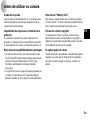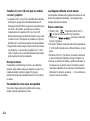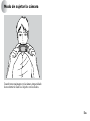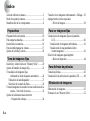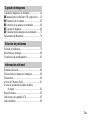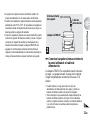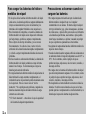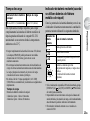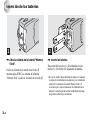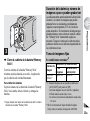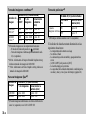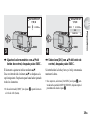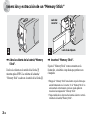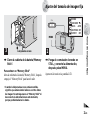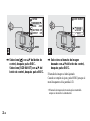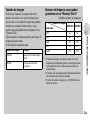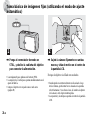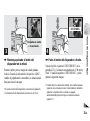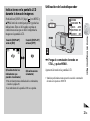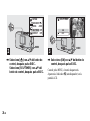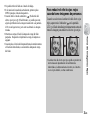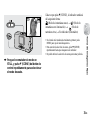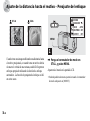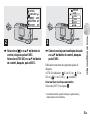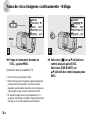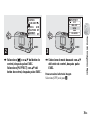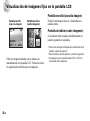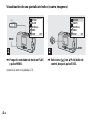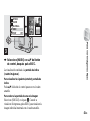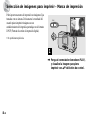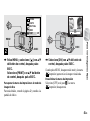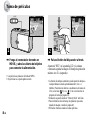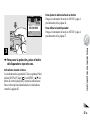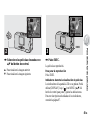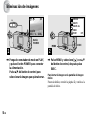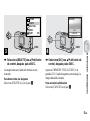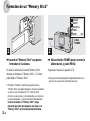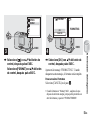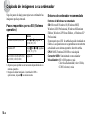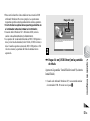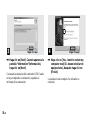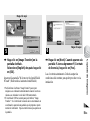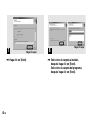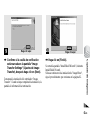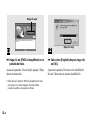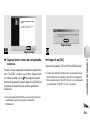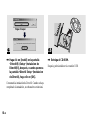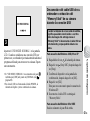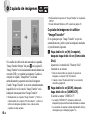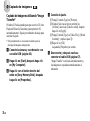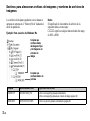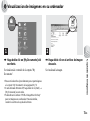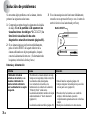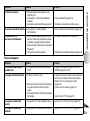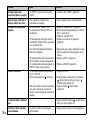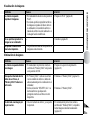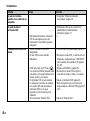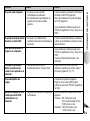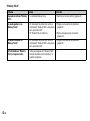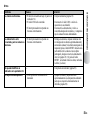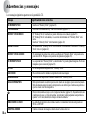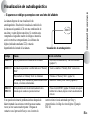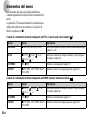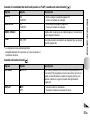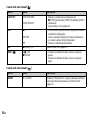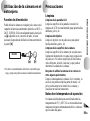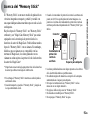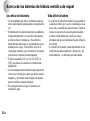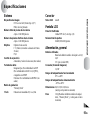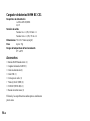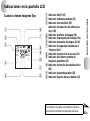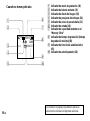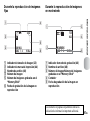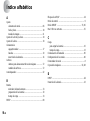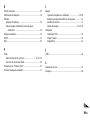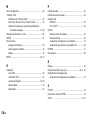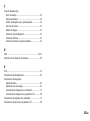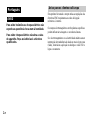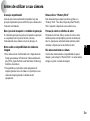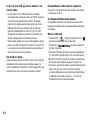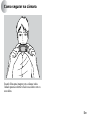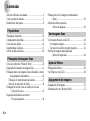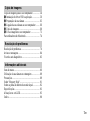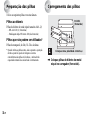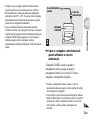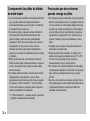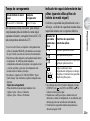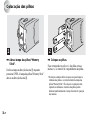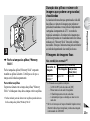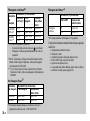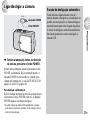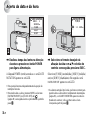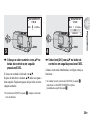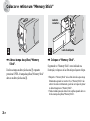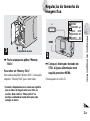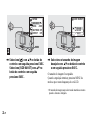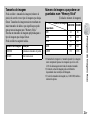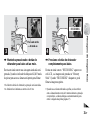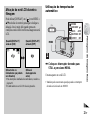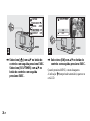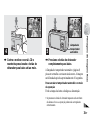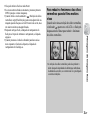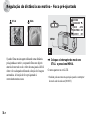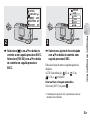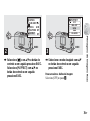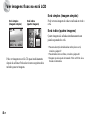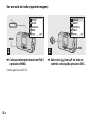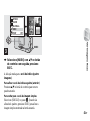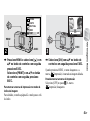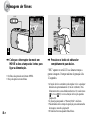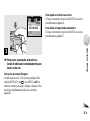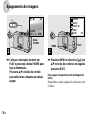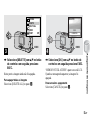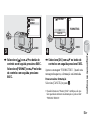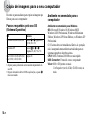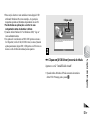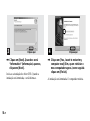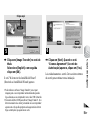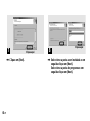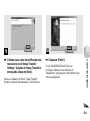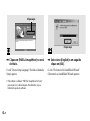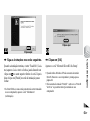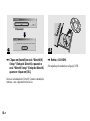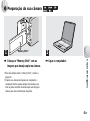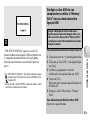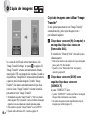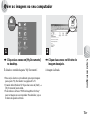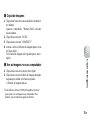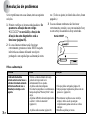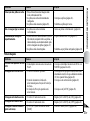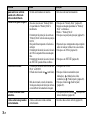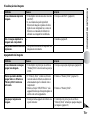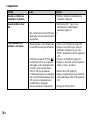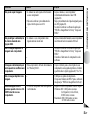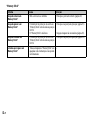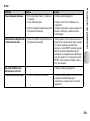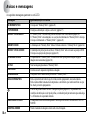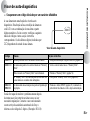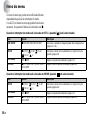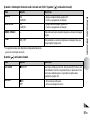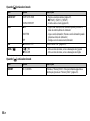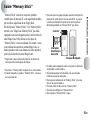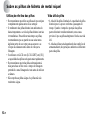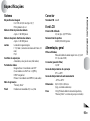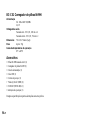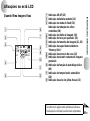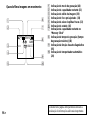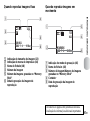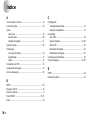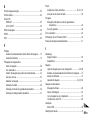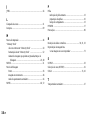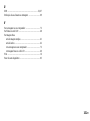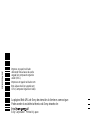3-076-559-35(1)
Digital Still Camera
Manual de instrucciones
Antes de utilizar la unidad, lea detenidamente este manual de
instrucciones y consérvelo para futuras referencias.
Instruções de operação
Antes de utilizar o aparelho, leia com atenção este manual e
guarde-o para consultas futuras.
DSC-U10
© 2002 Sony Corporation
ES
PT

2-ES
Nombre del producto: Cámara digital
Model: DSC-U10
Para evitar el riesgo de incendios y
electrocución, no exponga la unidad a la lluvia
ni a la humedad.
Para evitar descargas eléctricas, no abra la
unidad. Solicite asistencia técnica sólo a
personal especializado.
POR FAVOR LEA DETALLADAMENTE ESTE
MANUAL DE INSTRUCCIONES ANTES DE
CONECTAR Y OPERAR ESTE EQUIPO.
RECUERDE QUE UN MAL USO DE SU APARATO
PODRÍA ANULAR LA GARANTÍA.
Este producto ha sido probado y ha demostrado cumplir
con los límites estipulados en la Directiva EMC para
utilizar cables de conexión de menos de 3 m (metros) de
largo.
Los campos electromagnéticos a frecuencias específicas
podrán influir en la imagen o el sonido de esta cámara.
Si la electricidad estática o el electromagnetismo causa la
interrupción de la transferencia de datos (fallo), reinicie la
aplicación o desconecte y vuelva a conectar el cable USB.
Español
AVISO
Atención para los clientes en Europa

3-ES
Antes de utilizar su cámara
Grabación de prueba
Antes de grabar acontecimientos únicos, es posible que desee
realizar una grabación de prueba para asegurarse de que su
cámara funciona correctamente.
Imposibilidad de compensar el contenido de la
grabación
El contenido de la grabación no podrá compensarse si la
grabación o la reproducción no se realiza debido a algún fallo
de funcionamiento de la cámara o del medio de grabación, etc.
Notas sobre la compatibilidad de datos de imagen
• La cámara está de acuerdo con la norma universal Design
rule for Camera File system (Regla de diseño para sistema de
archivos de cámaras) establecida por la JEITA (Japan
Electronics and Information Technology Industries
Association).
• La reproducción en otros equipos de imágenes grabadas con
su cámara, y la reproducción en la cámara de imágenes
grabadas o editadas con otros equipos no están garantizadas.
Nota sobre el “Memory Stick”
Esta cámara se apagará siempre que se le extraiga la batería o
el “Memory Stick”. No abra la cubierta de la batería/“Memory
Stick” mientras esté encendida la lámpara de acceso.
Precaución sobre el copyright
Los programas de televisión, películas, cintas de vídeo y
demás materiales pueden estar protegidos por copyright. La
grabación no autorizada de tales materiales puede ir en contra
de lo establecido por las leyes de copyright.
No agite ni golpee la cámara
Además de fallos de funcionamiento e imposibilidad de grabar
imágenes, esto puede dejar el “Memory Stick” inutilizable o
hacer que los datos de imagen se estropeen, se dañen o se
pierdan.
ES

4-ES
Pantalla LCD, visor LCD (solo para los modelos
con visor) y objetivo
• La pantalla LCD y el visor LCD están fabricados utilizando
tecnología de una precisión extraordinariamente alta de
forma que más del 99,99% de los píxeles son operativos para
uso efectivo. No obstante, es posible que se observen
constantemente en la pantalla LCD y en el visor LCD
diminutos puntos negros y/o brillantes (blancos, rojos, azules
o verdes en color). Estos puntos son normales en el proceso
de fabricación y no afectan en absoluto a la imagen grabada.
• Tenga cuidado cuando ponga la cámara cerca de una ventana
o en exteriores. La exposición de la pantalla LCD, el visor
LCD o el objetivo a la luz solar directa durante largo tiempo,
podrá ocasionar un mal funcionamiento.
No moje la cámara
Cuando filme en exteriores bajo la lluvia o en condiciones
similares, tenga cuidado para que la cámara no se moje. Si se
condensa humedad, consulte la página 90 y siga las
instrucciones sobre cómo eliminarla antes de volver a utilizar
la cámara.
Recomendación sobre copias de seguridad
Para evitar el riesgo potencial de pérdida de datos, haga
siempre copias de seguridad en un disco.
Las imágenes utilizadas en este manual
Las fotografías utilizadas como ejemplos de imágenes en este
manual son imágenes reproducidas, y no imágenes reales
tomadas utilizando esta cámara.
Marcas comerciales
• “Memory Stick”, , “MagicGate Memory Stick”, y
, son marcas comerciales de Sony Corporation.
• “MagicGate” y son marcas comerciales
de Sony Corporation.
• Microsoft y Windows son marcas comerciales registradas de
U.S. Microsoft Corporation en los Estados Unidos y en otros
países.
• Macintosh, Mac OS, y QuickTime, son marcas comerciales
o marcas comerciales registradas de Apple Computer, Inc.
• Además, los nombres de sistemas y productos utilizados en
este manual son, en general, marcas comerciales o marcas
comerciales registradas de sus respectivos desarrolladores o
fabricantes. Sin embargo, las marcas
™
o ® no se utilizan en
todos los casos en este manual.

5-ES
Modo de sujetar la cámara
Cuando tome una imagen con la cámara, tenga cuidado
de no obstruir el flash ni el objetivo con los dedos.

6
-ES
Índice
Antes de utilizar su cámara .........................................3
Modo de sujetar la cámara ..........................................5
Identificación de los componentes..............................8
Preparación de las baterías........................................10
Para cargar las baterías..............................................10
Inserción de las baterías ............................................14
Para encender/apagar su cámara ...............................17
Ajuste de la fecha y la hora.......................................18
Inserción y extracción de un “Memory Stick”..........20
Ajuste del tamaño de imagen fija..............................21
Toma básica de imágenes fijas
(utilizando el modo de ajuste automático)........24
Utilización del autodisparador..............................27
Selección de un modo de flash..............................30
Toma de imágenes de acuerdo con las condiciones de la
escena – Selección de escena............................32
Ajuste de la distancia hasta el motivo
– Preajuste del enfoque.....................................34
Toma de cinco imágenes continuamente – Ráfaga... 36
Agregación de efectos especiales
– Efecto de imagen........................................... 38
Visualización de imágenes fijas en la pantalla
LCD.................................................................. 40
Visualización de imágenes individuales............... 41
Visualización de una pantalla de índice
(cuatro imagenes)............................................. 42
Selección de imágenes para imprimir
– Marca de impresión....................................... 44
Toma de películas..................................................... 46
Visualización de películas en la pantalla LCD......... 48
Eliminación de imágenes.......................................... 50
Formateo de un “Memory Stick”.............................. 52
Preparativos
Toma de imágenes fijas
Para ver imágenes fijas
Para disfrutar de películas
Eliminación de imágenes

7
-ES
Copiado de imágenes a su ordenador........................ 54
1 Instalación del controlador USB y aplicación .... 56
2 Preparación de su cámara ................................... 65
3 Conexión de su cámara a su ordenador .............. 66
4 Copiado de imágenes .......................................... 68
5 Visualizacíon de imágenes en su ordenador........ 73
Para usuarios de Macintosh ...................................... 74
Solución de problemas.............................................. 76
Advertencias y mensajes...........................................84
Visualización de autodiagnóstico ............................. 85
Elementos del menú.................................................. 86
Utilización de la cámara en el extranjero.................. 89
Precauciones ............................................................. 89
Acerca del “Memory Stick”...................................... 91
Acerca de las baterías de hidruro metálico
de níquel........................................................... 92
Especificaciones........................................................ 93
Indicaciones en la pantalla LCD............................... 95
Índice alfabético........................................................ 98
Copiado de imágenes
Solución de problemas
Información adicional

8
-ES
Identificación de los componentes
Consulte las páginas que aparecen entre paréntesis para
obtener más información.
A Botón del disparador (25)
B Botón POWER (17)
C Lámpara POWER (17)
D Cubierta del objetivo
E Conmutador de modo
PLAY: Para ver imágenes (41)
STILL: Para tomar imágenes fijas (24)
MOVIE: Para tomar películas (46)
F Flash (30)
G Objetivo
H Lámpara de autodisparador (29)
1
2
3
6
4
8
7
5

9
-ES
A Pantalla LCD
B Lámpara de carga del flash (naranja) (31)
C Botón MENU
D Botón de control
Menú activado: v/V
Menú desactivado: /SCENE (30, 33)
E Botón EXEC
F Gancho para correa para el cuello
G Cubierta de la batería/“Memory Stick”
H Botón OPEN (14)
I Lámpara de acceso (21)
J Toma USB (66)
K Cubierta de la toma USB
L Botón RESET (en la parte inferior) (76)
1
2
3
5
4
0
qa
9
7
6
8
qs
Colocación de
la correa para
el cuello
Modo de utilizar el botón de control y el botón
EXEC
Para cambiar los ajustes actuales de la
cámara, muestre el menú, y utilice el botón
de control para hacer los cambios.
Para cada elemento, pulse MENU y pulse
v/V del botón de control para seleccionar el
valor deseado, después pulse EXEC para
hacer el ajuste.
Pulse MENU, después el menú desaparecerá de la pantalla
LCD.

10
-ES
Preparación de las baterías
Utilice las siguientes baterías con esta cámara.
Baterías o pilas que se pueden usar
Baterías de hidruro metálico de níquel tamaño AAA (2)
– NH-AAA-DI (2) (suministradas)
– Batería de dos NH-AAA-2DI (no suministrada)
Baterías o pilas que no se pueden usar*
Pilas de manganeso, pilas de litio, pilas Ni-Cd, pilas
alcalinas
* Cuando se utilicen las pilas de arriba, no estará garantizada
la operación debido a posibles caídas de tensión u otras
características de las pilas. Además, la indicación del
indicador de batería restante no será correcta.
Para cargar las baterías
, Inserte baterías de hidruro metálico de
níquel en el cargador (suministrado).
1
BC-CS1
(suministrado)
Inserte con la polaridad +/– correcta
Preparativos

11
-ES
Preparativos
• Asegúrese de cargar las baterías de hidruro metálico de
níquel suministradas con su cámara antes de utilizarlas.
• Nosotros recomendamos cargar las baterías a una temperatura
ambiente de entre 10°C a 30°C. Si las baterías son cargadas en
un ambiente donde la temperatura esté fuera de ese rango, las
baterías podrán no cargarse eficazmente.
• Conecte el cargador de baterías a un tomacorriente de la pared
(enchufe de la pared) fácilmente accesible y cercano. Tenga en
cuenta que el cargador de baterías no estará aislado de la
fuente de alimentación aunque la lámpara CHARGE esté
apagada. Si ocurriera algún problema mientras utiliza el
cargador, corte inmediatamente la corriente desconectando la
clavija del tomacorriente de la pared (enchufe de la pared).
, Conecte el cargador al tomacorriente de
la pared utilizando el cable de
alimentación.
La lámpara CHARGE se encenderá cuando comience
la carga, y se apagará cuando la carga esté completa.
Cargar completamente las baterías lleva unas 13 h
(horas).
• Cuando termine la carga, desconecte el cable de
alimentación del tomacorriente de la pared, y retire las
baterías de hidruro metálico de níquel del cargador.
• Utilice siempre la caja suministrada cuando transporte las
baterías de hidruro metálico de níquel. Si los terminales
positivo y negativo entran en contacto con material metálico
y se cortocircuitan, las baterías podrán recalentarse o
prender fuego.
2
Al tomacorriente
de la pared
Cable de
alimentación
Lámpara CHARGE

12
-ES
Para cargar las baterías de hidruro
metálico de níquel
• Si los polos de las baterías de hidruro metálico de níquel
están sucios, las baterías podrán no cargarse debidamente.
Limpie ocasionalmente los polos de las baterías y los
terminales del cargador frotándolos con un paño seco.
• En el momento de comprarlas, o cuando las baterías de
hidruro metálico de níquel aún no hayan sido utilizadas
por largo tiempo, podrán no cargarse completamente.
Esto es típico de este tipo de baterías, y no es un mal
funcionamiento. Si se diera el caso, varios ciclos de
utilización de la batería hasta descargarla completamente
y volverla a cargar completamente deberán solucionar el
problema.
• Incluso cuando no estén siendo utilizadas, las baterías de
hidruro metálico de níquel perderán su carga de forma
natural con el tiempo. Se recomienda que cargue las
baterías justo antes de utilizarlas.
• Si carga las baterías de hidruro metálico de níquel antes de
haber utilizado la carga existente completamente, el
indicador de aviso de poca batería podrá visualizarse antes
de lo esperado. Esto se conoce como el “efecto
memoria”.* Si se produjera este problema, cargando las
baterías solamente después de haber utilizado la carga
existente se solucionará.
* El “efecto memoria” – situación en la que la capacidad
de la batería ha bajado temporalmente.
Precauciones a observar cuando se
carguen las baterías
• No cargue ninguna otra batería excepto las baterías de
hidruro metálico de níquel Sony en el cargador
suministrado con su cámara. Si intenta cargar cualquier
otro tipo de baterías (p.ej., pilas de manganeso, alcalinas
de celdas secas, o pilas de litio para un solo uso) diferente
a las baterías especificadas, esas baterías o pilas podrán
tener fugas, recalentarse, o explotar, causando un peligro
de que se produzcan quemaduras u otras heridas.
• Asegúrese de cargar ambas baterías de hidruro metálico de
níquel al mismo tiempo.
• Cuando las baterías estén cargadas, utilícelas solamente en
un ambiente donde el rango de temperatura sea de 10°C a
30°C. De lo contrario, existe el peligro de que se
produzcan fugas, explosiones, calor excesivo, incendio, o
descarga eléctrica.
• No cargue otra vez baterías de hidruro metálico de níquel
que estén completamente cargadas. De lo contrario, existe
el peligro de que se produzcan fugas, explosiones, calor
excesivo, incendio, o descarga eléctrica.
• No desprenda los cierres herméticos externos ni dañe las
baterías. No utilice nunca baterías a las que se les haya
quitado parcial o completamente los cierres herméticos, ni
baterías que hayan sido abiertas de alguna forma.

13
-ES
Preparativos
Tiempo de carga
Esto representa el tiempo requerido para cargar
completamente las baterías de hidruro metálico de
níquel agotadas utilizando el cargador BC-CS1
suministrado en un entorno donde la temperatura
ambiente es de 25°C,
• Cargar completamente las baterías lleva unas 13 h (horas).
La lámpara CHARGE podrá permanecer encendida
durante más de 13 h (horas), pero esto no es un
malfuncionamiento.
• No extraiga las baterías mientras aún esté realizándose la
carga. Si extrae las baterías mientras aún esté realizándose
la carga y después las reinserta, el proceso de carga
comenzará de nuevo desde el principio.
• Si utiliza el kit de “Carga superrápida” ACC-UNQ
STAMINA (no suministrado), las baterías se cargarán más
rápidamente.
Tiempo de carga
Baterías de hidruro metálico de níquel
2 baterías: Aprox. 1 hora 15 minutos
4 baterías: Aprox. 2 horas 30 minutos
Indicador de batería restante (cuando
se utilicen baterías de hidruro
metálico de níquel)
Como la potencia de las baterías disminuye con el uso,
el indicador de batería restante muestra la cantidad de
potencia restante utilizando los siguientes símbolos.
•
Si la visualización en pantalla LCD está desactivada, ponga
[DISPLAY] de [ ] en [ON] con MENU y
v
/
V
del botón
de control para encenderla.
•
Dependiendo de las condiciones en las que la cámara esté
siendo utilizada y el estado de la carga, o del medioambiente,
esta información podrá no indicarse correctamente.
• El indicador de batería restante no se visualiza en
conexión USB.
Batería de hidruro metálico
de níquel
Tiempo de carga
NH-AAA-DI × 2 (suministrada) Aprox. 13 h (horas)
Indicador de
batería
restante
Guía de batería restante
Queda potencia suficiente
Batería llena a medias
Poca batería, la grabación/reproducción
se parará pronto.
Cambie las baterías por otras
completamente cargadas, o cargue estas
baterías.
(El indicador de batería restante
parpadea.)

14
-ES
Inserción de las baterías
, Abra la cubierta de la batería/“Memory
Stick”.
Deslice la cubierta en el sentido de la flecha 1
mientras pulsa OPEN. La cubierta de la batería/
“Memory Stick” se abre en el sentido de la flecha 2.
, Inserte las baterías.
Haga coincidir los polos +/– de las baterías con las
marcas +/– del interior del alojamiento de baterías.
• De vez en cuando, limpie utilizando un paño seco cualquier
suciedad de los terminales de las baterías y los contactos del
interior de la cubierta de la batería/“Memory Stick”. El
aceite de la piel y otras suciedades en los terminales de las
baterías y contactos pueden acortar notablemente el tiempo
de operación ofrecido por las baterías.
1
2

15
-ES
Preparativos
, Cierre la cubierta de la batería/“Memory
Stick”.
Cierre la cubierta de la batería/“Memory Stick”
mientras sujeta las baterías en su sitio. Asegúrese de
que la cubierta esté cerrada firmemente.
Para retirar las baterías
Sujete la cámara con la cubierta de la batería/“Memory
Stick” hacia arriba, abra la cubierta, y extraiga las
baterías.
• Tenga cuidado de no dejar caer las baterías al abrir o cerrar la
cubierta de la batería/“Memory Stick”.
3
Duración de la batería y número de
imágenes que se pueden grabar/ver
Las tablas muestran aproximadamente la duración de
la batería y el número de imágenes que pueden
grabarse/verse con las baterías completamente
cargadas a una temperatura 25°C en el modo de
ajuste automático. En los números de imágenes que
pueden grabarse o verse se tiene en cuenta el cambio
del “Memory Stick” suministrado según sea
necesario. Tenga en cuenta que los números reales
podrán ser inferiores a los indicados dependiendo de
las condiciones de uso.
Toma de imágenes fijas
En condiciones normales*
1)
*1) Tomando imágenes en las siguientes condiciones:
–[LCD LIGHT] esté puesto en [ON]
–Se toman imágenes una vez cada 30 s (segundos)
–El flash destella una de cada 2 veces
–Se conecta y desconecta la alimentación una de cada
10 veces.
* SXGA: Abreviatura de Super eXtended Graphics
Array; indica un tamaño de imagen de 1280×960
Tamaño de
imagen
NH-AAA-DI (2) (suministrada)
N°. de
imágenes
Duración de la
batería (min)
1280×960
(SXGA)*
Aprox. 120 Aprox. 60

16
-ES
Toma de imágenes continua*
2)
*2)Tomando imágenes en las siguientes situaciones:
–El modo de flash está puesto en (sin flash)
–Toma de imágenes continua aproximadamente cada
2,5 s (segundos).
* SXGA: Abreviatura de Super eXtended Graphics Array;
indica un tamaño de imagen de 1280×960
** VGA: Abreviatura de Video Graphics Array; indica un
tamaño de imagen de 640×480
Para ver imágenes fijas*
3)
*3)Viendo imágenes individuales en orden a intervalos de
unos 3 s (segundos) con LCD LIGHT ON
Tamaño de
imagen
NH-AAA-DI (2) (suministrada)
LCD
LIGHT
N°. de
imágenes
Duración de
la batería
(min)
1280×960
(SXGA)*
ON Aprox. 1600 Aprox. 60
OFF Aprox. 1800 Aprox. 70
640×480
(VGA)**
ON Aprox. 1600 Aprox. 60
OFF Aprox. 1800 Aprox. 70
Tamaño de
imagen
NH-AAA-DI (2) (suministrada)
N°. de imágenes Duración de la
batería (min)
1280×960 Aprox. 2400 Aprox. 120
640×480 Aprox. 2400 Aprox. 120
Toma de películas*
4)
*4)El tiempo de toma máximo son 15 s (segundos).
El indicador de batería restante disminuirá en las
siguientes situaciones:
– La temperatura del entorno sea baja
– Se utiliza el flash
– La cámara haya sido encendida y apagada muchas
veces
– [LCD LIGHT] esté puesto en [ON]
– La batería tenga poca potencia
– La capacidad de la batería disminuirá a medida que la
use más y más y con el paso del tiempo (página 92).
NH-AAA-DI (2) (suministrada)
LCD LIGHT
ON
Duración de la
batería (min)
Toma de
imágenes continua
ON Aprox. 60
OFF Aprox. 70

17
-ES
Preparativos
Para encender/apagar su
cámara
,
Deslice la cubierta del objetivo en el sentido
de la flecha o pulse el botón POWER.
Cuando abra la cubierta del objetivo o pulse el botón
POWER, la alimentación se conectará automáticamente.
La lámpara POWER (verde) se encenderá. Cuando
encienda la cámara por primera vez, aparecerá la pantalla
DATE NOTATION en la pantalla LCD (página 18).
Para desconectar la alimentación
Deslice la cubierta del objetivo en el sentido contrario de
la flecha o pulse el botón POWER otra vez. La lámpara
POWER se extinguirá y la cámara se apagará.
•
Si abre la cubierta del objetivo demasiado rápidamente, la
cámara podrá no encenderse. Si se diera el caso, cierre la
cubierta y después ábrala otra vez más despacio.
POWER
Botón POWER
Lámpara POWER
Función de apagado automático
Si no utiliza la cámara durante unos 3 min
(minutos) durante la toma o visión de imágenes o
cuando esté realizando el ajuste, la cámara se
apagará automáticamente, para evitar que se
descargue la batería. La función de apagado
automático tampoco funcionará cuando haya
enchufado un conector en la toma USB.

18
-ES
Ajuste de la fecha y la hora
, Deslice la cubierta del objetivo en el
sentido de la flecha o pulse el botón
POWER para conectar la alimentación.
La lámpara POWER (verde) se encenderá y aparecerá
la pantalla DATE NOTATION en la pantalla LCD.
• Esta operación estará disponible independientemente de la
posición en la que esté el conmutador de modo.
• Para cambiar la fecha y la hora, pulse MENU y seleccione
[DATE&TIME SET] en [CLOCK SET] bajo [ ]
(página 88), después realice el procedimiento desde el paso
3.
, Seleccione el formato de visualización
de fecha deseado con v/V del botón de
control, después pulse EXEC.
Seleccione entre [Y/M/D] (año/mes/día), [M/D/Y]
(mes/día/año) o [D/M/Y] (día/mes/año). Después
aparecerá la pantalla DATE&TIME SET en la pantalla
LCD.
• Si la pila tipo botón recargable, que suministra la
alimentación para guardar los datos de la hora, se descargase
completamente alguna vez (página 90), la pantalla DATE
NOTATION aparecería otra vez. Cuando ocurra esto,
reponga la fecha y la hora, comenzando desde el paso 2.
POWER
1
M/D/Y
D/M/Y
2002
12:00:00
AM
DATE NOTATION
11
Y/M/D
Botón
POWER
2
Y/M/D
12:00
AM
DATE&TIME SET
1 12002
EXEC

19
-ES
Preparativos
, Ajuste el valor numérico con v/V del
botón de control, después pulse EXEC.
El elemento a ajustar se indica mediante v/V.
Una vez introducido el número, v/V se desplaza a la
opción siguiente. Repita este paso hasta haber ajustado
todos los elementos.
• Si ha seleccionado [D/M/Y] en el paso 2, ajuste la hora en
el ciclo de 24 h (horas).
, Seleccione [OK] con v/V del botón de
control, después pulse EXEC.
Se introducirán la fecha y hora y el reloj comenzará a
mantener la hora.
• Si se equivoca, seleccione [CANCEL] en el paso 4 para
visualizar la pantalla DATE NOTATION, después repita el
procedimiento desde el paso 2.
3
Y/M/D
12:00
AM
DATE&TIME SET
2002 1 1
EXEC
4
Y/M/D
10:30
AM
DATE&TIME SET
2002 7 4
CANCEL
OK
EXEC

20
-ES
Toma de imágenes fija
s
Inserción y extracción de un “Memory Stick”
, Abra la cubierta de la batería/“Memory
Stick”.
Deslice la cubierta en el sentido de la flecha 1
mientras pulsa OPEN. La cubierta de la batería/
“Memory Stick” se abre en el sentido de la flecha 2.
, Inserte el “Memory Stick”.
Sujete el “Memory Stick” como se muestra en la
ilustración, e insértelo a tope hasta que produzca un
chasquido.
• Empuje el “Memory Stick” hacia dentro a tope de forma que
asiente firmemente en el conector. Si el “Memory Stick” no
está insertado correctamente, quizás no pueda grabar ni
visualizar las imágenes del “Memory Stick”.
• Tenga cuidado de no dejar caer las baterías al abrir o cerrar la
cubierta de la batería/“Memory Stick”.
1
2
Lado de la etiqueta
Lado del
conector

21
-ES
Toma de imágenes fijas
, Cierre la cubierta de la batería/“Memory
Stick”.
Para extraer un “Memory Stick”
Abra la cubierta de la batería/“Memory Stick”, después
empuje el “Memory Stick” para hacerlo salir.
• Cuando la lámpara de acceso está encendida,
significa que están siendo leídos o escritos datos
de imagen. No extraiga nunca el “Memory Stick” ni
desconecte la alimentación en este momento,
porque podrán dañarse los datos.
Ajuste del tamaño de imagen fija
, Ponga el conmutador de modo en
STILL, y conecte la alimentación,
después pulse MENU.
Aparecerá el menú en la pantalla LCD.
3
Lámpara de acceso
1
STILL
RETURN
FOCUS
SELFTIMER
P.EFFECT
AUTO
OFF
OFF
SIZE
BURST
•
1280
1280
1280
MENU

22
-ES
, Seleccione [ ] con v/V del botón de
control, después pulse EXEC.
Seleccione [SIZE·BURST] con v/V del
botón de control, después pulse EXEC.
, Seleccione el tamaño de imagen
deseado con v/V del botón de control,
después pulse EXEC.
El tamaño de imagen se habrá ajustado.
Cuando se complete el ajuste, pulse MENU para que el
menú desaparezca de la pantalla LCD.
• El tamaño de imagen seleccionado aquí se mantendrá
aunque se desconecte la alimentación.
2
RETURN
FOCUS
SELFTIMER
P.EFFECT
AUTO
OFF
OFF
SIZE
BURST
•
1280
1280
1280
EXEC
3
SIZE • BURST
1280×960
640
×
480
BURST
640
640
640
1280
1280
1280
640
640
640
EXEC

23
-ES
Toma de imágenes fijas
Tamaño de imagen
Podrá elegir el tamaño de imagen (número de
píxeles) de acuerdo con el tipo de imágenes que
quiera tomar. Los tamaños de imagen más grandes
resultan en un tamaño de datos mayor, lo que
significa que podrá grabar menos imágenes en un
“Memory Stick”.
Elija un tamaño de imagen apropiado para el tipo de
imagen que quiera tomar.
Podrá elegir en la siguiente tabla.
Número de imágenes que pueden
guardarse en un “Memory Stick”
(Unidades: número de imágenes)
• El tamaño de imagen es el tamaño cuando se ven las
imágenes en un ordenador personal. Las imágenes vistas
en la pantalla LCD de la cámara aparecen todas en el
mismo tamaño.
• El número real de imágenes podrá variar dependiendo de
las condiciones de la toma de imágenes.
• El valor del tamaño de imagen (ej., 1280×960) indica el
número de píxeles.
Tamaño de imagen Empleo
1280×960 Impresión en tamaño tarjeta
postal
640×480 Para adjuntar al correo
electrónico
Tamaño de imagen
1280×960 640×480
Capacidad
8MB 23 80
16MB 45 160
32MB 93 325
64MB 187 655
128MB 375 1315

24
-ES
Toma básica de imágenes fijas (utilizando el modo de ajuste
automático)
, Ponga el conmutador de modo en
STILL, y deslice la cubierta del objetivo
para conectar la alimentación.
• Las imágenes fijas se graban en el formato JPEG.
• La exposición y el enfoque se ajustan automáticamente en el
ajuste de fábrica.
• Limpie el objetivo con un paño suave si está sucio
(página 89).
, Sujete la cámara fijamente con ambas
manos y sitúe el motivo en el centro de
la pantalla LCD.
No tape el objetivo ni el flash con sus dedos.
• Cuando grabe en exteriores durante un día soleado o bajo
otra luz intensa, podrá entrar luz no deseada en la pantalla
(efecto fantasma). Si se diera el caso, dé sombra al objetivo
con la mano u otro objeto mientras graba.
• La exposición y el enfoque se ajustan al centro de la pantalla
LCD.
1
STILL
2

25
-ES
Toma de imágenes fijas
, Mantenga pulsado el botón del
disparador en la mitad.
Sonará el pitido pero la imagen no estará grabada
todavía. Cuando el indicador de bloqueo de AE/AF
cambie de parpadeando a encendido, la cámara estará
lista para tomar la imagen.
• Si suelta el botón del disparador, se cancelará la grabación.
• La distancia focal mínima hasta el motivo es de 10 cm,
, Pulse el botón del disparador a fondo.
Sonará el pitido. Aparecerá “RECORDING” en la
pantalla LCD, y la imagen será grabada en el “Memory
Stick”. Cuando desaparezca “RECORDING”, podrá
grabar la siguiente imagen.
• Cuando utilice la cámara con baterías, si no realiza ninguna
operación en la cámara por unos 3 min (minutos) durante la
grabación o reproducción, la cámara se apagará
automáticamente para evitar que se consuma la batería
(página 17).
3
1280
1280
1280
23
Parpadea en verde
t Se enciende
4
RECORDING
1280
1280
1280

26
-ES
Enfoque automático
Cuando intente tomar la imagen de un motivo que sea
difícil de enfocar, el indicador de bloqueo de AE/AF
cambiará a parpadeo lento.
La función de enfoque automático (AF) podrá tener
dificultades para funcionar en las siguientes
condiciones. En tales casos, suelte el botón del
disparador, después componga la toma y enfoque
otra vez. Si la función de enfoque automático todavía
no puede enfocar el motivo, utilice la función de
preajuste del enfoque (página 34).
• El motivo está lejos de la cámara y oscuro.
• El contraste entre el motivo y su fondo es malo.
• El motivo está visto a través de un cristal, tal como
una ventana.
• Un motivo moviéndose a gran rapidez.
• El motivo refleja o tiene un acabado lustroso, tal
como un espejo o un cuerpo luminoso.
• Un motivo parpadeante.
Luz del LCD
Podrá utilizar [LCD LIGHT] bajo [ ] con MENU y
v/V del botón de control para encender y apagar la
luz del LCD. Esto es útil para alargar la duración de
la batería.
• Esta cámara está equipada con una pantalla LCD tipo
reflector que le permite ver la pantalla LCD incluso
cuando la luz del LCD está apagada, siempre y cuando
haya algo de iluminación en el ambiente.
• Aunque el ajuste de la luz del LCD esté “desactivado”, la
luz del LCD se encenderá cuando estén realizándose
operaciones del menú. Cuando se hayan completado las
operaciones del menú, la luz del LCD se apagará otra vez.

27
-ES
Toma de imágenes fijas
Utilización del autodisparador
, Ponga el conmutador de modo en
STILL, y pulse MENU.
Aparecerá el menú en la pantalla LCD.
• También podrá realizar esta operación cuando el conmutador
de modo esté puesto en MOVIE.
Indicaciones en la pantalla LCD
durante la toma de imágenes
Podrá utilizar [DISPLAY] bajo [ ] con MENU y
v/V del botón de control para poner y quitar las
indicaciones. Esto es útil cuando se graba en
condiciones en las que es difícil comprobar la
imagen en la pantalla LCD.
• Para ver descripciones detalladas de los indicadores,
consulte la página 95.
• Los indicadores de la pantalla LCD no se graban.
(Visualiza avisos
solamente)
(Visualiza todos los
indicadores que
pueden visualizarse)
Cuando [DISPLAY]
está en [OFF]
Cuando [DISPLAY]
está en [ON]
23
1280
1280
1280
1
STILL
RETURN
FOCUS
SELFTIMER
P.EFFECT
AUTO
OFF
OFF
SIZE
BURST
•
1280
1280
1280
MENU

28
-ES
, Seleccione [ ] con v/V del botón de
control, después pulse EXEC.
Seleccione [SELFTIMER] con v/V del
botón de control, después pulse EXEC.
, Seleccione [ON] con v/V del botón de
control, después pulse EXEC.
Cuando pulse MENU, el menú desaparecerá.
Aparecerá el indicador (autodisparador) en la
pantalla LCD.
2
SIZE
BURST
•
RETURN
FOCUS
SELFTIMER
P.EFFECT
AUTO
OFF
OFF
1280
1280
1280
EXEC
3
SELFTIMER
ON
OFF
1280
1280
1280
23
EXEC

29
-ES
Toma de imágenes fijas
, Centre el motivo en la pantalla LCD, y
mantenga pulsado el botón del
disparador hasta la mitad.
, Pulse el botón del disparador a fondo.
La lámpara del autodisparador (página 8) parpadeará en
rojo y sonará un pitido. La imagen será tomada después
de aproximadamente 10 s (segundos).
Para cancelar el autodisparador a mitad de la
operación
Cierre la cubierta del objetivo y desconecte la
alimentación.
• Si pulsa el botón del disparador mientras se encuentre
enfrente de la cámara, el enfoque y la exposición podrán no
ajustarse correctamente.
4
1280
1280
1280
23
5
23
1280
1280
1280
Lámpara de
autodisparador

30
-ES
Selección de un modo de flash
, Ponga el conmutador de modo en
STILL, y pulse v ( ) del botón de control
repetidamente para seleccionar el modo
de flash.
Cada vez que pulse v ( ), el indicador cambiará de la
siguiente forma:
Sin indicador (Automático): Según las condiciones
de iluminación, la cámara decidirá si hay suficiente luz,
y utilizará el flash en conformidad (ajuste de fábrica).
r
(Reducción del efecto ojos rojos): El modo
de flash está puesto en Automático, y la reducción del
efecto ojos rojos se activa si el flash destella.
r
(Flash forzado): El flash destellará indistintamente
de la iluminación del entorno.
r
(Sin flash): El flash no destellará.
1280
1280
1280
23

31
-ES
Toma de imágenes fijas
• No podrá utilizar el flash en el modo de ráfaga.
• Si el menú está visualizado actualmente, primero pulse
MENU para que el menú desaparezca.
• Cuando utilice el modo automático, (Reducción del
efecto ojos rojos) o (Flash forzado), es posible que note
algo de perturbación en la imagen cuando mire a la pantalla
LCD en un lugar oscuro, pero esto no afectará a la imagen
tomada.
• Mientras se carga el flash, la lámpara de carga del flash
parpadea. Después de completarse la carga, la lámpara se
apagará.
• Cuando pulse el botón del disparador hasta la mitad mientras
el flash esté destellando, se encenderá la lámpara de carga
del flash.
Para reducir el efecto ojos rojos
cuando tome imágenes de personas
Cuando se seleccione la reducción del efecto ojos
rojos, aparecerá el indicador en la pantalla
LCD, y el flash destellará preliminarmente antes de
tomar la imagen para reducir el efecto ojos rojos.
• La reducción del efecto ojos rojos podrá no producir el
efecto deseado dependiendo de las diferencias
individuales, la distancia hasta el motivo, si el motivo
no ve el pre-destello, u otras condiciones.

32
-ES
Toma de imágenes de acuerdo con las condiciones de la
escena – Selección de escena
Cuando tome escenas nocturnas, retratos, o paisajes,
utilice los modos listados abajo para mejorar la calidad
de sus imágenes.
Modo de instantánea suave
Este modo le permite tomar colores de piel en tonos más
brillantes y cálidos para obtener imágenes más bellas.
Adem
ás, el efecto de enfoque suave crea un ambiente más
propicio para retratos de personas, flores, etc.
Modo de instantánea con iluminación
Este modo le permite tomar bellas imágenes tanto de
motivos como del fondo de escenas nocturnas al mismo
tiempo. Además, el efecto de filtro cruzado realza las
farolas u otras luces con rayos cruzados.
• El flash destella en el modo (Reducción del efecto ojos
rojos), y la distancia recomendada hasta el motivo es 0,5 a
1,2 m,
• Cuando esté puesto en enfoque [AUTO], el enfoque se
ajustará a aproximadamente 1 m a ∞ (infinito). Para grabar
motivos a menos de 1 m, utilice el preajuste del enfoque
(página 34).
Modo de naturaleza viva
Este modo realza los azules y verdes, tales como los del
cielo, mar y montañas, permitiéndole tomar paisajes
naturales con colores vivos e impactantes.
• El ajuste del enfoque cambia a [∞ ].
• En este modo no puede utilizarse el flash.
• Cuando esté puesto en enfoque [AUTO], el enfoque se
ajustará en telefoto.
Modo de instantánea suave
Modo de instantánea con iluminación
Modo de naturaleza viva

33
-ES
Toma de imágenes fijas
, Ponga el conmutador de modo en
STILL, y pulse V (SCENE) del botón de
control repetidamente para seleccionar
el modo deseado.
Cada vez que pulse V (SCENE), el indicador cambiará
de la siguiente forma:
(Modo de instantánea suave) t (Modo de
instantánea con iluminación) t (Modo de
naturaleza viva) t Sin indicador (Automático)
• Si el menú está visualizado actualmente, primero pulse
MENU para que el menú desaparezca.
• Para cancelar la selección de escena, pulse V (SCENE)
repetidamente hasta que desaparezca el indicador.
• No podrá utilizar la selección de escena para tomar película.
23
1280
1280
1280

34
-ES
Ajuste de la distancia hasta el motivo – Preajuste del enfoque
Cuando tome una imagen utilizando una distancia hasta
el motivo preajustada, o cuando tome un motivo detrás
de una red o cristal de una ventana, será difícil lograr un
enfoque apropiado utilizando la función de enfoque
automático. La función de preajuste del enfoque es útil
en estos casos.
, Ponga el conmutador de modo en
STILL, y pulse MENU.
Aparecerá el menú en la pantalla LCD.
• También podrá realizar esta operación cuando el conmutador
de modo esté puesto en [MOVIE].
0.5 m 0.2m
1
RETURN
FOCUS
SELFTIMER
P.EFFECT
AUTO
OFF
OFF
SIZE
BURST
•
1280
1280
1280
MENU

35
-ES
Toma de imágenes fijas
, Seleccione [ ] con v/V del botón de
control, después pulse EXEC.
Seleccione [FOCUS] con v/V del botón
de control, después pulse EXEC.
, Seleccione el ajuste de enfoque deseado
con v/V del botón de control, después
pulse EXEC.
Podrá seleccionar entre los siguientes ajustes de
distancia:
AUTO (Sin indicador), 0.2 m (0,2 m), 0.5 m
(0,5 m), 1.0 m (1,0 m), y ∞ (infinito)
Para reactivar el enfoque automático
Seleccione [AUTO] en el paso 3.
• La información del ajuste de enfoque es aproximada, y
deberá usarse como referencia.
2
RETURN
SELFTIMER
P.EFFECT
AUTO
OFF
OFF
SIZE
BURST
•
1280
1280
1280
FOCUS
EXEC
3
AUTO
0.2m
1.0m
0.5m
FOCUS
EXEC

36
-ES
Toma de cinco imágenes continuamente – Ráfaga
, Ponga el conmutador de modo en
STILL, y pulse MENU.
Aparecerá el menú en la pantalla LCD.
• En este modo no podrá utilizar el flash.
• Podrá tomar hasta cinco fotogramas seguidos manteniendo
pulsado el botón del disparador. Si suelta el botón del
disparador antes de haberse tomado los cinco fotogramas, la
cámara parará la toma en cuanto usted suelte el botón.
• El intervalo de grabación es de aproximadamente 0,5 s
(segundos). Sin embargo, el intervalo de grabación podrá ser
más largo en el modo de instantánea con iluminación.
, Seleccione [ ] con v/V del botón de
control, después pulse EXEC.
Seleccione [SIZE·BURST] con
v/V del botón de control, después pulse
EXEC.
1
RETURN
FOCUS
SELFTIMER
P.EFFECT
AUTO
OFF
OFF
SIZE
BURST
•
1280
1280
1280
MENU
2
RETURN
FOCUS
SELFTIMER
P.EFFECT
AUTO
OFF
OFF
SIZE
BURST
•
1280
1280
1280
EXEC

37
-ES
Toma de imágenes fijas
, Seleccione [BURST] con v/V del botón
de control, después pulse EXEC.
Pulse MENU para que el menú desaparezca de la
pantalla LCD.
, Pulse el botón del disparador hasta la
mitad, después manténgalo pulsado a
fondo.
Se grabarán hasta cinco imágenes siempre y cuando
mantenga pulsado el botón del disparador.
Las imágenes se grabarán en el tamaño 640×480.
• En este modo no podrá utilizar el flash.
• Si suelta el botón del disparador antes de que la cámara
grabe seis imágenes, solamente se grabarán las imágenes que
hayan sido tomadas mientras se mantenía pulsado el botón
del disparador.
• El intervalo de grabación es de aproximadamente 0,5 s
(segundos).
3
SIZE • BURST
1280×960
640
×
480
BURST
640
640
640
1280
1280
1280
640
640
640
EXEC
4
640
640
23

38
-ES
Agregación de efectos especiales – Efecto de imagen
Es posible procesar digitalmente las imágenes para
obtener efectos especiales.
, Ponga el conmutador de modo en
STILL, y pulse MENU.
Aparecerá el menú en la pantalla LCD.
• También podrá realizar esta operación cuando el conmutador
de modo esté puesto en MOVIE.
SOLARIZEB&W
El contraste de la luz es
más claro y la imagen
parece una ilustración.
La imagen aparece en
monocromo (blanco y
negro).
SEPIANEG. ART
La imagen aparece en un
tono sepia como el de las
fotografías antiguas.
El color y los claros de la
imagen se invierten como
en un negativo.
1
RETURN
FOCUS
SELFTIMER
P.EFFECT
AUTO
OFF
OFF
SIZE
BURST
•
1280
1280
1280
MENU

39
-ES
Toma de imágenes fijas
, Seleccione [ ] con v/V del botón de
control, después pulse EXEC.
Seleccione [P.EFFECT] con v/V del
botón de control, después pulse EXEC.
, Seleccione el modo deseado con v/V
del botón de control, después pulse
EXEC.
Para cancelar el efecto de imagen
Seleccione [OFF] en el paso 3.
2
RETURN
FOCUS
SELFTIMER
AUTO
OFF
OFF
SIZE
BURST
•
1280
1280
1280
P.EFFECT
EXEC
3
P.EFFECT
SOLARIZE
B&W
SEPIA
NEG. ART
OFF
EXEC

40
-ES
Para ver imágenes fijas
Visualización de imágenes fijas en la pantalla LCD
Podrá ver imágenes tomadas con su cámara casi
inmediatamente en la pantalla LCD. Podrá seleccionar
los siguientes dos métodos para ver imágenes.
Pantalla sencilla (una sola imagen)
Podrá ver una imagen cada vez, visualizada en la
pantalla entera.
Pantalla de índice (cuatro imagenes)
Se visualizan cuatro imágenes simultáneamente en
paneles separados en la pantalla.
• Para ver una descripción detallada de los indicadores de la
pantalla, consulte la página 97.
• Para ver detalles sobre las películas, consulte la página 46.
• Las imágenes que no sean del tamaño VGA o SXGA se
visualizarán como miniaturas.
8/8
100-0008
2002
12:00
PM
7 4
1280
1280
1280
Pantalla sencilla
(una sola imagen)
Pantalla de índice
(cuatro imagenes)

41
-ES
Para ver imágenes fijas
Visualización de imágenes individuales
, Ponga el conmutador de modo en PLAY,
y pulse el botón POWER para conectar
la alimentación.
La última imagen que haya tomado aparecerá en la
pantalla LCD.
• Si cierra la cubierta del objetivo mientras está viendo
imágenes, se desconectará la alimentación.
, Seleccione la imagen fija deseada con
v/V del botón de control.
v : Para visualizar la imagen anterior
V : Para visualizar la imagen siguiente
1
PLAY
8/8
100-0008
2002
12:00
PM
7 4
1280
1280
1280
Botón
POWER
2
10:30
AM
6/8
100-0006
2002
7 4
1280
1280
1280

42
-ES
Visualización de una pantalla de índice (cuatro imagenes)
, Ponga el conmutador de modo en PLAY,
y pulse MENU.
Aparecerá el menú en la pantalla LCD.
, Seleccione [ ] con v/V del botón de
control, después pulse EXEC.
1
PLAY
RETURN
DELETE
DELETE ALL
INDEX
PRINT
OFF
MENU
2
RETURN
DELETE
DELETE ALL
INDEX
PRINT
OFF
EXEC

43
-ES
Para ver imágenes fijas
, Seleccione [INDEX] con v/V del botón
de control, después pulse EXEC.
La visualización cambiará a la pantalla de índice
(cuatro imágenes).
Para visualizar la siguiente (anterior) pantalla de
índice
Pulse v/V del botón de control para mover el cuadro
amarillo.
Para volver a la pantalla de una sola imagen
Seleccione [SINGLE] en el paso 3. Cuando se
visualicen 4 fotogramas, pulse EXEC para visualizar la
imagen individual mostrada con el cuadro amarillo.
3
RETURN
DELETE
DELETE ALL
INDEX
PRINT
OFF
EXEC

44
-ES
Selección de imágenes para imprimir – Marca de impresión
Podrá poner una marca de impresión en imágenes fijas
tomadas con su cámara. Dicha marca le resultará útil
cuando quiera imprimir imágenes en un
establecimiento de fotografía que trabaje con el formato
DPOF (Formato de orden de impresión digital).
• No podrá marcar películas.
, Ponga el conmutador de modo en PLAY,
y visualice la imagen que quiera
imprimir con v/V del botón de control.
1
PLAY
6/8
10:30
AM
100-0006
2002
7 4
1280
1280
1280

45
-ES
Para ver imágenes fijas
, Pulse MENU y seleccione [ ] con v/V
del botón de control, después pulse
EXEC.
Seleccione [PRINT] con v/V del botón
de control, después pulse EXEC.
Para poner la marca de impresión en el modo de
imagen índice
Para más detalles, consulte la página 42 y cambie a la
pantalla de índice.
, Seleccione [ON] con v/V del botón de
control, después pulse EXEC.
Cuando pulse MENU, desaparecerá el menú y la marca
(impresión) aparecerá en la imagen visualizada.
Para eliminar la marca de impresión
Seleccione [OFF] en el paso 3. La marca
(impresión) desaparecerá.
2
RETURN
DELETE
DELETE ALL
INDEX
PRINT
OFF
EXEC
MENU
3
PRINT
ON
OFF
EXEC

46
-ES
Toma de películas
, Ponga el conmutador de modo en
MOVIE, y abra la cubierta del objetivo
para conectar la alimentación.
• Las películas se graban en el formato MPEG.
• En películas no se puede grabar sonido.
, Pulse el botón del disparador a fondo.
Aparecerá “REC” en la pantalla LCD y la cámara
comenzará a grabar la imagen. El tiempo de grabación
máximo son 15 s (segundos).
• La función de enfoque automático puede ajustar el enfoque a
cualquier distancia desde aproximadamente 1,0 m a ∞
(infinito). Para tomar un motivo a una distancia de menos de
1,0 m, seleccione 0,2 m o 0,5 m con la función de
preajuste del enfoque (página 34).
• Grabación se parará cuando el “Memory Stick” esté lleno.
• Para ver detalles sobre el tiempo de grabación para cada
tamaño de imagen, consulte la página 48.
• El flash no funciona cuando se toman películas.
1
MOVIE
5:10
STBY
2
10/15s
REC
Para disfrutar de películas

47
-ES
Para disfrutar de películas
, Para parar la grabación, pulse el botón
del disparador a tope otra vez.
Indicadores durante la toma
Los indicadores de la pantalla LCD no se graban. Podrá
utilizar [DISPLAY] bajo [ ] con MENU y v/V del
botón de control para poner y quitar las indicaciones.
Para ver descripciones detalladas de los indicadores,
consulte la página 95.
Para ajustar la distancia hasta el motivo
Ponga el conmutador de modo en MOVIE y siga el
procedimiento de la página 34.
Para utilizar el autodisparador
Ponga el conmutador de modo en MOVIE y siga el
procedimiento de la página 27.
3
RECORDING
10/15s

48
-ES
Visualización de películas en
la pantalla LCD
, Ponga el conmutador de modo en PLAY,
y pulse el botón POWER para conectar
la alimentación.
La última imagen que haya tomado aparecerá en la
pantalla LCD.
Tiempo de toma
El tiempo de toma de imágenes será diferente,
dependiendo de la capacidad del “Memory Stick”.
Refiérase al cuadro de abajo cuando elija un
“Memory Stick”.
• El tiempo de toma de imágenes máximo es de 15 s
(segundos) por grabación.
• El tiempo de toma de imágenes variará, dependiendo de
las condiciones de la toma de imágenes.
• Para el número de imágenes fijas que pueden guardarse,
consulte la página página 23.
(Unidades: minutos)
160×112
8MB 5 min 20 s
16MB 10 min 40 s
32MB 21 min 40 s
64MB 45 min
128MB 90 min
1
PLAY
MOV00018
18/18
0:00
12:00
PM
2002
7 4
Botón
POWER

49
-ES
Para disfrutar de películas
, Seleccione las películas deseadas con
v/V del botón de control.
v : Para visualizar la imagen anterior
V : Para visualizar la imagen siguiente
, Pulse EXEC.
La película se reproducirá.
Para parar la reproducción
Pulse EXEC.
Indicadores durante la visualización de películas
Los indicadores de la pantalla LCD no se graban. Podrá
utilizar [DISPLAY] bajo [ ] con MENU y v/V del
botón de control para poner y quitar las indicaciones.
Para ver descripciones detalladas de los indicadores,
consulte la página 97.
2
MOV00016
16/18
0:00
10:30
AM
2002
7 4
3
16/18
0:05
MOV00016
EXEC

50
-ES
Eliminación de imágenes
, Ponga el conmutador de modo en PLAY,
y pulse el botón POWER para conectar
la alimentación.
Pulse v/V del botón de control para
seleccionar la imagen que quiera borrar.
, Pulse MENU y seleccione [ ] con v/V
del botón de control, después pulse
EXEC.
Para borrar la imagen en la pantalla de imagen
índice
Para más detalles, consulte la página 42 y cambie a la
pantalla de índice.
1
PLAY
8/8
100-0008
10:30
PM
1280
1280
1280
2002
7 4
Botón
POWER
2
RETURN
DELETE
DELETE ALL
INDEX
PRINT
OFF
EXEC
MENU
Eliminación de imágene
s

51
-ES
Eliminación de imágenes
, Seleccione [DELETE] con v/V del botón
de control, después pulse EXEC.
La imagen todavía no habrá sido borrada en este
momento.
Para borrar todas las imágenes
Seleccione [DELETE ALL] en el paso 3.
, Seleccione [OK] con v/V del botón de
control, después pulse EXEC.
Aparecerá “MEMORY STICK ACCESS” en la
pantalla LCD. Cuando desaparezca este mensaje, la
imagen habrá sido borrada.
Para cancelar la eliminación
Seleccione [CANCEL] en el paso 4.
3
RETURN
DELETE
DELETE ALL
INDEX
PRINT
OFF
EXEC
4
CANCEL
OK
DELETE
EXEC

52
-ES
Formateo de un “Memory Stick”
, Inserte el “Memory Stick” que quiera
formatear en la cámara.
No abra la cubierta de la batería/“Memory Stick”
mientras se formatea el “Memory Stick”. Si lo hace
podrá dañar el “Memory Stick”.
• El término “formateo” significa la preparación de un
“Memory Stick” para grabar imágenes; este proceso también
se conoce como “inicialización”. El “Memory Stick”
provisto con esta cámara, y otros disponibles en el comercio,
ya están formateados, y pueden utilizarse inmediatamente.
Cuando formatee un “Memory Stick”, tenga
presente que todas las imágenes que haya en el
“Memory Stick” se borrarán permanentemente.
, Pulse el botón POWER para conectar la
alimentación, y pulse MENU.
Aparecerá el menú en la pantalla LCD.
• Esta operación estará disponible independientemente de la
posición en la que esté el conmutador de modo.
1
2
RETURN
DELETE
DELETE ALL
INDEX
PRINT
OFF
MENU
Botón
POWER

53
-ES
Eliminación de imágenes
, Seleccione [ ] con v/V del botón de
control, después pulse EXEC.
Seleccione [FORMAT] con v/V del botón
de control, después pulse EXEC.
, Seleccione [OK] con v/V del botón de
control, después pulse EXEC.
Aparecerá el mensaje “FORMATTING”. Cuando
desaparezca este mensaje, el formateo está completo.
Para cancelar el formateo
Seleccione [CANCEL] en el paso 4.
• Cuando formatee un “Memory Stick”, asegúrese de que
dispone de suficiente energía, porque podría producirse un
error de formateo y aparecer “FORMAT ERROR”.
3
RETURN
FORMAT
EXEC
4
OK
CANCEL
FORMAT
FORMATTING
EXEC

54
-ES
Copiado de imágenes a su ordenador
Siga los pasos de abajo para copiar a su ordenador las
imágenes que haya tomado.
Pasos requeridos por su SO (Sistema
operativo)
• Algunos pasos podrán no ser necesarios dependiendo de su
sistema operativo.
• Después de haber instalado el controlador USB o
aplicaciones, el paso 1 no será necesario.
Entorno de ordenador recomendado
Entorno de Windows recomendado
SO: Microsoft Windows 98, Windows 98SE,
Windows 2000 Professional, Windows Millennium
Edition, Windows XP Home Edition, o Windows XP
Professional
Es necesario que el SO de arriba haya sido instalado en
fábrica. Las operaciones no se garantizan en un entorno
actualizado a un sistema operativo descrito arriba.
CPU: MMX Pentium 200 MHz o más rápida
Conector USB: Suministrado como estándar
Visualizador:800 × 600 puntos o más
Color de alta densidad (color 16 bits,
65 000 colores) o más
SO Pasos
Windows 98/98SE/2000/Me Pasos 1 a 5 (páginas 56,
65, 66, 68 y 73)
Windows XP Steps 5 de 1 a 5 (páginas
65, 66, 70, y 73)
Mac OS 8.5.1/8.6/9.0/9.1/9.2,
Mac OS X (v10.0/v10.1)
Página 74
Copiado de imágene
s

55
-ES
Copiado de imágenes
Entorno de Macintosh recomendado
SO: Mac OS 8.5.1, 8.6, 9.0, 9.1, 9.2, o Mac OS X
(v10.0/v10.1)
Es necesario que el SO de arriba haya sido instalado en
fábrica. Para los siguientes modelos, actualice su
sistema operativo a Mac OS 9.0 ó 9.1.
– iMac con Mac OS 8.6 instalado en fábrica, y una
unidad de CD-ROM del tipo de carga mediante
ranura
– iBook o Power Mac G4 con el Mac OS 8.6 instalado
en fábrica
Conector USB: Suministrado como estándar
Visualizador:800 × 600 puntos o más
Modo de 32 000-color o más
• Si conecta dos o más equipos USB a un solo ordenador al
mismo tiempo, algún equipo, incluida su cámara, podrán no
funcionar dependiendo del tipo de equipo USB.
• Las operaciones no se garantizan cuando se utilice un
concentrador de conectores USB.
• No se pueden garantizar las operaciones para todos los
entornos de ordenador mencionados arriba.
Modo USB
Hay dos modos de conexión USB, modos [NORMAL]
y [PTP]. El ajuste de fábrica es el modo [NORMAL].
Esta sección describe la conexión USB utilizando el
modo [NORMAL].
Cuando sea conectada a un ordenador con un cable
USB, la cámara podrá tomar su corriente del ordenador.
(Bus USB con corriente)
Comunicación con su ordenador
Cuando su ordenador se reanude del modo de ahorro de
energía o suspensión, la comunicación entre su cámara
y su ordenador podrán no recuperarse al mismo tiempo.
Cuando su ordenador no esté provisto
de un conector USB
Cuando no haya provisto un conector USB ni una
ranura para “Memory Stick”, podrá copiar imágenes
utilizando un dispositivo opcional. Consulte la página
Web de Sony para más detalles.
http://www.sony.net/

56
-ES
1 Instalación del controlador USB y aplicación
Contenido del CD-ROM
x Controlador USB
Este controlador se necesita para poder conectar la
cámara a un PC.
x
Image Transfer (para usuarios de Windows
solamente)
Esta aplicación se utiliza para transferir fácilmente
imágenes grabadas con su cámara a un ordenador.
x ImageMixer
Esta aplicación se utiliza para visualizar y editar
imágenes que están almacenadas en un ordenador.
, Inicie su ordenador, e inserte en la
unidad de CD-ROM el CD-ROM
suministrado.
Aparecerá la pantalla de título. Si no aparece, haga
doble clic en (My Computer) t [ImageMixer] en
ese orden.
No conecte su cámara a su ordenador en
este momento.
1
Pantalla de título

57
-ES
Copiado de imágenes
• Esta sección describe cómo establecer una conexión USB
utilizando Windows Me como ejemplo. Las operaciones
requeridas podrán variar dependiendo del sistema operativo.
• Cierre todas las aplicaciones que tenga abiertas en
el ordenador antes de instalar el controlador.
• Cuando utilice Windows XP o Windows 2000, inicie la
sesión como administradores (Administrators).
• Los ajustes del visualizador deberán ser 800 × 600 puntos o
más y color de alta densidad (color 16 bits, 65 000 colores) o
más. Cuando se ajusten a menos de 800 × 600 puntos o 256
colores o menos, la pantalla del título de instalación no
aparecerá.
, Haga clic en [USB Driver] en la pantalla
de título.
Aparecerá la pantalla “InstallShield wizard”(Asistente
InstallShield).
• Cuando esté utilizando Windows XP, no necesitará instalar
el controlador USB. Proceda con el paso 5.
2
Haga clic aquí

58
-ES
, Haga clic en [Next]. Cuando aparezca la
pantalla “Information”(Información),
haga clic en [Next].
Comenzará la instalación del controlador USB. Cuando
se haya completado la instalación, la pantalla le
informará de la terminación.
, Haga clic en [Yes, I want to restart my
computer now] (Sí, deseo reiniciar mi
equipo ahora), después haga clic en
[Finish].
La instalación está completa. Su ordenador se
reiniciará.
3
Haga clic aquí
4
Haga clic aquí

59
-ES
Copiado de imágenes
, Haga clic en [Image Transfer] en la
pantalla de título.
Seleccione [English] después haga clic
en [OK].
Aparecerá la pantalla “Welcome to the InstallShield
Wizard” (Bienvenido al asistente InstallShield).
•
Podrá utilizar el software “Image Transfer” para copiar
imágenes a su ordenador automáticamente cuando conecte su
cámara a su ordenador con el cable USB suministrado.
•
El controlador USB se necesita para poder utilizar “Image
Transfer”. Si el controlador necesario aún no está instalado en
su ordenador, aparecerá una pantalla que le pregunta si quiere
instalar el controlador. Siga las instrucciones que aparecen en
la pantalla.
, Haga clic en [Next]. Cuando aparezca la
pantalla “License Agreement” (Contrato
de licencia), haga clic en [Yes].
Lea el contrato atentamente. Deberá aceptar las
condiciones del contrato para poder proceder con la
instalación.
5
Haga clic aquí
6
Haga clic aquí

60
-ES
, Haga clic en [Next].
, Seleccione la carpeta a instalar,
después haga clic en [Next].
Seleccione la carpeta del programa,
después haga clic en [Next].
7
Haga clic aquí
8
Haga clic aquí

61
-ES
Copiado de imágenes
, Confirme si la casilla de verificación
está marcada en la pantalla “Image
Transfer Settings” (Ajustes de Image
Transfer), después haga clic en [Next].
Comenzará la instalación del controlador “Image
Transfer”. Cuando se haya completado la instalación, la
pantalla le informará de la terminación.
, Haga clic en [Finish].
Se cerrará la pantalla “InstallShield Wizard” (Asistente
InstallShield Wizard).
Si desea continuar con la instalación de “ImageMixer”,
siga el procedimiento que comienza en la página 62.
9
Haga clic aquí
10
Haga clic aquí

62
-ES
, Haga clic en [PIXELA ImageMixer] en la
pantalla de título.
Aparecerá la pantalla “Choose Setup Language” (Eligir
idioma de instalación).
• Podrá utilizar el software “PIXELA ImageMixer for Sony”
para copiar, ver y editar imágenes. Para más detalles,
consulte los archivos de ayuda del software.
, Seleccione [English] después haga clic
en [OK].
Aparecerá la pantalla “Welcome to the InstallShield
Wizard” (Bienvenido al asistente InstallShield).
11
Haga clic aquí
12
Haga clic aquí

63
-ES
Copiado de imágenes
, Siga las instrucciones de cada pantalla
sucesiva.
Cuando se haya completado la instalación, aparecerá el
texto “Read Me” (Léame). Lea el texto, después cierre
la ventana haciendo clic en en la esquina superior
derecha de la pantalla. Después, haga clic en [Finish] en
la pantalla de instalación para cerrar la pantalla de
instalación.
• Si no está instalado DirectX8.0a o una versión posterior en
su ordenador, aparecerá la pantalla “Information”
(Información).
, Haga clic en [OK].
Aparecerá la pantalla “Microsoft DirectX8.0a Setup”.
• Cuando esté utilizando Windows XP, no necesitará instalar
DirectX. Reinicie su ordenador y proceda con la página 64.
• No necesitará instalar “DirectX” otra vez si en su ordenador
ya está instalado “DirectX Ver. 8.0a” o posterior.
13
Haga clic aquí
14
Haga clic aquí

64
-ES
, Haga clic en [Install] en la pantalla
“DirectX(R) Setup” (Instalacion de
DirectX(R)), después, cuando aparezca
la pantalla “DirectX Setup” (Instalacion
de DirectX), haga clic en [OK].
Comenzará la instalación de DirectX. Cuando se haya
completado la instalación, su ordenador se reiniciará.
, Extraiga el CD-ROM.
Después, podrá establecer la conexión USB.
15
Haga clic aquí
16

65
-ES
Copiado de imágenes
2 Preparación de su cámara
, Inserte en la cámara el “Memory Stick”
con las imágenes que quiera copiar.
• Para más detalles sobre el “Memory Stick”, consulte la
página 20.
• Cuando sea conectada a un ordenador, la cámara tomará
corriente del ordenador. Se recomienda extraer las baterías
de hidruro metálico de níquel antes de conectar la cámara
para evitar el deterioro de las baterías.
, Encienda su ordenador.
1
“Memory Stick”
2

66
-ES
3 Conexión de su cámara a su ordenador
, Abra la cubierta de la toma, y conecte el
cable USB suministrado a su cámara.
• Las operaciones no se garantizan cuando se utilice
un concentrador de conectores USB.
, Conecte el otro extremo del cable USB a
su ordenador.
La cámara está encendida.
• Aunque no haya baterías en la cámara, la mayoría de los
ordenadores que se recomiendan para utilizar con esta
cámara podrá suministrar alimentación a la cámara a través
de la conexión USB. (Bus USB con corriente)
• Cuando utilice un ordenador de sobremesa, conecte el cable
USB al conector USB del panel trasero.
• Cuando esté utilizando Windows XP, el asistente para copiar
aparecerá automáticamente en el escritorio. Pase a la
página 70.
1
2

67
-ES
Copiado de imágenes
Aparecerá “USB MODE: NORMAL” en la pantalla
LCD. Cuando se establezca una conexión USB por
primera vez, su ordenador ejecutará automáticamente el
programa utilizado para reconocer su cámara. Espere
unos momentos.
• Si “USB MODE: NORMAL” no se muestra en el paso 3,
confirme que [USB] esté puesto en [NORMAL] en [ ]
(página 88).
• En el modo USB, no funcionarán el botón POWER, la
cubierta del objetivo y otros controles de la cámara.
3
USB MODE:NORMAL
Desconexión del cable USB de su
ordenador o extracción del
“Memory Stick” de su cámara
durante la conexión USB
Para usuarios de Windows 2000, Me o XP
1 Haga doble clic en de la bandeja de tareas.
2 Haga clic en (Sony DSC), después haga clic
en [Stop].
3 Confirme el dispositivo en la pantalla de
confirmación, después haga clic en [OK].
4 Haga clic en [OK].
Este paso no es necesario para los usuarios de
Windows XP.
5 Desconecte el cable USB o extraiga el
“Memory Stick”.
Para usuarios de Windows 98 o 98SE
Realice solamente el paso 5 de arriba.
Cuando la lámpara de acceso está encendida,
significa que están siendo leídos o escritos
datos de imagen. No extraiga nunca el
“Memory Stick” ni desconecte el cable USB en
este momento, porque podrán dañarse los
datos.

68
-ES
4 Copiado de imágenes
Si la casilla de verificación está marcada en la pantalla
“Image Transfer Settings” del paso 9 en la página 61,
“Image Transfer” se iniciará automáticamente durante una
conexión USB y se copiarán las imágenes. Cuando se
complete el copiado, “ImageMixer” se iniciará
automáticamente y aparecerá una lista de imágenes.
Cuando “Image Transfer” no se inicie automáticamente,
haga doble clic en el icono de “Image Transfer” en la
bandeja de tareas para iniciar “Image Transfer”.
• Normalmente, las carpetas “Image Transfer” y “Date” se
crearán dentro de la carpeta “My Documents”, y todos los
archivos de imágenes grabados con su cámara serán
copiados en estas carpetas.
• Podrá cambiar los ajustes de “Image Transfer” en la pantalla
SETUP.
• Si está utilizando Windows XP, consulte la página 70.
Copiado de imágenes sin utilizar
“Image Transfer”
Si no ajusta para que “Image Transfer” se ejecute
automáticamente, podrá copiar las imágenes mediante
el procedimiento siguiente.
a Haga doble clic en [My Computer],
después haga doble clic en [Removable
Disk].
Aparecerá el contenido del “Memory Stick”
insertado en su cámara.
• Esta sección describe un ejemplo de copiado de
imágenes a la carpeta “My Documents”.
• Cuando el icono “Removable Disk” no se muestre,
consulte la página 69.
b Haga doble clic en [DCIM], después
haga doble clic en [100MSDCF].
Se abrirá la carpeta “100MSDCF”.
• La carpeta “100MSDCF” contiene los archivos de
imágenes fijas que usted ha tomado utilizando su cámara.
• Los nombres de carpetas variarán dependiendo del tipo
de imágenes que contengan (página 72).

69
-ES
Copiado de imágenes
c Arrastre los archivos de imágenes y
suéltelos en la carpeta “My
Documents”.
Los archivos de imágenes serán copiados en la
carpeta “My Documents”.
• Cuando intente copiar una imagen a una carpeta en la
que ya haya almacenada una imagen con el mismo
nombre de archivo, aparecerá el mensaje de
confirmación de sustitución. Cuando quiera sustituir la
imagen existente con la nueva, haga clic en [Yes]. En
este momento, la imagen original se borrará. Cuando
no quiera sustituirla, haga clic en [No], después cambie
el nombre del archivo.
Cuando no se muestre el icono de un
disco extraíble
1 Haga clic con el botón derecho del ratón en [My
Computer], después haga clic en [Properties].
Aparecerá la pantalla “System Properties” .
2 Confirme si ya hay instalados otros dispositivos.
1 Haga clic en [Device Manager].
2 Haga doble clic en [ Other Devices].
3 Confirme si hay un “ Sony DSC” o “ Sony
Handycam” con una marca .
3 Si encuentra cualquiera de los dispositivos de arriba,
siga los pasos de abajo para borrarlos.
1 Haga clic en [ Sony DSC] o [ Sony
Handycam].
2 Haga clic en [Remove].
Aparecerá la pantalla “Confirm Device
Removal” (Confirme la separación de
dispositivo).
3 Haga clic en [OK].
El dispositivo se habrá borrado.
Intente la instalación del controlador USB otra vez
utilizando el CD-ROM suministrado (página 56).

70
-ES
4 Copiado de imágenes
Copiado de imágenes utilizando “Image
Transfer”
Windows XP está ajustado para que se active OS Auto
Playback Wizard (el Asistente para reproducir SO
automáticamente). Siga el procedimiento de abajo para
cancelar el ajuste.
* Este procedimiento no es necesario realizarlo para las
descargas de imágenes subsiguientes.
a Conecte la cámara y su ordenador con
un cable USB (página 66).
b Haga clic en [Start], después haga clic
en [My Computer].
c Haga clic con el botón derecho del
ratón en [Sony MemoryStick], después
haga clic en [Properties].
d Cancele el ajuste.
1 Ponga [Contents Type] en [Pictures].
2 Marque [Select an action to perform] en
[Actions], seleccione [Take no action], después
haga clic en [Apply].
3 Ponga [Contents Type] en [Video File] y [Mixed
Contents], y repita el paso 2.
4 Haga clic en [OK].
La pantalla [Properties] se cerrará.
e Desconecte y después vuelva a
conectar el cable USB (página 67).
“Image Transfer” se iniciará automáticamente y
las imágenes se copiarán automáticamente al
ordenador.

71
-ES
Copiado de imágenes
Copiado de imágenes utilizando el
asistente para copiar de Windows XP
a
Haga clic en [Copy pictures to a folder on
my computer using Microsoft Scanner
and Camera Wizard] (Copie imágenes a
una carpeta en My Computer utilizando
el Asistente para escáner y cámara de
Microsoft), después haga clic en [OK].
Aparecerá la pantalla “Scanner and Camera
Wizard” (Asistante para escáner y cámara).
• Cuando realice los pasos de la página 66, el
asistente para copiar aparecerá en el escritorio de
su ordenador.
b Haga clic en [Next].
Se visualizarán las imágenes almacenadas en el
“Memory Stick”.
c Haga clic en la casilla de verificación de
las imágenes que no quiera copiar a su
ordenador y quite las marcas de
verificación, después haga clic en
[Next].
Aparecerá la pantalla “Picture Name and
Destination” (Nombre de imagen y destino).
d Especifique los nombres de los grupos
de imágenes a copiar y el destino del
copiado, después haga clic en [Next].
Comenzará el copiado de imágenes. Cuando se
haya completado el copiado, aparecerá la pantalla
“Other Options” (Otras opciones).
• Estas imágenes se copiarán en la carpeta “My
Documents” como ejemplo.
e Seleccione [Nothing. I’m finished
working with these pictures], después
haga clic en [Next].
Aparecerá la pantalla “Completing the Scanner
and Camera Wizard” (Asistente para completar el
escáner y la cámara).
f Haga clic en [Finish].
Se cerrará el asistente.
• Para continuar copiando otras imágenes,
desconecte el cable USB y reconéctelo. Después,
realice el procedimiento desde el paso 1 otra
vez.

72
-ES
Destinos para almacenar archivos de imágenes y nombres de archivos de
imágenes
Los archivos de imágenes grabados con su cámara se
agrupan en carpetas en el “Memory Stick” mediante el
modo de grabación.
Ejemplo: Para usuarios de Windows Me
Notas
El significado de los nombres de archivos de la
siguiente tabla es como sigue:
ssss significa cualquier número dentro del rango
de 0001 a 9999.
Carpeta que
contiene datos
de imágenes fijas
y de imágenes en
el modo de
ráfaga
Carpeta que
contiene datos de
película
Carpeta Nombre de archivo Significado del archivo
100MSDCF DSC0ssss.JPG Archivo de imagen fija grabada normalmente
Archivo de imágen fija grabada en el modo de ráfaga (página 36)
MOML0001 MOV0ssss.MPG Archivo de película grabado normalmente (página 46)

73
-ES
Copiado de imágenes
5 Visualizacíon de imágenes en su ordenador
, Haga doble clic en [My Documents] del
escritorio.
Se visualizará el contenido de la carpeta “My
Documents”.
• Esta sección describe el procedimiento para copiar imágenes
a la carpeta “My Documents” de las páginas 68 y 70.
• Si está utilizando Windows XP, haga doble clic en [Start] t
[My Documents] en este orden.
• Podrá utilizar el software “PIXELA ImageMixer for Sony”
para ver imágenes en su ordenador. Para más detalles,
consulte los archivos de ayuda del software.
, Haga doble clic en el archivo de imagen
deseado.
Se visualizará la imagen.
1 2

74
-ES
Para usuarios de Macintosh
Siga los pasos de abajo, de acuerdo con su sistema
operativo.
1 Instalación del controlador USB e
ImageMixer
* Para usuarios de Mac OS 8.5.1, 8.6, o 9.0 solamente
1 Encienda su ordenador, y ponga el CD-ROM
suministrado en la unidad de CD-ROM.
Aparecerá la pantalla “PIXELA ImageMixer”.
2 Haga doble clic en (Setup Menu).
3 Haga clic en (USB Driver).
Aparecerá la pantalla “USB Driver”.
4 Haga doble clic en el icono del disco duro que
contenga el SO para abrir la pantalla.
5 Arrastre los siguientes dos archivos de la pantalla
abierta en el paso 3 y suéltelos en el icono de System
Folder de la pantalla abierta en el paso 4.
• Sony USB Driver
• Sony USB Shim
6 Cuando se muestre el mensaje para confirmación,
haga clic en “OK”.
7 Seleccione el idioma deseado.
8 Siga las instrucciones de cada pantalla sucesiva.
9 Reinicie su ordenador y extraiga el CD-ROM de la
unidad de CD-ROM.
2 Preparación de su cámara
Para más detalles, consulte la página 65.
3 Conexión de su cámara a su
ordenador
Para más detalles, consulte la página 66.
Extracción del cable USB de su ordenador o el
“Memory Stick” de su cámara durante una
conexión USB
Arrastre el icono de la unidad de “Memory Stick” y
suéltelo en el icono “Trash”, después extraiga el cable
USB o el “Memory Stick”.
* Si está utilizando Mac OS X, extraiga el cable USB, etc.,
después de haber apagado su ordenador.
SO Pasos
Mac OS 8.5.1/8.6/9.0 Pasos 1 a 5
Mac OS 9.1/9.2/Mac OS X
(v10.0/v10.1)
Pasos 2 a 5

75
-ES
Copiado de imágenes
4 Copiado de imágenes
1 Haga doble clic en el icono recién reconocido en el
escritorio.
Aparecerá el contenido del “Memory Stick”
insertado en su cámara.
2 Haga doble clic en “DCIM”.
3 Haga doble clic en “100MSDCF”.
4 Arrastre los archivos de imágenes y suéltelos en el
icono de disco duro.
Los archivos de imágenes se copiarán en el disco
duro.
5 Para ver las imágenes en su
ordenador
1 Haga doble clic el icono de disco duro.
2 Haga doble clic en el archivo de imagen deseado de
la carpeta que contiene los archivos copiados.
El archivo de imagen se abrirá.
• Podrá utilizar el software "PIXELA ImageMixer for
Sony" para copiar imágenes a su ordenador y ver las
imágenes en el ordenador. Para más detalles, consulte
los archivos de ayuda del software.

76
-ES
Solución de problemas
Solución de problemas
Si encuentra algún problema con la cámara, intente
primero las siguientes soluciones.
1 Compruebe en primer lugar los elementos de la tabla
de abajo. Si en la pantalla LCD aparecen las
visualizaciones de códigos “C:ss:ss”, la
función de visualización de auto-
diagnóstico estará funcionando (página 85).
2 Si su cámara siguiese sin funcionar debidamente,
pulse el botón RESET de la parte inferior de la
cámara utilizando un objeto puntiagudo, después
conecte la alimentación otra vez. (Se borrarán todos
los ajustes, incluidos la fecha y hora.)
3 Si su cámara siguiese sin funcionar debidamente,
consulte con su proveedor Sony o con el centro de
servicio técnico local autorizado por Sony.
Baterías y alimentación
Botón RESET
Síntoma Causa Solución
El indicador de batería
restante es incorrecto, o se
visualiza el indicador de
batería restante suficiente
pero la alimentación se agota
enseguida.
• Ha utilizado la cámara durante un largo
tiempo en un lugar muy cálido o muy frío.
• Las baterías están descargadas.
• Los contactos de la batería o los
terminales de la cubierta de la batería/
“Memory Stick” están sucios.
• Las baterías de hidruro metálico de níquel
están mostrando el “efecto memoria”
(página 12).
• Las baterías están inservibles (página 92).
—
p Instale baterías cargadas (página 14).
p Limpie cualquier suciedad que haya en ellos
con un paño seco (página 14).
p Para devolver las baterías a su condición
original, utilícelas hasta que estén
completamente agotadas antes de volverlas a
cargar.
p Reemplace las baterías con otras nuevas.

Solución de problemas
77
-ES
Toma de imágenes
La batería dura poco.
• Está tomando/viendo imágenes en un
lugar muy frío.
• Las baterías no están suficientemente
cargadas.
• Las baterías están inservibles (página 92).
—
p Cargue las baterías (página 14).
p Reemplace las baterías con otras nuevas.
No puede encender la cámara.
• Las baterías no están instaladas
correctamente.
p Instale las baterías correctamente (página 14).
La alimentación se
desconecta súbitamente.
• Si no utiliza la cámara durante unos tres
minutos cuando esté empleando baterías,
la cámara se apagará automáticamente
para evitar que se descarguen las baterías
(página 17).
• Las baterías están descargadas.
p Encienda la cámara otra vez (página 17).
p
Reemplácelas con baterías cargadas (página 14).
Síntoma Causa Solución
Síntoma Causa Solución
El motivo no aparece en la
pantalla LCD.
• El conmutador de modo está puesto en
PLAY.
p Ponga el conmutador de modo en STILL o
MOVIE (páginas 24 y 46).
La imagen está desenfocada.
• El motivo está muy cerca.
• Está seleccionado el modo de naturaleza
viva para la función de selección de
escena.
• Se ha seleccionado la función de preajuste
del enfoque.
p Asegúrese de situar el objetivo más alejado del
motivo que la distancia de toma de imagen
mínima
(10 cm) cuando haga la toma
(página 34).
p Ajústelo en otros modos (página 32).
p Ajústelo en [AUTO] (página 35).
La imagen es demasiado
oscura.
• La pantalla LCD está demasiado oscura. p Ajuste [LCD LIGHT] en [ON] (página 26).
La imagen es demasiado
brillante.
• La pantalla LCD está demasiado brillante. p Ajuste [LCD LIGHT] en [OFF] (página 26).

78
-ES
La imagen aparece en
monocromo (blanco y negro).
• [P. EFFECT] está puesto en el modo
[B&W].
p Cancele el modo [B&W] (página 38).
Aparecen rayas verticales al
filmar un motivo muy claro.
• Está ocurriendo el fenómeno de
borrosidad de la imagen.
p Esto no significa un mal funcionamiento.
La cámara no puede grabar
imágenes.
• No hay insertado “Memory Stick”.
• La capacidad del “Memory Stick” es
insuficiente.
• El conmutador de protección contra la
escritura del “Memory Stick” está puesto
en la posición LOCK.
• No podrá tomar imágenes mientras el
flash esté cargándose.
• El conmutador de modo no está puesto en
STILL mientras se toma una imagen fija.
• El conmutador de modo no está puesto en
MOVIE
cuando se toma película.
p Inserte un “Memory Stick” (página 20).
p Borre las imágenes guardadas en el “Memory
Stick”, o formatéelo.
p Cambie el “Memory Stick”.
p Póngalo en la posición de grabación
(página 91).
p Espere hasta que se haya completado la carga
antes de comenzar a tomar imágenes con la
cámara.
p Póngalo en STILL (página 24).
p Póngalo en MOVIE (página 46).
El flash no funciona.
• El conmutador de modo está puesto en
PLAY o MOVIE.
• El flash está ajustado en
(sin flash).
• Está seleccionado el modo de naturaleza
viva para la función de selección de
escena, o modo de ráfaga en el tamaño de
imagen.
p Póngalo en STILL.
p Ponga el flash en automático (sin indicador),
(Reducción del efecto ojos rojos) o
(Flash forzado) (página 30).
p Ajuste el flash en (flash forzado)
(página 30).
Los ojos del motivo aparecen
rojos.
— p Ajuste el modo de flash en (Reducción del
efecto ojos rojos) (página 30).
La fecha y la hora se graban
incorrectamente.
• La fecha y la hora no están puestas
correctamente.
p Ponga la fecha y la hora correctas (página 18).
Síntoma Causa Solución

Solución de problemas
79
-ES
Visualización de imágenes
Eliminación de imágenes
Síntoma Causa Solución
La cámara no puede
reproducir imágenes.
• El conmutador de modo no está puesto en
PLAY.
• Su cámara podrá no reproducir archivos
de imágenes copiados del disco duro de
su ordenador si el nombre de archivo o
tamaño de archivo ha sido cambiado o si
la imagen ha sido modificada.
p Póngalo en PLAY (página 41).
—
No es posible reproducir la
imagen en un ordenador.
— p Consulte la página 81.
No puede visualizar una
marca de impresión.
• No podrá mostrar marcas de impresión en
imágenes en movimiento.
—
Síntoma Causa Solución
La cámara no puede eliminar
una imagen.
• El conmutador de protección contra la
escritura del “Memory Stick” está puesto
en la posición LOCK.
p Póngalo en la posición de grabación
(página 91).
Aunque ha intentado borrar
todos los archivos, el
“Memory Stick” todavía no
está vacío.
• El “Memory Stick” contiene un archivo
con un nombre de archivo o destino de
almacenamiento que fue cambiado con el
ordenador.
• Incluso la función “DELETE ALL” no
borrará archivos que hayan sido
protegidos contra la escritura con otro
dispositivo.
p Formatee el “Memory Stick” (página 52).
p Formatee el “Memory Stick”.
Ha borrado una imagen por
equivocación.
• Una vez borrado un archivo, ya no podrá
recuperarlo.
p El conmutador de protección contra la
escritura del “Memory Stick” le impedirá
borrar imágenes inintencionadamente
(página 91).

80
-ES
Ordenadores
Síntoma Causa Solución
No sabe si el sistema
operativo de su ordenador es
compatible.
— p Compruebe “Entorno de ordenador
recomendado” (página 54).
No puede instalar el
controlador USB.
—
• Está intentando instalar el controlador
USB en una máquina que no está
funcionando con un sistema operativo
compatible.
p En Windows 2000, inicie la sesión como
administradores (Administradores
autorizados) (página 57).
p —
El ordenador no reconoce la
cámara.
• No está utilizando el cable USB
suministrado.
• El cable USB no está conectado
firmemente.
• [USB] está puesto en [PTP] en el [ ].
• Los conectores USB del ordenador están
conectados a otros equipos además de al
teclado, al ratón y a la cámara.
• El controlador USB no está instalado.
• La cámara fue conectada a un ordendor
con el cable USB antes de instalar el
controlador USB, por lo que el
dispositivo no fue reconocido por el
ordenador.
• No hay insertado “Memory Stick”.
p Utilice el cable USB suministrado (página 66).
p Desconecte el cable USB, y conéctelo otra vez
firmemente. Asegúrese de que “USB MODE”
esté visualizado en la pantalla LCD (páginas
66 y 88).
p Póngalo en [NORMAL] (página 88).
p Desconecte los cables USB excepto los
conectados al teclado, al ratón y a la cámara.
p Instale el controlador USB (página 56).
p Borre el dispositivo que no es reconocido,
después instale el controlador USB (páginas 56
y 69).
p Inserte un “Memory Stick”.

Solución de problemas
81
-ES
No puede copiar imágenes.
• La cámara no está conectada
correctamente a su ordenador.
• No está utilizando el procedimiento de
copiado correcto para su sistema
operativo.
—
p Conecte la cámara y su ordenador correctamente
utilizando el cable USB (página 66).
p Siga el procedimiento de copiado designado
por su SO (página 54).
p Si está utilizando el software de aplicación
“PIXELA ImageMixer for Sony”, haga clic en
HELP.
No puede encender la cámara
durante la conexión USB.
• La cámara y su ordenador están
conectados a través de un concentrador de
conectores.
p Conecte la cámara directamente a su ordenador,
o utilice un concentrador de conectores con una
salida de 500 mA,
No es posible reproducir la
imagen en un ordenador.
—
—
p Si está utilizando el software de aplicación
“PIXELA ImageMixer for Sony”, haga clic en
HELP.
p Consulte al fabricante del software o del
ordenador.
La imagen se interrumpe
debido a perturbaciones
cuando ve una película en un
ordenador.
• Está reproduciendo el archivo
directamente desde el “Memory Stick”.
p Copie el archivo en el disco duro de su
ordenador y reproduzca el archivo desde el
disco duro (páginas 68, 70 y 75).
No puede imprimir una
imagen.
— p Compruebe los ajustes de impresora.
p Haga clic en los archivos HELP para el
software de aplicación “PIXELA ImageMixer
for Sony”.
Aparece un mensaje de error
cuando pone el CD-ROM
suministrado en su
ordenador.
• La pantalla del ordenador no está ajustada
correctamente.
p Ajuste la pantalla del ordenador de la forma
siguiente:
Windows: 800 × 600 puntos o más
Color de alta densidad (16 bits,
65 000 colores) o más
Macintosh: 800 × 600 puntos o más
32 000 colores o más
Síntoma Causa Solución

82
-ES
“Memory Stick”
Síntoma Causa Solución
No puede insertar un “Memory
Stick”.
• Lo está insertando al revés. p Insértelo por el lado correcto (página 20).
No puede grabar en un
“Memory Stick”.
• El conmutador de protección contra la
escritura del “Memory Stick” está puesto
en la posición LOCK.
• El “Memory Stick” está lleno.
p Póngalo en la posición de grabación
(página 91).
p Borre las imágenes que no necesite
(página 50).
No puede formatear un
“Memory Stick”.
• El conmutador de protección contra la
escritura del “Memory Stick” está puesto
en la posición LOCK.
p Póngalo en la posición de grabación
(página 91).
Ha formateado un “Memory
Stick” por equivocación.
• Todas las imágenes del “Memory Stick”
han sido borradas con el formateo y no
pueden recuperarse.
—

Solución de problemas
83
-ES
Otros
Síntoma Causa Solución
La cámara no funciona.
• El nivel de la batería es bajo. (Aparece el
indicador E.)
• El cable USB está conectado.
• El microprocesador incorporado no
funciona correctamente.
p Cargue las baterías (página 10).
p Desconecte el cable USB, o realice la
operación en su ordendor.
p Desconecte la alimentación y vuelva a
conectarla después de un minuto, y compruebe
que la cámara funciona debidamente.
La alimentación está
conectada, pero la cámara no
funciona.
• El microprocesador incorporado no
funciona correctamente.
p Extraiga las baterías, después instálelas otra
vez después de un minuto aproximadamente y
encienda la cámara. Si las funciones siguen sin
responder, pulse el botón RESET ubicado en la
parte inferior de la cámara con un objeto
puntiagudo, después conecte la alimentación
otra vez (página 76). (Si pulsa el botón
RESET, se borrarán todos los datos, incluidas
la fecha y la hora.)
No puede identificar un
indicador en la pantalla LCD.
— p Compruebe el indicador (página 95).
El objetivo está empañado.
• Se ha producido condensación de
humedad.
p Apague la cámara y espere una hora
aproximadamente a la temperatura ambiente
para que se evapore la humedad antes de
utilizarla (página 90).

84
-ES
Advertencias y mensajes
Los mensajes siguientes aparecen en la pantalla LCD.
Mensaje Significado/Acción correctiva
NO MEMORY STICK
• Inserte un “Memory Stick” (página 20).
SYSTEM ERROR
• Desconecte la alimentación y vuelva a conectarla (página 17).
MEMORY STICK ERROR
• El “Memory Stick” insertado no puede utilizarse en su cámara (página 91).
• El “Memory Stick” está dañado, o la sección del terminal del “Memory Stick” está
sucia.
• Inserte el “Memory Stick” correctamente (página 20).
FORMAT ERROR
• El formateo del “Memory Stick” no se ha hecho correctamente. Formatee el “Memory
Stick” otra vez (página 52).
MEMORY STICK LOCKED
• El conmutador de protección contra la escritura del “Memory Stick” está puesto en la
posición LOCK. Póngalo en la posición de grabación (página 91).
NO MEMORY SPACE
• La capacidad del “Memory Stick” es insuficiente. No puede grabar imágenes. Borre las
imágenes que no necesite (página 50).
NO FILE
• No se han grabado imágenes en el “Memory Stick”.
FILE ERROR
• Ha ocurrido un error durante la reproducción de una imagen.
FOLDER ERROR
• Ya existe una carpeta con el mismo nombre en el “Memory Stick”.
INVALID OPERATION
• Está reproduciendo un archivo que ha sido creado en un equipo que no era esta cámara.
• Está intentando asignar la marca de impresión a un archivo que contiene una película o
que fue creado con otro dispositivo.
• El nivel de la batería es bajo o cero. Cargue las baterías (página 10). Dependiendo de las
condiciones de uso o el tipo de baterías, el indicador podrá parpadear aunque todavía
queden 5 a 10 min (minutos) de tiempo de batería restante.
LENS COVER CLOSED
• La cubierta del objetivo está cerrada cuando el conmutador de modo está puesto en
STILL o MOVIE.
SHOOTING ERROR
• Cambie el tamaño de imagen e intente hacer la toma otra vez.

Solución de problemas
85
-ES
Visualización de autodiagnóstico
– Si aparece un código que empieza con una letra del alfabeto
La cámara dispone de una visualización de
autodiagnóstico. Esta función visualiza la condición de
la cámara en la pantalla LCD con una combinación de
una letra y cuatro dígitos numéricos. Si ocurriera esto,
compruebe el siguiente cuadro de códigos e intente la
acción correctiva correspondiente. Los últimos dos
dígitos (indicados mediante ss) variarán
dependiendo del estado de la cámara.
Si no puede solucionar el problema incluso después de
haber intentado las acciones correctivas unas cuantas
veces, tal vez sea necesario reparar. Póngase en
contacto con el proveedor Sony o con el centro de
servicio técnico local autorizado por Sony y
proporciónele el código de cinco dígitos. (Ejemplo:
E61:10)
C:32:ss
Visualización de autodiagnóstico
Código Causa Acción correctiva
C:32:ss Hay un problema con el hardware de su cámara. • Desconecte la alimentación y vuelva a conectarla
(página 17).
C:13:ss La cámara no puede leer o escribir datos en el “Memory
Stick”.
• Vuelva a insertar el “Memory Stick” varias veces.
Hay insertado un “Memory Stick” sin formatear. • Formatee el “Memory Stick” (página 52).
El “Memory Stick” insertado no puede utilizarse con su
cámara, o los datos están dañados.
• Inserte un “Memory Stick” nuevo (página 20).
E:61:ss
E:91:ss
Se ha producido un fallo de funcionamiento de la
cámara que el usuario no puede solucionar.
• Pulse el botón RESET (página 76) ubicado en la parte
inferior de la cámara, después conecte la alimentación
otra vez.

86-ES
Elementos del menú
Los elementos del menú que podrán modificarse
variarán dependiendo de la posición del conmutador de
modo.
La pantalla LCD muestra solamente los elementos que
usted puede utilizar en ese momento. Los ajustes de
fábrica se indican con x.
Cuando el conmutador de modo está puesto en STILL (cuando está seleccionado [ ])
Cuando el conmutador de modo está puesto en MOVIE (cuando está seleccionado )
Opción Ajuste Descripción
SIZE·BURST
x1280×960 / 640×480 / BURST Selecciona el tamaño de imagen cuando se toman imágenes fijas
(página 21 y 36).
FOCUS
xAUTO / 0.2 m / 0.5 m /
1.0 m / ∞
Selecciona el método de enfoque automático o fija el preajuste
de enfoque. (página 34)
SELFTIMER
ON / xOFF Establece el autodisparador (página 27).
P.EFFECT
xOFF / NEG. ART / SEPIA / B&W /
SOLARIZE
Establece los efectos de imagen especiales (página 38).
Opción Ajuste Descripción
FOCUS
xAUTO / 0.2 m / 0.5 m /
1.0 m / ∞
Selecciona el método de enfoque automático o fija el preajuste
de enfoque (página 34).
SELFTIMER
ON / xOFF Establece el autodisparador (página 27).
P.EFFECT
xOFF / NEG. ART / SEPIA / B&W /
SOLARIZE
Establece los efectos de imagen especiales (página 38).
Información adicional

87-ES
Información adicional
Cuando el conmutador de modo está puesto en PLAY (cuando está seleccionado [ ])
* Los siguientes menús estarán disponibles
independientemente de la posición en la que esté puesto el
conmutador de modo.
Cuando esté seleccionado [ ]
Opción Ajuste Descripción
DELETE
OK
CANCEL
– Borra la imagen visualizada (página 50).
– Cancela el borrado de la imagen.
DELETE ALL
OK
CANCEL
– Borra todas las imágenes (página 50).
– Cancela el borrado de la imagen.
INDEX / SINGLE
— Cambia entre visualización de cuatro imágenes y visualización
de una imagen individual.
PRINT
ON / OFF Pone/quita la marca de impresión en imágenes fijas que quiera
imprimir (página 44).
Opción Ajuste Descripción
LCD LIGHT
xON/OFF Selecciona la claridad de la luz de fondo de la pantalla LCD. Al
seleccionar [ON] la pantalla se vuelve más clara y fácil de ver
cuando se está utilizando la cámara en lugares oscuros, pero
también consume la carga de la batería más rápidamente
(página 26).
DISPLAY
xON
OFF
– Visualiza todos los indicadores.
– Solamente visualiza los mensajes de aviso.

88-ES
Cuando esté seleccionado [ ]
Cuando esté seleccionado [ ]
Opción Ajuste Descripción
CLOCK SET
DATE NOTATION
DATE&TIME SET
– Establece la anotación de la fecha (página 18).
x [Y/M/D] (año/mes/día)/ [M/D/Y] (mes/día/año)/[D/M/Y]
(día/mes/año)
– Ajusta la fecha y la hora (página 18).
BEEP
xON
SHUTTER
OFF
– Activa el sonido de pitido/obturador cuando pulsa el botón de
control/botón del disparador.
– Activa el sonido del obturador. (El sonido del obturador se
oye cuando se pulsa el botón del disparador.)
– Desactiva el sonido de pitido/obturador.
USB
xNORMAL/PTP Cambia el modo USB (página 55).
LANG / / JPN
xENGLISH
– Visualiza los elementos del menú, avisos y mensajes en
japonés.
– Visualiza los elementos del menú, avisos y mensajes en
inglés.
Opción Ajuste Descripción
FORMAT
OK / CANCEL Formatea el “Memory Stick”. Tenga en cuenta que el formateo
borra toda la información grabada en el “Memory Stick”
(página 52).

89-ES
Información adicional
Utilización de la cámara en el
extranjero
Fuentes de alimentación
Podrá utilizar la cámara en cualquier país o área con el
cargador de baterías suministrado dentro de ca 100 V a
240 V, 50/60 Hz. Utilice un adaptador para la clavija de
ca [a] adquirible en el comercio de ramo, si fuera
necesario, dependiendo del diseño del tomacorriente de
la pared [b].
• No utilice un transformador electrónico (convertidor para
viaje), porque esto podría ocasionar un malfuncionamiento.
Precauciones
Limpieza
Limpieza de la pantalla LCD
Limpie la superficie de la pantalla con un kit de
limpieza de LCD (no suministrado) para quitar huellas
dactilares, polvo, etc.
Limpieza del objetivo
Limpie el objetivo con un paño suave para quitar
huellas dactilares, polvo, etc.
Limpieza de la superficie de la cámara
Limpie la superficie de la cámara con un paño suave
ligeramente humedecido con agua, luego séquela con
un paño seco. No utilice ningún tipo de disolventes,
como diluyente, alcohol o bencina, ya que pueden
deteriorar el acabado de la cámara.
Después de utilizar la cámara en la costa o en
otros lugares polvorientos
Limpie cuidadosamente la cámara. De lo contrario, la
sal en el aire podría oxidar las partes de metal, o el
polvo podría entrar en el interior de la cámara, y
ocasionar un mal funcionamiento.
Nota sobre la temperatura de operación
Su cámara está diseñada para ser utilizada entre las
temperaturas de 0°C y 40°C. No se recomienda tomar
imágenes en lugares extremadamente fríos o calurosos
que excedan esta gama.
BC-CS1

90-ES
Condensación de humedad
Si traslada la cámara directamente de un lugar frío a
otro cálido, o si la coloca en una sala muy húmeda,
puede condensarse humedad en el interior o exterior de
dicha cámara. Si esto ocurre, la cámara no funcionará
correctamente.
La condensación de humedad se produce muy
fácilmente cuando:
• La cámara es trasladada de un lugar frío, tal como en
una estación de esquiar, a una habitación bien
calentada.
• La cámara es trasladada de una habitación o del
interior de un automóvil con aire acondicionado a
exteriores cálidos, etc.
Cómo evitar la condensación de humedad
Cuando traslade la cámara de un lugar frío a otro cálido,
introdúzcala en una bolsa de plástico y deje que se
adapte a las condiciones del nuevo lugar durante algún
tiempo (una hora aproximadamente).
Si se produce condensación de humedad
Apague la cámara y espere una hora aproximadamente
hasta que la humedad se evapore. Tenga en cuenta que
si intenta tomar imágenes quedando aún humedad en el
interior del objetivo, no podrá grabar imágenes claras.
Pila tipo botón interna recargable
La cámara tiene en su interior una pila tipo botón
recargable para mantener la fecha y la hora y otros
ajustes independientemente de si la alimentación está
conectada o desconectada.
Esta pila tipo botón recargable se cargará
continuamente mientras esté utilizando la cámara. Sin
embargo, si utiliza la cámara solamente durante cortos
periodos se descargará gradualmente, y si no la utiliza
en absoluto durante un mes se descargará
completamente. En este caso, asegúrese de cargar esta
pila tipo botón recargable antes de utilizar la cámara.
Sin embargo, aunque esta pila tipo botón recargable no
esté cargada, usted podrá utilizar la cámara siempre y
cuando no grabe la fecha y la hora.
Método de carga de la pila tipo botón recargable
Instale las baterías de hidruro metálico de níquel AAA
cargadas, y deje la cámara por 24 h (horas) o más con la
alimentación desconectada.

91-ES
Información adicional
Acerca del “Memory Stick”
El “Memory Stick” es un nuevo medio de grabación en
circuitos integrados compacto, portátil y versátil con
una capacidad para almacenar datos que excede a la de
un disquete.
Hay dos tipos de “Memory Stick”: un “Memory Stick”
ordinario y un “MagicGate Memory Stick” que están
equipados con la tecnología de protección de los
derechos de autor de MagicGate. Podrá utilizar ambos
tipos de “Memory Stick” con su cámara. Sin embargo,
debido a que su cámara no es compatible con las
normas de MagicGate, los datos grabados con su
cámara no están sujetos a la protección de los derechos
de autor de MagicGate*.
* MagicGate es una tecnología para protección de los derechos
de autor que utiliza tecnología de codificación.
• No extraiga el “Memory Stick” mientras se estén leyendo o
escribiendo datos.
• Cuando transporte o guarde el “Memory Stick”, póngalo en
la caja suministrada con él.
• Cuando el conmutador de protección contra la escritura esté
puesto en LOCK no podrá grabar ni borrar imágenes. La
posición o la forma del conmutador de protección contra la
escritura podrá variar dependiendo del “Memory Stick” que
utilice.
• Los datos podrán dañarse en un lugar expuesto a los efectos
de la electricidad estática o perturbaciones.
• No adhiera ningún otro material a excepción de la etiqueta
suministrada en el espacio para etiqueta.
• No toque los terminales de un “Memory Stick” con las
manos ni con un objeto metálico.
• No golpee, doble ni deje caer un “Memory Stick”.
• No desarme ni modifique un “Memory Stick”.
• No exponga el “Memory Stick” al agua.
Conector
Conmutador de
protección
contra la
escritura
Espacio para etiqueta

92-ES
Acerca de las baterías de hidruro metálico de níquel
Uso eficaz de la batería
• Le recomendamos que utilice las baterías hasta que
estén completamente agotadas antes de cargarlas otra
vez.
• El rendimiento de la batería disminuirá en ambientes
de bajas temperaturas, y la vida útil de la batería se
acortará en tales circunstancias. Para utilizar la
batería durante más tiempo, le recomendamos que la
mantenga en su caja y en un bolsillo cerca de su
cuerpo para calentarla, y que la inserte en su cámara
justo antes de comenzar a tomar imágenes.
• Si utiliza la pantalla LCD con [LCD LIGHT] en
[ON], la potencia de la batería se consumirá más
rápidamente.
• Le recomendamos tener baterías de repuesto para dos
o tres veces el tiempo que espere que dure la toma de
imágenes, y que intente tomar imágenes de prueba
antes de utilizar la cámara realmente.
• No exponga la batería al agua. La batería no es
resistente al agua.
Vida útil de la batería
• La vida útil de la batería es limitada. La capacidad de
la batería se reduce poco a poco a medida que la usa
más y más, y a medida que pasa el tiempo. Cuando el
tiempo de operación de la batería parezca haberse
acortado considerablemente, una de las causas
probables será que las baterías han llegado al final de
su vida útil.
• La vida útil de la batería variará dependiendo de las
condiciones de almacenamiento y operación, y del
medioambiente, y es diferente para cada batería.

93-ES
Información adicional
Especificaciones
Sistema
Dispositivo de imagen
CCD a color de 6,65 mm (tipo 1/2,7)
Filtro de color primario
Número total de píxeles de la cámara
Aprox. 1 340 000 píxeles
Número de píxeles efectivos de la cámara
Aprox. 1 260 000 píxeles
Objetivo Objetivo focal sencillo
f = 5,0 mm (conversión a cámara de 35 mm:
33 mm)
F2,8
Control de exposición
Automático, Selección de escena (tres modos)
Formato de datos
Imágenes fijas: En conformidad con DCF
(En conformidad con Exif Ver.2,2 JPEG),
compatible con DPOF
Películas: En conformidad con MPEG1 (sin
audio)
Medio de grabación
“Memory Stick”
Flash Distancia recomendada: 0,5 m a 1,8 m
Conector
Toma USB mini-B
Pantalla LCD
Panel LCD utilizado
Unidad TFT de 2,5 cm (tipo 1,0)
Número total de puntos
64 460 (293×220) puntos
Alimentación, general
Baterías utilizadas
Baterías de hidruro metálico de níquel AAA (2)
2,4 V
5 V (por el cable USB)
Consumo (tomando imágenes)
1,25 W
Rango de temperatura de funcionamiento
0°C a +40°C
Rango de temperatura de almacenamiento
–20°C a +60°C
Dimensiones 84,5 × 39,8 × 28,6 mm
(an/al/p, excluyendo los salientes)
Peso 118 g (Baterías de hidruro metálico de níquel
AAA, “Memory Stick,” y correa para el cuello
incluidos)

94-ES
Cargador de baterías Ni-MH BC-CS1
Requisitos de alimentación
ca 100 a 240V 50/60Hz
2,2 W
Tensión de salida
Tamaño AA: cc 1,8V, 165 mA × 2
Tamaño AAA: cc 1,8V, 70 mA × 2
Dimensiones 70 × 29 × 74 mm (an/al/prf)
Peso Aprox. 70g
Rango de temperatura de funcionamiento
0°C a 40°C
Accesorios
• Baterías Ni-MH tamaño AAA (2)
• Cargador de baterías Ni-MH (1)
• Cable de alimentación (1)
•Cable USB (1)
• Correa para el cuello (1)
• “Memory Stick” (8MB) (1)
• CD-ROM (SPVD-008) (1)
• Manual de instrucciones (1)
El diseño y las especificaciones están sujetos a cambios sin
previo aviso.

95-ES
Información adicional
Indicaciones en la pantalla LCD
Cuando se toman imágenes fijas
A Indicador AE/AF (25)
B Indicador de batería restante (13)
C Indicador de modo flash (30)
Indicador de reducción del efecto ojos
rojos (30)
D Indicador de efecto de imagen (38)
E Indicador de preajuste del enfoque (34)
F Indicador de tamaño de imagen (21,36)
G Indicador de capacidad restante en el
“Memory Stick”
H Indicador de selección de escena (32)
I Indicador del número restante de
imágenes grabables (23)
J Indicador de función de autodianóstico
(85)
K Indicador de autodisparador (28)
L Indicador de aviso de poca batería (13)
1280
1280
1280
400
C:32:ss
SLRZ
1
2
3
4
5
6
7
9
8
0
qa
q
s
Los números de páginas en paréntesis indican la
ubicación de información importante adicional.

96-ES
Cuando se toman películas
A Indicador de modo de grabación (46)
B Indicador de batería restante (13)
C Indicador de efecto de imagen (38)
D Indicador de preajuste del enfoque (34)
E Indicador de aviso de poca batería (13)
F Indicador de estado (46)
G Indicador de capacidad restante en el
“Memory Stick”
H Indicador de tiempo de grabación [tiempo
de grabación máximo](48)
I Indicador de función de autodianóstico
(85)
J Indicador de autodisparador (28)
1
2
3
4
5
6
7
8
9
0
STBY
SLRZ
12:55
C:32:ss
Los números de páginas en paréntesis indican la
ubicación de información importante adicional.

97-ES
Información adicional
Durante la reproducción de imágenes
fijas
A Indicador de tamaño de imagen (23)
B Indicador de marca de impresión (44)
C Nombre de archivo (40)
D Número de imagen
E Número de imágenes grabadas en el
“Memory Stick”
F Fecha de grabación de la imagen en
reproducción
Durante la reproducción de imágenes
en movimiento
A Indicador de modo de grabación (46)
B Nombre de archivo (48)
C Número de imagen/Número de imágenes
grabadas en el “Memory Stick”
D Contador
E Fecha de grabación de la imagen en
reproducción
100
-
0011
2002 7 4
1280
1280
1280
11/12
9:30AM
1
2
3
4
5
6
6/8
0:12
1
3
4
MOV00006
2002 7 4
10:30AM
2
5
Los números de páginas en paréntesis indican la
ubicación de información importante adicional.

98
-ES
Índice alfabético
A
Ajuste
elementos de menú ...........................................................86
fecha y hora ......................................................................18
tamaño de imagen ............................................................21
Ajuste de la fecha y la hora ...................................................18
Ajuste de la hora ...................................................................18
Alimentación
apagar/encender ................................................................17
baterías .............................................................................10
inserción de las baterías ...................................................14
Archivo
destinos para almacenar archivos de imágenes ................72
nombres de archivos .........................................................72
Autodisparador ......................................................................32
B
Batería
indicador de batería restante .............................................13
preparación de las baterías ...............................................10
tiempo de carga ................................................................13
BEEP .....................................................................................88
Bloqueo de AE/AF ...............................................................24
Botón de control ..................................................................... 9
Botón RESET .................................................................76, 85
Bus USB con corriente .........................................................55
C
Carga
para cargar las baterías .....................................................10
tiempo de carga ................................................................13
Condensación de humedad ...................................................90
Configuración de los menús .................................................86
Conmutador de modo ............................................................. 8
Copiado de imágenes ......................................................54, 68
D
DPOF .................................................................................... 44
Duración de la batería ...........................................................23

99-ES
E
Efecto de imagen .................................................................. 38
Eliminación de imágenes ...................................................... 50
Enfoque
preajuste del enfoque ....................................................... 34
toma de imagen (utilizando el modo de ajuste
automático) ................................................................. 24
Enfoque automático .............................................................. 26
EXEC .................................................................................... 22
Exif ....................................................................................... 93
F
Flash
reducción del efecto ojos rojos ............................ 30, 31, 33
selección de un modo de flash ......................................... 30
Formateo de un “Memory Stick” .......................................... 52
Función de apagado automático ........................................... 17
I
Imagen
copiado de imágenes a su ordenador ..........................54, 68
destinos para almacenar archivos de imágenes ................72
nombres de archivos .........................................................72
tamaño de imagen .................................................21, 23, 86
Instalación
controlador USB ...............................................................56
Image Transfer ..................................................................59
ImageMixer ......................................................................62
J
JPEG ......................................................................................24
L
Lámpara de acceso ................................................................21
Limpieza ................................................................................89

100
-ES
M
Marca de impresión ...............................................................44
“Memory Stick”
formateo de un “Memory Stick” ......................................52
inserción y extracción de un “Memory Stick” .................20
número de imágenes que se pueden guardar/tiempo
de toma de imágenes .............................................23, 48
Mensajes de advertencia y aviso ...........................................84
MENU ...................................................................................21
Modo de toma
imagen en movimiento .....................................................46
modo de ajuste automático ...............................................24
Ráfaga ...............................................................................36
MPEG ..............................................................................46, 72
O
Ordenador
cable USB .........................................................................66
controlador USB ...............................................................56
copiado de imágenes ..................................................54, 68
Image transfer ...................................................................59
ImageMixer ......................................................................62
P
Pantalla de índice ..................................................................42
Pantalla de una sola imagen .................................................. 41
Pantalla LCD
DISPLAY ......................................................................... 95
LCD LIGHT .................................................................... 26
Película
tiempo de toma de imágenes ............................................ 16
toma de películas .............................................................46
visualización de imágenes en su ordenador .....................73
visualización de películas en la pantalla LCD .................48
POWER ................................................................................17
Precauciones ......................................................................... 89
R
Ráfaga ...................................................................................36
Reducción del efecto ojos rojos ................................ 30, 31, 33
Reproducción de imágenes fijas
visualización de imágenes en su ordenador .....................73
S
SCENE ..................................................................................33
Selección de escena (SCENE) ..............................................32
SXGA ............................................................................. 15, 16

101-ES
T
Toma de imágenes fijas
efecto de imagen .............................................................. 38
enfoque automático .......................................................... 24
número de imágenes que se pueden guardar ................... 23
selección de escena .......................................................... 32
tamaño de imagen ............................................................ 21
utilización del autodisparador .......................................... 32
utilización del flash .......................................................... 32
utilización del modo de ajuste automático ....................... 24
U
USB ................................................................................ 54, 67
Utilización de la cámara en el extranjero ............................. 89
V
VGA ...................................................................................... 16
Visualización de autodiagnóstico ......................................... 85
Visualización de imagen fija
pantalla de índice ............................................................. 42
pantalla de una sola imagen ............................................. 41
visualización de imágenes en su ordenador ..................... 73
visualización de imágenes en una pantalla LCD ............. 40
Visualización de imágenes en su ordenador ......................... 73
Visualización de películas en la pantalla LCD ..................... 48
La página se está cargando...
La página se está cargando...
La página se está cargando...
La página se está cargando...
La página se está cargando...
La página se está cargando...
La página se está cargando...
La página se está cargando...
La página se está cargando...
La página se está cargando...
La página se está cargando...
La página se está cargando...
La página se está cargando...
La página se está cargando...
La página se está cargando...
La página se está cargando...
La página se está cargando...
La página se está cargando...
La página se está cargando...
La página se está cargando...
La página se está cargando...
La página se está cargando...
La página se está cargando...
La página se está cargando...
La página se está cargando...
La página se está cargando...
La página se está cargando...
La página se está cargando...
La página se está cargando...
La página se está cargando...
La página se está cargando...
La página se está cargando...
La página se está cargando...
La página se está cargando...
La página se está cargando...
La página se está cargando...
La página se está cargando...
La página se está cargando...
La página se está cargando...
La página se está cargando...
La página se está cargando...
La página se está cargando...
La página se está cargando...
La página se está cargando...
La página se está cargando...
La página se está cargando...
La página se está cargando...
La página se está cargando...
La página se está cargando...
La página se está cargando...
La página se está cargando...
La página se está cargando...
La página se está cargando...
La página se está cargando...
La página se está cargando...
La página se está cargando...
La página se está cargando...
La página se está cargando...
La página se está cargando...
La página se está cargando...
La página se está cargando...
La página se está cargando...
La página se está cargando...
La página se está cargando...
La página se está cargando...
La página se está cargando...
La página se está cargando...
La página se está cargando...
La página se está cargando...
La página se está cargando...
La página se está cargando...
La página se está cargando...
La página se está cargando...
La página se está cargando...
La página se está cargando...
La página se está cargando...
La página se está cargando...
La página se está cargando...
La página se está cargando...
La página se está cargando...
La página se está cargando...
La página se está cargando...
La página se está cargando...
La página se está cargando...
La página se está cargando...
La página se está cargando...
La página se está cargando...
La página se está cargando...
La página se está cargando...
La página se está cargando...
La página se está cargando...
La página se está cargando...
La página se está cargando...
La página se está cargando...
La página se está cargando...
La página se está cargando...
La página se está cargando...
La página se está cargando...
La página se está cargando...
La página se está cargando...
La página se está cargando...
La página se está cargando...

307655935
Sony Corporation Printed in Japan
La página Web URL de Sony de atención al cliente es como sigue:
Pode aceder à assistência técnica da Sony através de:
Impreso en papel reciclado
utilizando tinta a base de aceite
vegetal sin compuesto orgánico
volátil (VOC).
Impresso em papel reciclado com
tinta à base de óleo vegetal sem
COV (Composto Orgânico Volátil).
Transcripción de documentos
3-076-559-35(1) Digital Still Camera Manual de instrucciones Antes de utilizar la unidad, lea detenidamente este manual de instrucciones y consérvelo para futuras referencias. Instruções de operação Antes de utilizar o aparelho, leia com atenção este manual e guarde-o para consultas futuras. DSC-U10 © 2002 Sony Corporation ES PT Español Nombre del producto: Cámara digital Model: DSC-U10 AVISO Para evitar el riesgo de incendios y electrocución, no exponga la unidad a la lluvia ni a la humedad. Para evitar descargas eléctricas, no abra la unidad. Solicite asistencia técnica sólo a personal especializado. POR FAVOR LEA DETALLADAMENTE ESTE MANUAL DE INSTRUCCIONES ANTES DE CONECTAR Y OPERAR ESTE EQUIPO. RECUERDE QUE UN MAL USO DE SU APARATO PODRÍA ANULAR LA GARANTÍA. 2-ES Atención para los clientes en Europa Este producto ha sido probado y ha demostrado cumplir con los límites estipulados en la Directiva EMC para utilizar cables de conexión de menos de 3 m (metros) de largo. Los campos electromagnéticos a frecuencias específicas podrán influir en la imagen o el sonido de esta cámara. Si la electricidad estática o el electromagnetismo causa la interrupción de la transferencia de datos (fallo), reinicie la aplicación o desconecte y vuelva a conectar el cable USB. Antes de utilizar su cámara Grabación de prueba Nota sobre el “Memory Stick” Antes de grabar acontecimientos únicos, es posible que desee realizar una grabación de prueba para asegurarse de que su cámara funciona correctamente. Esta cámara se apagará siempre que se le extraiga la batería o el “Memory Stick”. No abra la cubierta de la batería/“Memory Stick” mientras esté encendida la lámpara de acceso. Imposibilidad de compensar el contenido de la grabación Precaución sobre el copyright El contenido de la grabación no podrá compensarse si la grabación o la reproducción no se realiza debido a algún fallo de funcionamiento de la cámara o del medio de grabación, etc. Los programas de televisión, películas, cintas de vídeo y demás materiales pueden estar protegidos por copyright. La grabación no autorizada de tales materiales puede ir en contra de lo establecido por las leyes de copyright. Notas sobre la compatibilidad de datos de imagen No agite ni golpee la cámara • La cámara está de acuerdo con la norma universal Design rule for Camera File system (Regla de diseño para sistema de archivos de cámaras) establecida por la JEITA (Japan Electronics and Information Technology Industries Association). • La reproducción en otros equipos de imágenes grabadas con su cámara, y la reproducción en la cámara de imágenes grabadas o editadas con otros equipos no están garantizadas. Además de fallos de funcionamiento e imposibilidad de grabar imágenes, esto puede dejar el “Memory Stick” inutilizable o hacer que los datos de imagen se estropeen, se dañen o se pierdan. ES 3-ES Pantalla LCD, visor LCD (solo para los modelos con visor) y objetivo • La pantalla LCD y el visor LCD están fabricados utilizando tecnología de una precisión extraordinariamente alta de forma que más del 99,99% de los píxeles son operativos para uso efectivo. No obstante, es posible que se observen constantemente en la pantalla LCD y en el visor LCD diminutos puntos negros y/o brillantes (blancos, rojos, azules o verdes en color). Estos puntos son normales en el proceso de fabricación y no afectan en absoluto a la imagen grabada. • Tenga cuidado cuando ponga la cámara cerca de una ventana o en exteriores. La exposición de la pantalla LCD, el visor LCD o el objetivo a la luz solar directa durante largo tiempo, podrá ocasionar un mal funcionamiento. No moje la cámara Cuando filme en exteriores bajo la lluvia o en condiciones similares, tenga cuidado para que la cámara no se moje. Si se condensa humedad, consulte la página 90 y siga las instrucciones sobre cómo eliminarla antes de volver a utilizar la cámara. Recomendación sobre copias de seguridad Para evitar el riesgo potencial de pérdida de datos, haga siempre copias de seguridad en un disco. 4-ES Las imágenes utilizadas en este manual Las fotografías utilizadas como ejemplos de imágenes en este manual son imágenes reproducidas, y no imágenes reales tomadas utilizando esta cámara. Marcas comerciales • “Memory Stick”, , “MagicGate Memory Stick”, y , son marcas comerciales de Sony Corporation. • “MagicGate” y son marcas comerciales de Sony Corporation. • Microsoft y Windows son marcas comerciales registradas de U.S. Microsoft Corporation en los Estados Unidos y en otros países. • Macintosh, Mac OS, y QuickTime, son marcas comerciales o marcas comerciales registradas de Apple Computer, Inc. • Además, los nombres de sistemas y productos utilizados en este manual son, en general, marcas comerciales o marcas comerciales registradas de sus respectivos desarrolladores o fabricantes. Sin embargo, las marcas ™ o ® no se utilizan en todos los casos en este manual. Modo de sujetar la cámara Cuando tome una imagen con la cámara, tenga cuidado de no obstruir el flash ni el objetivo con los dedos. 5-ES Índice Antes de utilizar su cámara ......................................... 3 Modo de sujetar la cámara .......................................... 5 Identificación de los componentes .............................. 8 Preparativos Preparación de las baterías ........................................ 10 Para cargar las baterías .............................................. 10 Inserción de las baterías ............................................ 14 Para encender/apagar su cámara ............................... 17 Ajuste de la fecha y la hora ....................................... 18 Toma de imágenes fijas Inserción y extracción de un “Memory Stick” .......... 20 Ajuste del tamaño de imagen fija .............................. 21 Toma básica de imágenes fijas (utilizando el modo de ajuste automático)........ 24 Utilización del autodisparador .............................. 27 Selección de un modo de flash.............................. 30 Toma de imágenes de acuerdo con las condiciones de la escena – Selección de escena............................ 32 Ajuste de la distancia hasta el motivo – Preajuste del enfoque ..................................... 34 6-ES Toma de cinco imágenes continuamente – Ráfaga... 36 Agregación de efectos especiales – Efecto de imagen ........................................... 38 Para ver imágenes fijas Visualización de imágenes fijas en la pantalla LCD .................................................................. 40 Visualización de imágenes individuales............... 41 Visualización de una pantalla de índice (cuatro imagenes) ............................................. 42 Selección de imágenes para imprimir – Marca de impresión ....................................... 44 Para disfrutar de películas Toma de películas ..................................................... 46 Visualización de películas en la pantalla LCD ......... 48 Eliminación de imágenes Eliminación de imágenes .......................................... 50 Formateo de un “Memory Stick”.............................. 52 Copiado de imágenes Copiado de imágenes a su ordenador........................ 54 1 Instalación del controlador USB y aplicación .... 56 2 Preparación de su cámara ................................... 65 3 Conexión de su cámara a su ordenador .............. 66 4 Copiado de imágenes .......................................... 68 5 Visualizacíon de imágenes en su ordenador........ 73 Para usuarios de Macintosh ...................................... 74 Solución de problemas Solución de problemas .............................................. 76 Advertencias y mensajes........................................... 84 Visualización de autodiagnóstico ............................. 85 Información adicional Elementos del menú .................................................. 86 Utilización de la cámara en el extranjero.................. 89 Precauciones ............................................................. 89 Acerca del “Memory Stick”...................................... 91 Acerca de las baterías de hidruro metálico de níquel ........................................................... 92 Especificaciones........................................................ 93 Indicaciones en la pantalla LCD ............................... 95 Índice alfabético........................................................ 98 7-ES Identificación de los componentes Consulte las páginas que aparecen entre paréntesis para obtener más información. 1 2 5 3 6 4 7 8 8-ES A B C D E Botón del disparador (25) Botón POWER (17) Lámpara POWER (17) Cubierta del objetivo Conmutador de modo PLAY: Para ver imágenes (41) STILL: Para tomar imágenes fijas (24) MOVIE: Para tomar películas (46) F Flash (30) G Objetivo H Lámpara de autodisparador (29) Colocación de la correa para el cuello 6 1 7 2 8 9 3 0 4 qa 5 qs A Pantalla LCD B Lámpara de carga del flash (naranja) (31) C Botón MENU D Botón de control Menú activado: v/V Menú desactivado: /SCENE (30, 33) E Botón EXEC F Gancho para correa para el cuello G Cubierta de la batería/“Memory Stick” H Botón OPEN (14) I Lámpara de acceso (21) J Toma USB (66) K Cubierta de la toma USB L Botón RESET (en la parte inferior) (76) Modo de utilizar el botón de control y el botón EXEC Para cambiar los ajustes actuales de la cámara, muestre el menú, y utilice el botón de control para hacer los cambios. Para cada elemento, pulse MENU y pulse v/V del botón de control para seleccionar el valor deseado, después pulse EXEC para hacer el ajuste. Pulse MENU, después el menú desaparecerá de la pantalla LCD. 9-ES Preparativos Preparación de las baterías Para cargar las baterías Utilice las siguientes baterías con esta cámara. BC-CS1 (suministrado) Baterías o pilas que se pueden usar Baterías de hidruro metálico de níquel tamaño AAA (2) – NH-AAA-DI (2) (suministradas) – Batería de dos NH-AAA-2DI (no suministrada) Baterías o pilas que no se pueden usar* Pilas de manganeso, pilas de litio, pilas Ni-Cd, pilas alcalinas * Cuando se utilicen las pilas de arriba, no estará garantizada la operación debido a posibles caídas de tensión u otras características de las pilas. Además, la indicación del indicador de batería restante no será correcta. 10-ES 1 Inserte con la polaridad +/– correcta , Inserte baterías de hidruro metálico de níquel en el cargador (suministrado). Al tomacorriente de la pared Cable de alimentación Lámpara CHARGE 2 Preparativos • Asegúrese de cargar las baterías de hidruro metálico de níquel suministradas con su cámara antes de utilizarlas. • Nosotros recomendamos cargar las baterías a una temperatura ambiente de entre 10°C a 30°C. Si las baterías son cargadas en un ambiente donde la temperatura esté fuera de ese rango, las baterías podrán no cargarse eficazmente. • Conecte el cargador de baterías a un tomacorriente de la pared (enchufe de la pared) fácilmente accesible y cercano. Tenga en cuenta que el cargador de baterías no estará aislado de la fuente de alimentación aunque la lámpara CHARGE esté apagada. Si ocurriera algún problema mientras utiliza el cargador, corte inmediatamente la corriente desconectando la clavija del tomacorriente de la pared (enchufe de la pared). , Conecte el cargador al tomacorriente de la pared utilizando el cable de alimentación. La lámpara CHARGE se encenderá cuando comience la carga, y se apagará cuando la carga esté completa. Cargar completamente las baterías lleva unas 13 h (horas). • Cuando termine la carga, desconecte el cable de alimentación del tomacorriente de la pared, y retire las baterías de hidruro metálico de níquel del cargador. • Utilice siempre la caja suministrada cuando transporte las baterías de hidruro metálico de níquel. Si los terminales positivo y negativo entran en contacto con material metálico y se cortocircuitan, las baterías podrán recalentarse o prender fuego. 11-ES Para cargar las baterías de hidruro metálico de níquel Precauciones a observar cuando se carguen las baterías • Si los polos de las baterías de hidruro metálico de níquel están sucios, las baterías podrán no cargarse debidamente. Limpie ocasionalmente los polos de las baterías y los terminales del cargador frotándolos con un paño seco. • En el momento de comprarlas, o cuando las baterías de hidruro metálico de níquel aún no hayan sido utilizadas por largo tiempo, podrán no cargarse completamente. Esto es típico de este tipo de baterías, y no es un mal funcionamiento. Si se diera el caso, varios ciclos de utilización de la batería hasta descargarla completamente y volverla a cargar completamente deberán solucionar el problema. • Incluso cuando no estén siendo utilizadas, las baterías de hidruro metálico de níquel perderán su carga de forma natural con el tiempo. Se recomienda que cargue las baterías justo antes de utilizarlas. • Si carga las baterías de hidruro metálico de níquel antes de haber utilizado la carga existente completamente, el indicador de aviso de poca batería podrá visualizarse antes de lo esperado. Esto se conoce como el “efecto memoria”.* Si se produjera este problema, cargando las baterías solamente después de haber utilizado la carga existente se solucionará. • No cargue ninguna otra batería excepto las baterías de hidruro metálico de níquel Sony en el cargador suministrado con su cámara. Si intenta cargar cualquier otro tipo de baterías (p.ej., pilas de manganeso, alcalinas de celdas secas, o pilas de litio para un solo uso) diferente a las baterías especificadas, esas baterías o pilas podrán tener fugas, recalentarse, o explotar, causando un peligro de que se produzcan quemaduras u otras heridas. • Asegúrese de cargar ambas baterías de hidruro metálico de níquel al mismo tiempo. • Cuando las baterías estén cargadas, utilícelas solamente en un ambiente donde el rango de temperatura sea de 10°C a 30°C. De lo contrario, existe el peligro de que se produzcan fugas, explosiones, calor excesivo, incendio, o descarga eléctrica. • No cargue otra vez baterías de hidruro metálico de níquel que estén completamente cargadas. De lo contrario, existe el peligro de que se produzcan fugas, explosiones, calor excesivo, incendio, o descarga eléctrica. • No desprenda los cierres herméticos externos ni dañe las baterías. No utilice nunca baterías a las que se les haya quitado parcial o completamente los cierres herméticos, ni baterías que hayan sido abiertas de alguna forma. * El “efecto memoria” – situación en la que la capacidad de la batería ha bajado temporalmente. 12-ES Tiempo de carga Batería de hidruro metálico Tiempo de carga de níquel NH-AAA-DI × 2 (suministrada) Aprox. 13 h (horas) Como la potencia de las baterías disminuye con el uso, el indicador de batería restante muestra la cantidad de potencia restante utilizando los siguientes símbolos. Indicador de Guía de batería restante batería restante Queda potencia suficiente • Cargar completamente las baterías lleva unas 13 h (horas). La lámpara CHARGE podrá permanecer encendida durante más de 13 h (horas), pero esto no es un malfuncionamiento. • No extraiga las baterías mientras aún esté realizándose la carga. Si extrae las baterías mientras aún esté realizándose la carga y después las reinserta, el proceso de carga comenzará de nuevo desde el principio. • Si utiliza el kit de “Carga superrápida” ACC-UNQ STAMINA (no suministrado), las baterías se cargarán más rápidamente. Tiempo de carga Baterías de hidruro metálico de níquel 2 baterías: Aprox. 1 hora 15 minutos 4 baterías: Aprox. 2 horas 30 minutos Preparativos Esto representa el tiempo requerido para cargar completamente las baterías de hidruro metálico de níquel agotadas utilizando el cargador BC-CS1 suministrado en un entorno donde la temperatura ambiente es de 25°C, Indicador de batería restante (cuando se utilicen baterías de hidruro metálico de níquel) Batería llena a medias Poca batería, la grabación/reproducción se parará pronto. Cambie las baterías por otras completamente cargadas, o cargue estas baterías. (El indicador de batería restante parpadea.) • Si la visualización en pantalla LCD está desactivada, ponga [DISPLAY] de [ ] en [ON] con MENU y v/V del botón de control para encenderla. • Dependiendo de las condiciones en las que la cámara esté siendo utilizada y el estado de la carga, o del medioambiente, esta información podrá no indicarse correctamente. • El indicador de batería restante no se visualiza en conexión USB. 13-ES Inserción de las baterías 1 , Abra la cubierta de la batería/“Memory Stick”. Deslice la cubierta en el sentido de la flecha 1 mientras pulsa OPEN. La cubierta de la batería/ “Memory Stick” se abre en el sentido de la flecha 2. 14-ES 2 , Inserte las baterías. Haga coincidir los polos +/– de las baterías con las marcas +/– del interior del alojamiento de baterías. • De vez en cuando, limpie utilizando un paño seco cualquier suciedad de los terminales de las baterías y los contactos del interior de la cubierta de la batería/“Memory Stick”. El aceite de la piel y otras suciedades en los terminales de las baterías y contactos pueden acortar notablemente el tiempo de operación ofrecido por las baterías. Duración de la batería y número de imágenes que se pueden grabar/ver , Cierre la cubierta de la batería/“Memory Stick”. Cierre la cubierta de la batería/“Memory Stick” mientras sujeta las baterías en su sitio. Asegúrese de que la cubierta esté cerrada firmemente. Para retirar las baterías Sujete la cámara con la cubierta de la batería/“Memory Stick” hacia arriba, abra la cubierta, y extraiga las baterías. • Tenga cuidado de no dejar caer las baterías al abrir o cerrar la cubierta de la batería/“Memory Stick”. Preparativos 3 Las tablas muestran aproximadamente la duración de la batería y el número de imágenes que pueden grabarse/verse con las baterías completamente cargadas a una temperatura 25°C en el modo de ajuste automático. En los números de imágenes que pueden grabarse o verse se tiene en cuenta el cambio del “Memory Stick” suministrado según sea necesario. Tenga en cuenta que los números reales podrán ser inferiores a los indicados dependiendo de las condiciones de uso. Toma de imágenes fijas En condiciones normales*1) NH-AAA-DI (2) (suministrada) Tamaño de N°. de Duración de la imagen imágenes batería (min) 1280×960 Aprox. 120 Aprox. 60 (SXGA)* *1) Tomando imágenes en las siguientes condiciones: –[LCD LIGHT] esté puesto en [ON] –Se toman imágenes una vez cada 30 s (segundos) –El flash destella una de cada 2 veces –Se conecta y desconecta la alimentación una de cada 10 veces. * SXGA: Abreviatura de Super eXtended Graphics Array; indica un tamaño de imagen de 1280×960 15-ES Toma de imágenes continua*2) Tamaño de imagen 1280×960 (SXGA)* 640×480 (VGA)** NH-AAA-DI (2) (suministrada) LCD N°. de Duración de LIGHT imágenes la batería (min) ON Aprox. 1600 Aprox. 60 OFF Aprox. 1800 Aprox. 70 ON Aprox. 1600 Aprox. 60 OFF Aprox. 1800 Aprox. 70 *2)Tomando imágenes en las siguientes situaciones: –El modo de flash está puesto en (sin flash) –Toma de imágenes continua aproximadamente cada 2,5 s (segundos). * SXGA: Abreviatura de Super eXtended Graphics Array; indica un tamaño de imagen de 1280×960 ** VGA: Abreviatura de Video Graphics Array; indica un tamaño de imagen de 640×480 Para ver imágenes fijas*3) Tamaño de NH-AAA-DI (2) (suministrada) imagen N°. de imágenes Duración de la batería (min) 1280×960 Aprox. 2400 Aprox. 120 640×480 Aprox. 2400 Aprox. 120 *3)Viendo imágenes individuales en orden a intervalos de unos 3 s (segundos) con LCD LIGHT ON 16-ES Toma de películas*4) NH-AAA-DI (2) (suministrada) LCD LIGHT ON Toma de ON imágenes continua OFF Duración de la batería (min) Aprox. 60 Aprox. 70 *4)El tiempo de toma máximo son 15 s (segundos). El indicador de batería restante disminuirá en las siguientes situaciones: – La temperatura del entorno sea baja – Se utiliza el flash – La cámara haya sido encendida y apagada muchas veces – [LCD LIGHT] esté puesto en [ON] – La batería tenga poca potencia – La capacidad de la batería disminuirá a medida que la use más y más y con el paso del tiempo (página 92). Para encender/apagar su cámara POWER Lámpara POWER Botón POWER Función de apagado automático Preparativos Si no utiliza la cámara durante unos 3 min (minutos) durante la toma o visión de imágenes o cuando esté realizando el ajuste, la cámara se apagará automáticamente, para evitar que se descargue la batería. La función de apagado automático tampoco funcionará cuando haya enchufado un conector en la toma USB. , Deslice la cubierta del objetivo en el sentido de la flecha o pulse el botón POWER. Cuando abra la cubierta del objetivo o pulse el botón POWER, la alimentación se conectará automáticamente. La lámpara POWER (verde) se encenderá. Cuando encienda la cámara por primera vez, aparecerá la pantalla DATE NOTATION en la pantalla LCD (página 18). Para desconectar la alimentación Deslice la cubierta del objetivo en el sentido contrario de la flecha o pulse el botón POWER otra vez. La lámpara POWER se extinguirá y la cámara se apagará. • Si abre la cubierta del objetivo demasiado rápidamente, la cámara podrá no encenderse. Si se diera el caso, cierre la cubierta y después ábrala otra vez más despacio. 17-ES Ajuste de la fecha y la hora DATE&TIME SET Y/M/D DATE NOTATION POWER Botón POWER 2002 1 1 12:00:00 AM 2002 Y/M/D M/D/Y D/M/Y 1 1 12:00 AM EXEC 1 , Deslice la cubierta del objetivo en el sentido de la flecha o pulse el botón POWER para conectar la alimentación. , Seleccione el formato de visualización de fecha deseado con v/V del botón de control, después pulse EXEC. La lámpara POWER (verde) se encenderá y aparecerá la pantalla DATE NOTATION en la pantalla LCD. Seleccione entre [Y/M/D] (año/mes/día), [M/D/Y] (mes/día/año) o [D/M/Y] (día/mes/año). Después aparecerá la pantalla DATE&TIME SET en la pantalla LCD. • Esta operación estará disponible independientemente de la posición en la que esté el conmutador de modo. • Para cambiar la fecha y la hora, pulse MENU y seleccione [DATE&TIME SET] en [CLOCK SET] bajo [ ] (página 88), después realice el procedimiento desde el paso 3. 18-ES 2 • Si la pila tipo botón recargable, que suministra la alimentación para guardar los datos de la hora, se descargase completamente alguna vez (página 90), la pantalla DATE NOTATION aparecería otra vez. Cuando ocurra esto, reponga la fecha y la hora, comenzando desde el paso 2. DATE&TIME SET Y/M/D 2002 DATE&TIME SET Y/M/D 1 1 12:00 AM 2002 7 4 10:30 AM EXEC 3 EXEC 4 , Ajuste el valor numérico con v/V del botón de control, después pulse EXEC. , Seleccione [OK] con v/V del botón de control, después pulse EXEC. El elemento a ajustar se indica mediante v/V. Una vez introducido el número, v/V se desplaza a la opción siguiente. Repita este paso hasta haber ajustado todos los elementos. Se introducirán la fecha y hora y el reloj comenzará a mantener la hora. • Si ha seleccionado [D/M/Y] en el paso 2, ajuste la hora en el ciclo de 24 h (horas). Preparativos OK CANCEL • Si se equivoca, seleccione [CANCEL] en el paso 4 para visualizar la pantalla DATE NOTATION, después repita el procedimiento desde el paso 2. 19-ES Toma de imágenes fijas Inserción y extracción de un “Memory Stick” Lado del conector 1 , Abra la cubierta de la batería/“Memory Stick”. Deslice la cubierta en el sentido de la flecha 1 mientras pulsa OPEN. La cubierta de la batería/ “Memory Stick” se abre en el sentido de la flecha 2. 2 Lado de la etiqueta , Inserte el “Memory Stick”. Sujete el “Memory Stick” como se muestra en la ilustración, e insértelo a tope hasta que produzca un chasquido. • Empuje el “Memory Stick” hacia dentro a tope de forma que asiente firmemente en el conector. Si el “Memory Stick” no está insertado correctamente, quizás no pueda grabar ni visualizar las imágenes del “Memory Stick”. • Tenga cuidado de no dejar caer las baterías al abrir o cerrar la cubierta de la batería/“Memory Stick”. 20-ES Ajuste del tamaño de imagen fija STILL RETURN SIZE • BURST 1280 AUTO FOCUS SELFTIMER OFF OFF P.EFFECT 3 Lámpara de acceso , Cierre la cubierta de la batería/“Memory Stick”. Para extraer un “Memory Stick” Abra la cubierta de la batería/“Memory Stick”, después empuje el “Memory Stick” para hacerlo salir. 1 , Ponga el conmutador de modo en STILL, y conecte la alimentación, después pulse MENU. Aparecerá el menú en la pantalla LCD. Toma de imágenes fijas MENU • Cuando la lámpara de acceso está encendida, significa que están siendo leídos o escritos datos de imagen. No extraiga nunca el “Memory Stick” ni desconecte la alimentación en este momento, porque podrán dañarse los datos. 21-ES SIZE • BURST RETURN SIZE• BURST 1280 FOCUS AUTO SELFTIMER OFF P.EFFECT OFF 1280 640 640 , Seleccione [ ] con v/V del botón de control, después pulse EXEC. Seleccione [SIZE·BURST] con v/V del botón de control, después pulse EXEC. BURST EXEC EXEC 2 1280×960 640×480 3 , Seleccione el tamaño de imagen deseado con v/V del botón de control, después pulse EXEC. El tamaño de imagen se habrá ajustado. Cuando se complete el ajuste, pulse MENU para que el menú desaparezca de la pantalla LCD. • El tamaño de imagen seleccionado aquí se mantendrá aunque se desconecte la alimentación. 22-ES Tamaño de imagen Tamaño de imagen Empleo 1280×960 Impresión en tamaño tarjeta postal 640×480 Para adjuntar al correo electrónico Número de imágenes que pueden guardarse en un “Memory Stick” (Unidades: número de imágenes) Tamaño de imagen Capacidad 1280×960 640×480 8MB 23 80 16MB 45 160 32MB 93 325 64MB 187 655 128MB 375 1315 • El tamaño de imagen es el tamaño cuando se ven las imágenes en un ordenador personal. Las imágenes vistas en la pantalla LCD de la cámara aparecen todas en el mismo tamaño. • El número real de imágenes podrá variar dependiendo de las condiciones de la toma de imágenes. • El valor del tamaño de imagen (ej., 1280×960) indica el número de píxeles. Toma de imágenes fijas Podrá elegir el tamaño de imagen (número de píxeles) de acuerdo con el tipo de imágenes que quiera tomar. Los tamaños de imagen más grandes resultan en un tamaño de datos mayor, lo que significa que podrá grabar menos imágenes en un “Memory Stick”. Elija un tamaño de imagen apropiado para el tipo de imagen que quiera tomar. Podrá elegir en la siguiente tabla. 23-ES Toma básica de imágenes fijas (utilizando el modo de ajuste automático) STILL 1 , Ponga el conmutador de modo en STILL, y deslice la cubierta del objetivo para conectar la alimentación. • Las imágenes fijas se graban en el formato JPEG. • La exposición y el enfoque se ajustan automáticamente en el ajuste de fábrica. • Limpie el objetivo con un paño suave si está sucio (página 89). 24-ES 2 , Sujete la cámara fijamente con ambas manos y sitúe el motivo en el centro de la pantalla LCD. No tape el objetivo ni el flash con sus dedos. • Cuando grabe en exteriores durante un día soleado o bajo otra luz intensa, podrá entrar luz no deseada en la pantalla (efecto fantasma). Si se diera el caso, dé sombra al objetivo con la mano u otro objeto mientras graba. • La exposición y el enfoque se ajustan al centro de la pantalla LCD. 1280 1280 23 RECORDING 3 , Mantenga pulsado el botón del disparador en la mitad. Sonará el pitido pero la imagen no estará grabada todavía. Cuando el indicador de bloqueo de AE/AF cambie de parpadeando a encendido, la cámara estará lista para tomar la imagen. • Si suelta el botón del disparador, se cancelará la grabación. • La distancia focal mínima hasta el motivo es de 10 cm, 4 , Pulse el botón del disparador a fondo. Sonará el pitido. Aparecerá “RECORDING” en la pantalla LCD, y la imagen será grabada en el “Memory Stick”. Cuando desaparezca “RECORDING”, podrá grabar la siguiente imagen. Toma de imágenes fijas Parpadea en verde t Se enciende • Cuando utilice la cámara con baterías, si no realiza ninguna operación en la cámara por unos 3 min (minutos) durante la grabación o reproducción, la cámara se apagará automáticamente para evitar que se consuma la batería (página 17). 25-ES 26-ES Enfoque automático Luz del LCD Cuando intente tomar la imagen de un motivo que sea difícil de enfocar, el indicador de bloqueo de AE/AF cambiará a parpadeo lento. La función de enfoque automático (AF) podrá tener dificultades para funcionar en las siguientes condiciones. En tales casos, suelte el botón del disparador, después componga la toma y enfoque otra vez. Si la función de enfoque automático todavía no puede enfocar el motivo, utilice la función de preajuste del enfoque (página 34). • El motivo está lejos de la cámara y oscuro. • El contraste entre el motivo y su fondo es malo. • El motivo está visto a través de un cristal, tal como una ventana. • Un motivo moviéndose a gran rapidez. • El motivo refleja o tiene un acabado lustroso, tal como un espejo o un cuerpo luminoso. • Un motivo parpadeante. Podrá utilizar [LCD LIGHT] bajo [ ] con MENU y v/V del botón de control para encender y apagar la luz del LCD. Esto es útil para alargar la duración de la batería. • Esta cámara está equipada con una pantalla LCD tipo reflector que le permite ver la pantalla LCD incluso cuando la luz del LCD está apagada, siempre y cuando haya algo de iluminación en el ambiente. • Aunque el ajuste de la luz del LCD esté “desactivado”, la luz del LCD se encenderá cuando estén realizándose operaciones del menú. Cuando se hayan completado las operaciones del menú, la luz del LCD se apagará otra vez. Indicaciones en la pantalla LCD durante la toma de imágenes Utilización del autodisparador Podrá utilizar [DISPLAY] bajo [ ] con MENU y v/V del botón de control para poner y quitar las indicaciones. Esto es útil cuando se graba en condiciones en las que es difícil comprobar la imagen en la pantalla LCD. MENU Cuando [DISPLAY] está en [OFF] 1280 23 RETURN SIZE • BURST 1280 AUTO FOCUS SELFTIMER OFF OFF P.EFFECT 1 , Ponga el conmutador de modo en STILL, y pulse MENU. (Visualiza todos los (Visualiza avisos indicadores que solamente) pueden visualizarse) • Para ver descripciones detalladas de los indicadores, consulte la página 95. • Los indicadores de la pantalla LCD no se graban. Aparecerá el menú en la pantalla LCD. Toma de imágenes fijas Cuando [DISPLAY] está en [ON] STILL • También podrá realizar esta operación cuando el conmutador de modo esté puesto en MOVIE. 27-ES SELFTIMER RETURN SIZE• BURST 1280 FOCUS AUTO SELFTIMER OFF P.EFFECT OFF 23 ON OFF EXEC 2 , Seleccione [ ] con v/V del botón de control, después pulse EXEC. Seleccione [SELFTIMER] con v/V del botón de control, después pulse EXEC. 28-ES 1280 3 EXEC , Seleccione [ON] con v/V del botón de control, después pulse EXEC. Cuando pulse MENU, el menú desaparecerá. Aparecerá el indicador (autodisparador) en la pantalla LCD. 1280 1280 23 , Centre el motivo en la pantalla LCD, y mantenga pulsado el botón del disparador hasta la mitad. 5 Lámpara de autodisparador , Pulse el botón del disparador a fondo. La lámpara del autodisparador (página 8) parpadeará en rojo y sonará un pitido. La imagen será tomada después de aproximadamente 10 s (segundos). Toma de imágenes fijas 4 23 Para cancelar el autodisparador a mitad de la operación Cierre la cubierta del objetivo y desconecte la alimentación. • Si pulsa el botón del disparador mientras se encuentre enfrente de la cámara, el enfoque y la exposición podrán no ajustarse correctamente. 29-ES Selección de un modo de flash 1280 23 , Ponga el conmutador de modo en STILL, y pulse v ( ) del botón de control repetidamente para seleccionar el modo de flash. 30-ES Cada vez que pulse v ( ), el indicador cambiará de la siguiente forma: Sin indicador (Automático): Según las condiciones de iluminación, la cámara decidirá si hay suficiente luz, y utilizará el flash en conformidad (ajuste de fábrica). r (Reducción del efecto ojos rojos): El modo de flash está puesto en Automático, y la reducción del efecto ojos rojos se activa si el flash destella. r (Flash forzado): El flash destellará indistintamente de la iluminación del entorno. r (Sin flash): El flash no destellará. Para reducir el efecto ojos rojos cuando tome imágenes de personas Cuando se seleccione la reducción del efecto ojos rojos, aparecerá el indicador en la pantalla LCD, y el flash destellará preliminarmente antes de tomar la imagen para reducir el efecto ojos rojos. • La reducción del efecto ojos rojos podrá no producir el efecto deseado dependiendo de las diferencias individuales, la distancia hasta el motivo, si el motivo no ve el pre-destello, u otras condiciones. Toma de imágenes fijas • No podrá utilizar el flash en el modo de ráfaga. • Si el menú está visualizado actualmente, primero pulse MENU para que el menú desaparezca. • Cuando utilice el modo automático, (Reducción del efecto ojos rojos) o (Flash forzado), es posible que note algo de perturbación en la imagen cuando mire a la pantalla LCD en un lugar oscuro, pero esto no afectará a la imagen tomada. • Mientras se carga el flash, la lámpara de carga del flash parpadea. Después de completarse la carga, la lámpara se apagará. • Cuando pulse el botón del disparador hasta la mitad mientras el flash esté destellando, se encenderá la lámpara de carga del flash. 31-ES Toma de imágenes de acuerdo con las condiciones de la escena – Selección de escena Modo de instantánea suave Modo de instantánea con iluminación Cuando tome escenas nocturnas, retratos, o paisajes, utilice los modos listados abajo para mejorar la calidad de sus imágenes. Modo de instantánea suave Este modo le permite tomar colores de piel en tonos más brillantes y cálidos para obtener imágenes más bellas. Además, el efecto de enfoque suave crea un ambiente más propicio para retratos de personas, flores, etc. Modo de instantánea con iluminación Este modo le permite tomar bellas imágenes tanto de motivos como del fondo de escenas nocturnas al mismo tiempo. Además, el efecto de filtro cruzado realza las farolas u otras luces con rayos cruzados. 32-ES Modo de naturaleza viva • El flash destella en el modo (Reducción del efecto ojos rojos), y la distancia recomendada hasta el motivo es 0,5 a 1,2 m, • Cuando esté puesto en enfoque [AUTO], el enfoque se ajustará a aproximadamente 1 m a ∞ (infinito). Para grabar motivos a menos de 1 m, utilice el preajuste del enfoque (página 34). Modo de naturaleza viva Este modo realza los azules y verdes, tales como los del cielo, mar y montañas, permitiéndole tomar paisajes naturales con colores vivos e impactantes. • El ajuste del enfoque cambia a [∞ ]. • En este modo no puede utilizarse el flash. • Cuando esté puesto en enfoque [AUTO], el enfoque se ajustará en telefoto. 1280 23 Cada vez que pulse V (SCENE), el indicador cambiará de la siguiente forma: (Modo de instantánea suave) t (Modo de instantánea con iluminación) t (Modo de naturaleza viva) t Sin indicador (Automático) , Ponga el conmutador de modo en STILL, y pulse V (SCENE) del botón de control repetidamente para seleccionar el modo deseado. Toma de imágenes fijas • Si el menú está visualizado actualmente, primero pulse MENU para que el menú desaparezca. • Para cancelar la selección de escena, pulse V (SCENE) repetidamente hasta que desaparezca el indicador. • No podrá utilizar la selección de escena para tomar película. 33-ES Ajuste de la distancia hasta el motivo – Preajuste del enfoque 0.5 m RETURN SIZE • BURST 1280 AUTO FOCUS SELFTIMER OFF OFF P.EFFECT 0.2m MENU 1 Cuando tome una imagen utilizando una distancia hasta el motivo preajustada, o cuando tome un motivo detrás de una red o cristal de una ventana, será difícil lograr un enfoque apropiado utilizando la función de enfoque automático. La función de preajuste del enfoque es útil en estos casos. 34-ES , Ponga el conmutador de modo en STILL, y pulse MENU. Aparecerá el menú en la pantalla LCD. • También podrá realizar esta operación cuando el conmutador de modo esté puesto en [MOVIE]. FOCUS RETURN SIZE• BURST 1280 FOCUS AUTO SELFTIMER OFF P.EFFECT OFF EXEC , Seleccione [ ] con v/V del botón de control, después pulse EXEC. Seleccione [FOCUS] con v/V del botón de control, después pulse EXEC. 3 EXEC , Seleccione el ajuste de enfoque deseado con v/V del botón de control, después pulse EXEC. Podrá seleccionar entre los siguientes ajustes de distancia: AUTO (Sin indicador), 0.2 m (0,2 m), 0.5 m (0,5 m), 1.0 m (1,0 m), y ∞ (infinito) Toma de imágenes fijas 2 AUTO 0.2m 0.5m 1.0m Para reactivar el enfoque automático Seleccione [AUTO] en el paso 3. • La información del ajuste de enfoque es aproximada, y deberá usarse como referencia. 35-ES Toma de cinco imágenes continuamente – Ráfaga RETURN SIZE• BURST 1280 FOCUS AUTO SELFTIMER OFF P.EFFECT OFF RETURN SIZE • BURST 1280 AUTO FOCUS SELFTIMER OFF OFF P.EFFECT MENU 1 , Ponga el conmutador de modo en STILL, y pulse MENU. Aparecerá el menú en la pantalla LCD. • En este modo no podrá utilizar el flash. • Podrá tomar hasta cinco fotogramas seguidos manteniendo pulsado el botón del disparador. Si suelta el botón del disparador antes de haberse tomado los cinco fotogramas, la cámara parará la toma en cuanto usted suelte el botón. • El intervalo de grabación es de aproximadamente 0,5 s (segundos). Sin embargo, el intervalo de grabación podrá ser más largo en el modo de instantánea con iluminación. 36-ES 2 EXEC , Seleccione [ ] con v/V del botón de control, después pulse EXEC. Seleccione [SIZE·BURST] con v/V del botón de control, después pulse EXEC. SIZE • BURST 640 23 1280 640 640 BURST EXEC , Seleccione [BURST] con v/V del botón de control, después pulse EXEC. Pulse MENU para que el menú desaparezca de la pantalla LCD. 4 , Pulse el botón del disparador hasta la mitad, después manténgalo pulsado a fondo. Se grabarán hasta cinco imágenes siempre y cuando mantenga pulsado el botón del disparador. Las imágenes se grabarán en el tamaño 640× 480. • En este modo no podrá utilizar el flash. • Si suelta el botón del disparador antes de que la cámara grabe seis imágenes, solamente se grabarán las imágenes que hayan sido tomadas mientras se mantenía pulsado el botón del disparador. • El intervalo de grabación es de aproximadamente 0,5 s (segundos). Toma de imágenes fijas 3 1280×960 640×480 37-ES Agregación de efectos especiales – Efecto de imagen Es posible procesar digitalmente las imágenes para obtener efectos especiales. NEG. ART RETURN SIZE • BURST 1280 AUTO FOCUS SELFTIMER OFF OFF P.EFFECT SEPIA MENU El color y los claros de la imagen se invierten como en un negativo. La imagen aparece en un tono sepia como el de las fotografías antiguas. B&W SOLARIZE 1 , Ponga el conmutador de modo en STILL, y pulse MENU. Aparecerá el menú en la pantalla LCD. • También podrá realizar esta operación cuando el conmutador de modo esté puesto en MOVIE. La imagen aparece en monocromo (blanco y negro). 38-ES El contraste de la luz es más claro y la imagen parece una ilustración. P.EFFECT RETURN SIZE • BURST 1280 FOCUS AUTO SELFTIMER OFF P.EFFECT OFF EXEC , Seleccione [ ] con v/V del botón de control, después pulse EXEC. Seleccione [P.EFFECT] con v/V del botón de control, después pulse EXEC. 3 EXEC , Seleccione el modo deseado con v/V del botón de control, después pulse EXEC. Para cancelar el efecto de imagen Toma de imágenes fijas 2 OFF NEG. ART SEPIA B&W SOLARIZE Seleccione [OFF] en el paso 3. 39-ES Para ver imágenes fijas Visualización de imágenes fijas en la pantalla LCD Pantalla sencilla (una sola imagen) Pantalla sencilla (una sola imagen) 1280 100-0008 2002 7 4 Pantalla de índice (cuatro imagenes) 8/8 Pantalla de índice (cuatro imagenes) Se visualizan cuatro imágenes simultáneamente en paneles separados en la pantalla. 12:00PM Podrá ver imágenes tomadas con su cámara casi inmediatamente en la pantalla LCD. Podrá seleccionar los siguientes dos métodos para ver imágenes. 40-ES Podrá ver una imagen cada vez, visualizada en la pantalla entera. • Para ver una descripción detallada de los indicadores de la pantalla, consulte la página 97. • Para ver detalles sobre las películas, consulte la página 46. • Las imágenes que no sean del tamaño VGA o SXGA se visualizarán como miniaturas. Visualización de imágenes individuales PLAY 8/8 1280 100-0008 2002 7 4 1280 100-0006 2002 7 4 12:00PM 6/8 10:30AM 1 , Ponga el conmutador de modo en PLAY, y pulse el botón POWER para conectar la alimentación. La última imagen que haya tomado aparecerá en la pantalla LCD. 2 , Seleccione la imagen fija deseada con v/V del botón de control. v : Para visualizar la imagen anterior V : Para visualizar la imagen siguiente Para ver imágenes fijas Botón POWER • Si cierra la cubierta del objetivo mientras está viendo imágenes, se desconectará la alimentación. 41-ES Visualización de una pantalla de índice (cuatro imagenes) PLAY RETURN DELETE DELETE ALL INDEX OFF PRINT RETURN DELETE DELETE ALL INDEX OFF PRINT MENU 1 , Ponga el conmutador de modo en PLAY, y pulse MENU. Aparecerá el menú en la pantalla LCD. 42-ES 2 EXEC , Seleccione [ ] con v/V del botón de control, después pulse EXEC. RETURN DELETE DELETE ALL INDEX OFF PRINT EXEC , Seleccione [INDEX] con v/V del botón de control, después pulse EXEC. La visualización cambiará a la pantalla de índice (cuatro imágenes). Para visualizar la siguiente (anterior) pantalla de índice Para ver imágenes fijas 3 Pulse v/V del botón de control para mover el cuadro amarillo. Para volver a la pantalla de una sola imagen Seleccione [SINGLE] en el paso 3. Cuando se visualicen 4 fotogramas, pulse EXEC para visualizar la imagen individual mostrada con el cuadro amarillo. 43-ES Selección de imágenes para imprimir – Marca de impresión Podrá poner una marca de impresión en imágenes fijas tomadas con su cámara. Dicha marca le resultará útil cuando quiera imprimir imágenes en un establecimiento de fotografía que trabaje con el formato DPOF (Formato de orden de impresión digital). PLAY 1280 100-0006 2002 7 4 6/8 10:30AM • No podrá marcar películas. 1 , Ponga el conmutador de modo en PLAY, y visualice la imagen que quiera imprimir con v/V del botón de control. 44-ES PRINT RETURN DELETE DELETE ALL INDEX OFF PRINT ON OFF MENU EXEC 3 EXEC , Pulse MENU y seleccione [ ] con v/V del botón de control, después pulse EXEC. Seleccione [PRINT] con v/V del botón de control, después pulse EXEC. , Seleccione [ON] con v/V del botón de control, después pulse EXEC. Para poner la marca de impresión en el modo de imagen índice Seleccione [OFF] en el paso 3. La marca (impresión) desaparecerá. Cuando pulse MENU, desaparecerá el menú y la marca (impresión) aparecerá en la imagen visualizada. Para eliminar la marca de impresión Para ver imágenes fijas 2 Para más detalles, consulte la página 42 y cambie a la pantalla de índice. 45-ES Para disfrutar de películas Toma de películas MOVIE STBY REC 5:10 1 , Ponga el conmutador de modo en MOVIE, y abra la cubierta del objetivo para conectar la alimentación. • Las películas se graban en el formato MPEG. • En películas no se puede grabar sonido. 46-ES 10/15s 2 , Pulse el botón del disparador a fondo. Aparecerá “REC” en la pantalla LCD y la cámara comenzará a grabar la imagen. El tiempo de grabación máximo son 15 s (segundos). • La función de enfoque automático puede ajustar el enfoque a cualquier distancia desde aproximadamente 1,0 m a ∞ (infinito). Para tomar un motivo a una distancia de menos de 1,0 m, seleccione 0,2 m o 0,5 m con la función de preajuste del enfoque (página 34). • Grabación se parará cuando el “Memory Stick” esté lleno. • Para ver detalles sobre el tiempo de grabación para cada tamaño de imagen, consulte la página 48. • El flash no funciona cuando se toman películas. Para ajustar la distancia hasta el motivo 10/15s RECORDING Ponga el conmutador de modo en MOVIE y siga el procedimiento de la página 34. Para utilizar el autodisparador Ponga el conmutador de modo en MOVIE y siga el procedimiento de la página 27. , Para parar la grabación, pulse el botón del disparador a tope otra vez. Indicadores durante la toma Los indicadores de la pantalla LCD no se graban. Podrá utilizar [DISPLAY] bajo [ ] con MENU y v/V del botón de control para poner y quitar las indicaciones. Para ver descripciones detalladas de los indicadores, consulte la página 95. Para disfrutar de películas 3 47-ES Tiempo de toma El tiempo de toma de imágenes será diferente, dependiendo de la capacidad del “Memory Stick”. Refiérase al cuadro de abajo cuando elija un “Memory Stick”. • El tiempo de toma de imágenes máximo es de 15 s (segundos) por grabación. • El tiempo de toma de imágenes variará, dependiendo de las condiciones de la toma de imágenes. • Para el número de imágenes fijas que pueden guardarse, consulte la página página 23. (Unidades: minutos) 160×112 48-ES 8MB 5 min 20 s 16MB 10 min 40 s 32MB 21 min 40 s 64MB 45 min 128MB 90 min Visualización de películas en la pantalla LCD 18/18 0:00 PLAY MOV00018 2002 7 4 12:00PM Botón POWER 1 , Ponga el conmutador de modo en PLAY, y pulse el botón POWER para conectar la alimentación. La última imagen que haya tomado aparecerá en la pantalla LCD. 16/18 0:05 16/18 0:00 MOV00016 2002 7 4 MOV00016 10:30AM 3 , Seleccione las películas deseadas con v/V del botón de control. , Pulse EXEC. v : Para visualizar la imagen anterior V : Para visualizar la imagen siguiente Para parar la reproducción EXEC La película se reproducirá. Pulse EXEC. Indicadores durante la visualización de películas Los indicadores de la pantalla LCD no se graban. Podrá utilizar [DISPLAY] bajo [ ] con MENU y v/V del botón de control para poner y quitar las indicaciones. Para ver descripciones detalladas de los indicadores, consulte la página 97. Para disfrutar de películas 2 49-ES Eliminación de imágenes Eliminación de imágenes PLAY 8/8 1280 100-0008 2002 7 4 RETURN DELETE DELETE ALL INDEX OFF PRINT 10:30PM Botón POWER MENU 1 , Ponga el conmutador de modo en PLAY, y pulse el botón POWER para conectar la alimentación. Pulse v/V del botón de control para seleccionar la imagen que quiera borrar. EXEC 2 , Pulse MENU y seleccione [ ] con v/V del botón de control, después pulse EXEC. Para borrar la imagen en la pantalla de imagen índice Para más detalles, consulte la página 42 y cambie a la pantalla de índice. 50-ES DELETE RETURN DELETE DELETE ALL INDEX OFF PRINT EXEC EXEC 4 , Seleccione [DELETE] con v/V del botón de control, después pulse EXEC. , Seleccione [OK] con v/V del botón de control, después pulse EXEC. La imagen todavía no habrá sido borrada en este momento. Aparecerá “MEMORY STICK ACCESS” en la pantalla LCD. Cuando desaparezca este mensaje, la imagen habrá sido borrada. Para borrar todas las imágenes Seleccione [DELETE ALL] en el paso 3. Para cancelar la eliminación Seleccione [CANCEL] en el paso 4. Eliminación de imágenes 3 OK CANCEL 51-ES Formateo de un “Memory Stick” RETURN DELETE DELETE ALL INDEX OFF PRINT MENU 1 2 , Inserte el “Memory Stick” que quiera formatear en la cámara. , Pulse el botón POWER para conectar la alimentación, y pulse MENU. No abra la cubierta de la batería/“Memory Stick” mientras se formatea el “Memory Stick”. Si lo hace podrá dañar el “Memory Stick”. Aparecerá el menú en la pantalla LCD. • El término “formateo” significa la preparación de un “Memory Stick” para grabar imágenes; este proceso también se conoce como “inicialización”. El “Memory Stick” provisto con esta cámara, y otros disponibles en el comercio, ya están formateados, y pueden utilizarse inmediatamente. Cuando formatee un “Memory Stick”, tenga presente que todas las imágenes que haya en el “Memory Stick” se borrarán permanentemente. 52-ES Botón POWER • Esta operación estará disponible independientemente de la posición en la que esté el conmutador de modo. FORMAT RETURN FORMAT OK FORMATTING CANCEL EXEC , Seleccione [ ] con v/V del botón de control, después pulse EXEC. Seleccione [FORMAT] con v/V del botón de control, después pulse EXEC. EXEC 4 , Seleccione [OK] con v/V del botón de control, después pulse EXEC. Aparecerá el mensaje “FORMATTING”. Cuando desaparezca este mensaje, el formateo está completo. Para cancelar el formateo Seleccione [CANCEL] en el paso 4. • Cuando formatee un “Memory Stick”, asegúrese de que dispone de suficiente energía, porque podría producirse un error de formateo y aparecer “FORMAT ERROR”. Eliminación de imágenes 3 53-ES Copiado de imágenes Copiado de imágenes a su ordenador Siga los pasos de abajo para copiar a su ordenador las imágenes que haya tomado. Entorno de ordenador recomendado Pasos requeridos por su SO (Sistema operativo) SO: Microsoft Windows 98, Windows 98SE, Windows 2000 Professional, Windows Millennium Edition, Windows XP Home Edition, o Windows XP Professional Es necesario que el SO de arriba haya sido instalado en fábrica. Las operaciones no se garantizan en un entorno actualizado a un sistema operativo descrito arriba. CPU: MMX Pentium 200 MHz o más rápida Conector USB: Suministrado como estándar Visualizador: 800 × 600 puntos o más Color de alta densidad (color 16 bits, 65 000 colores) o más SO Pasos Windows 98/98SE/2000/Me Pasos 1 a 5 (páginas 56, 65, 66, 68 y 73) Windows XP Steps 5 de 1 a 5 (páginas 65, 66, 70, y 73) Mac OS 8.5.1/8.6/9.0/9.1/9.2, Mac OS X (v10.0/v10.1) Página 74 • Algunos pasos podrán no ser necesarios dependiendo de su sistema operativo. • Después de haber instalado el controlador USB o aplicaciones, el paso 1 no será necesario. 54-ES Entorno de Windows recomendado Entorno de Macintosh recomendado • Si conecta dos o más equipos USB a un solo ordenador al mismo tiempo, algún equipo, incluida su cámara, podrán no funcionar dependiendo del tipo de equipo USB. • Las operaciones no se garantizan cuando se utilice un concentrador de conectores USB. • No se pueden garantizar las operaciones para todos los entornos de ordenador mencionados arriba. Modo USB Hay dos modos de conexión USB, modos [NORMAL] y [PTP]. El ajuste de fábrica es el modo [NORMAL]. Esta sección describe la conexión USB utilizando el modo [NORMAL]. Cuando sea conectada a un ordenador con un cable USB, la cámara podrá tomar su corriente del ordenador. (Bus USB con corriente) Comunicación con su ordenador Cuando su ordenador se reanude del modo de ahorro de energía o suspensión, la comunicación entre su cámara y su ordenador podrán no recuperarse al mismo tiempo. Cuando su ordenador no esté provisto de un conector USB Cuando no haya provisto un conector USB ni una ranura para “Memory Stick”, podrá copiar imágenes utilizando un dispositivo opcional. Consulte la página Web de Sony para más detalles. http://www.sony.net/ Copiado de imágenes SO: Mac OS 8.5.1, 8.6, 9.0, 9.1, 9.2, o Mac OS X (v10.0/v10.1) Es necesario que el SO de arriba haya sido instalado en fábrica. Para los siguientes modelos, actualice su sistema operativo a Mac OS 9.0 ó 9.1. – iMac con Mac OS 8.6 instalado en fábrica, y una unidad de CD-ROM del tipo de carga mediante ranura – iBook o Power Mac G4 con el Mac OS 8.6 instalado en fábrica Conector USB: Suministrado como estándar Visualizador: 800 × 600 puntos o más Modo de 32 000-color o más 55-ES 1 Instalación del controlador USB y aplicación Contenido del CD-ROM Pantalla de título x Controlador USB Este controlador se necesita para poder conectar la cámara a un PC. x Image Transfer (para usuarios de Windows solamente) Esta aplicación se utiliza para transferir fácilmente imágenes grabadas con su cámara a un ordenador. x ImageMixer Esta aplicación se utiliza para visualizar y editar imágenes que están almacenadas en un ordenador. 1 , Inicie su ordenador, e inserte en la unidad de CD-ROM el CD-ROM suministrado. No conecte su cámara a su ordenador en este momento. Aparecerá la pantalla de título. Si no aparece, haga doble clic en (My Computer) t [ImageMixer] en ese orden. 56-ES • Esta sección describe cómo establecer una conexión USB utilizando Windows Me como ejemplo. Las operaciones requeridas podrán variar dependiendo del sistema operativo. • Cierre todas las aplicaciones que tenga abiertas en el ordenador antes de instalar el controlador. • Cuando utilice Windows XP o Windows 2000, inicie la sesión como administradores (Administrators). • Los ajustes del visualizador deberán ser 800 × 600 puntos o más y color de alta densidad (color 16 bits, 65 000 colores) o más. Cuando se ajusten a menos de 800 × 600 puntos o 256 colores o menos, la pantalla del título de instalación no aparecerá. Haga clic aquí 2 Aparecerá la pantalla “InstallShield wizard”(Asistente InstallShield). • Cuando esté utilizando Windows XP, no necesitará instalar el controlador USB. Proceda con el paso 5. Copiado de imágenes , Haga clic en [USB Driver] en la pantalla de título. 57-ES 3 Haga clic aquí , Haga clic en [Next]. Cuando aparezca la pantalla “Information”(Información), haga clic en [Next]. Comenzará la instalación del controlador USB. Cuando se haya completado la instalación, la pantalla le informará de la terminación. 58-ES 4 Haga clic aquí , Haga clic en [Yes, I want to restart my computer now] (Sí, deseo reiniciar mi equipo ahora), después haga clic en [Finish]. La instalación está completa. Su ordenador se reiniciará. Haga clic aquí 5 Aparecerá la pantalla “Welcome to the InstallShield Wizard” (Bienvenido al asistente InstallShield). • Podrá utilizar el software “Image Transfer” para copiar imágenes a su ordenador automáticamente cuando conecte su cámara a su ordenador con el cable USB suministrado. • El controlador USB se necesita para poder utilizar “Image Transfer”. Si el controlador necesario aún no está instalado en su ordenador, aparecerá una pantalla que le pregunta si quiere instalar el controlador. Siga las instrucciones que aparecen en la pantalla. Haga clic aquí , Haga clic en [Next]. Cuando aparezca la pantalla “License Agreement” (Contrato de licencia), haga clic en [Yes]. Lea el contrato atentamente. Deberá aceptar las condiciones del contrato para poder proceder con la instalación. Copiado de imágenes , Haga clic en [Image Transfer] en la pantalla de título. Seleccione [English] después haga clic en [OK]. 6 59-ES 7 Haga clic aquí , Haga clic en [Next]. 60-ES 8 Haga clic aquí , Seleccione la carpeta a instalar, después haga clic en [Next]. Seleccione la carpeta del programa, después haga clic en [Next]. 9 Haga clic aquí Comenzará la instalación del controlador “Image Transfer”. Cuando se haya completado la instalación, la pantalla le informará de la terminación. Haga clic aquí , Haga clic en [Finish]. Se cerrará la pantalla “InstallShield Wizard” (Asistente InstallShield Wizard). Si desea continuar con la instalación de “ImageMixer”, siga el procedimiento que comienza en la página 62. Copiado de imágenes , Confirme si la casilla de verificación está marcada en la pantalla “Image Transfer Settings” (Ajustes de Image Transfer), después haga clic en [Next]. 10 61-ES Haga clic aquí Haga clic aquí 11 12 , Haga clic en [PIXELA ImageMixer] en la pantalla de título. , Seleccione [English] después haga clic en [OK]. Aparecerá la pantalla “Choose Setup Language” (Eligir idioma de instalación). Aparecerá la pantalla “Welcome to the InstallShield Wizard” (Bienvenido al asistente InstallShield). • Podrá utilizar el software “PIXELA ImageMixer for Sony” para copiar, ver y editar imágenes. Para más detalles, consulte los archivos de ayuda del software. 62-ES Haga clic aquí 13 Haga clic aquí Cuando se haya completado la instalación, aparecerá el texto “Read Me” (Léame). Lea el texto, después cierre la ventana haciendo clic en en la esquina superior derecha de la pantalla. Después, haga clic en [Finish] en la pantalla de instalación para cerrar la pantalla de instalación. , Haga clic en [OK]. Aparecerá la pantalla “Microsoft DirectX8.0a Setup”. • Cuando esté utilizando Windows XP, no necesitará instalar DirectX. Reinicie su ordenador y proceda con la página 64. • No necesitará instalar “DirectX” otra vez si en su ordenador ya está instalado “DirectX Ver. 8.0a” o posterior. Copiado de imágenes , Siga las instrucciones de cada pantalla sucesiva. 14 • Si no está instalado DirectX8.0a o una versión posterior en su ordenador, aparecerá la pantalla “Information” (Información). 63-ES Haga clic aquí 15 16 , Haga clic en [Install] en la pantalla “DirectX(R) Setup” (Instalacion de DirectX(R)), después, cuando aparezca la pantalla “DirectX Setup” (Instalacion de DirectX), haga clic en [OK]. , Extraiga el CD-ROM. Comenzará la instalación de DirectX. Cuando se haya completado la instalación, su ordenador se reiniciará. 64-ES Después, podrá establecer la conexión USB. 2 Preparación de su cámara 1 “Memory Stick” • Para más detalles sobre el “Memory Stick”, consulte la página 20. • Cuando sea conectada a un ordenador, la cámara tomará corriente del ordenador. Se recomienda extraer las baterías de hidruro metálico de níquel antes de conectar la cámara para evitar el deterioro de las baterías. , Encienda su ordenador. Copiado de imágenes , Inserte en la cámara el “Memory Stick” con las imágenes que quiera copiar. 2 65-ES 3 Conexión de su cámara a su ordenador 1 66-ES 2 , Abra la cubierta de la toma, y conecte el cable USB suministrado a su cámara. , Conecte el otro extremo del cable USB a su ordenador. • Las operaciones no se garantizan cuando se utilice un concentrador de conectores USB. La cámara está encendida. • Aunque no haya baterías en la cámara, la mayoría de los ordenadores que se recomiendan para utilizar con esta cámara podrá suministrar alimentación a la cámara a través de la conexión USB. (Bus USB con corriente) • Cuando utilice un ordenador de sobremesa, conecte el cable USB al conector USB del panel trasero. • Cuando esté utilizando Windows XP, el asistente para copiar aparecerá automáticamente en el escritorio. Pase a la página 70. USB MODE:NORMAL 3 • Si “USB MODE: NORMAL” no se muestra en el paso 3, confirme que [USB] esté puesto en [NORMAL] en [ ] (página 88). • En el modo USB, no funcionarán el botón POWER, la cubierta del objetivo y otros controles de la cámara. Cuando la lámpara de acceso está encendida, significa que están siendo leídos o escritos datos de imagen. No extraiga nunca el “Memory Stick” ni desconecte el cable USB en este momento, porque podrán dañarse los datos. Para usuarios de Windows 2000, Me o XP 1 Haga doble clic en de la bandeja de tareas. 2 Haga clic en (Sony DSC), después haga clic en [Stop]. 3 Confirme el dispositivo en la pantalla de confirmación, después haga clic en [OK]. 4 Haga clic en [OK]. Este paso no es necesario para los usuarios de Windows XP. 5 Desconecte el cable USB o extraiga el “Memory Stick”. Copiado de imágenes Aparecerá “USB MODE: NORMAL” en la pantalla LCD. Cuando se establezca una conexión USB por primera vez, su ordenador ejecutará automáticamente el programa utilizado para reconocer su cámara. Espere unos momentos. Desconexión del cable USB de su ordenador o extracción del “Memory Stick” de su cámara durante la conexión USB Para usuarios de Windows 98 o 98SE Realice solamente el paso 5 de arriba. 67-ES 4 Copiado de imágenes • Podrá cambiar los ajustes de “Image Transfer” en la pantalla SETUP. • Si está utilizando Windows XP, consulte la página 70. Copiado de imágenes sin utilizar “Image Transfer” Si no ajusta para que “Image Transfer” se ejecute automáticamente, podrá copiar las imágenes mediante el procedimiento siguiente. Si la casilla de verificación está marcada en la pantalla “Image Transfer Settings” del paso 9 en la página 61, “Image Transfer” se iniciará automáticamente durante una conexión USB y se copiarán las imágenes. Cuando se complete el copiado, “ImageMixer” se iniciará automáticamente y aparecerá una lista de imágenes. Cuando “Image Transfer” no se inicie automáticamente, haga doble clic en el icono de “Image Transfer” en la bandeja de tareas para iniciar “Image Transfer”. • Normalmente, las carpetas “Image Transfer” y “Date” se crearán dentro de la carpeta “My Documents”, y todos los archivos de imágenes grabados con su cámara serán copiados en estas carpetas. 68-ES a Haga doble clic en [My Computer], después haga doble clic en [Removable Disk]. Aparecerá el contenido del “Memory Stick” insertado en su cámara. • Esta sección describe un ejemplo de copiado de imágenes a la carpeta “My Documents”. • Cuando el icono “Removable Disk” no se muestre, consulte la página 69. b Haga doble clic en [DCIM], después haga doble clic en [100MSDCF]. Se abrirá la carpeta “100MSDCF”. • La carpeta “100MSDCF” contiene los archivos de imágenes fijas que usted ha tomado utilizando su cámara. • Los nombres de carpetas variarán dependiendo del tipo de imágenes que contengan (página 72). c Arrastre los archivos de imágenes y suéltelos en la carpeta “My Documents”. Los archivos de imágenes serán copiados en la carpeta “My Documents”. 1 Haga clic con el botón derecho del ratón en [My Computer], después haga clic en [Properties]. Aparecerá la pantalla “System Properties” . 2 Confirme si ya hay instalados otros dispositivos. 1 Haga clic en [Device Manager]. 2 Haga doble clic en [ Other Devices]. 3 Confirme si hay un “ Sony DSC” o “ Sony Handycam” con una marca . 3 Si encuentra cualquiera de los dispositivos de arriba, siga los pasos de abajo para borrarlos. 1 Haga clic en [ Sony DSC] o [ Sony Handycam]. 2 Haga clic en [Remove]. Aparecerá la pantalla “Confirm Device Removal” (Confirme la separación de dispositivo). 3 Haga clic en [OK]. El dispositivo se habrá borrado. Copiado de imágenes • Cuando intente copiar una imagen a una carpeta en la que ya haya almacenada una imagen con el mismo nombre de archivo, aparecerá el mensaje de confirmación de sustitución. Cuando quiera sustituir la imagen existente con la nueva, haga clic en [Yes]. En este momento, la imagen original se borrará. Cuando no quiera sustituirla, haga clic en [No], después cambie el nombre del archivo. Cuando no se muestre el icono de un disco extraíble Intente la instalación del controlador USB otra vez utilizando el CD-ROM suministrado (página 56). 69-ES 4 Copiado de imágenes Copiado de imágenes utilizando “Image Transfer” Windows XP está ajustado para que se active OS Auto Playback Wizard (el Asistente para reproducir SO automáticamente). Siga el procedimiento de abajo para cancelar el ajuste. * Este procedimiento no es necesario realizarlo para las descargas de imágenes subsiguientes. a Conecte la cámara y su ordenador con un cable USB (página 66). b Haga clic en [Start], después haga clic en [My Computer]. c Haga clic con el botón derecho del ratón en [Sony MemoryStick], después haga clic en [Properties]. 70-ES d Cancele el ajuste. 1 Ponga [Contents Type] en [Pictures]. 2 Marque [Select an action to perform] en [Actions], seleccione [Take no action], después haga clic en [Apply]. 3 Ponga [Contents Type] en [Video File] y [Mixed Contents], y repita el paso 2. 4 Haga clic en [OK]. La pantalla [Properties] se cerrará. e Desconecte y después vuelva a conectar el cable USB (página 67). “Image Transfer” se iniciará automáticamente y las imágenes se copiarán automáticamente al ordenador. Copiado de imágenes utilizando el asistente para copiar de Windows XP a Haga clic en [Copy pictures to a folder on my computer using Microsoft Scanner and Camera Wizard] (Copie imágenes a una carpeta en My Computer utilizando el Asistente para escáner y cámara de Microsoft), después haga clic en [OK]. b Haga clic en [Next]. Se visualizarán las imágenes almacenadas en el “Memory Stick”. c Haga clic en la casilla de verificación de las imágenes que no quiera copiar a su ordenador y quite las marcas de verificación, después haga clic en [Next]. Aparecerá la pantalla “Picture Name and Destination” (Nombre de imagen y destino). Comenzará el copiado de imágenes. Cuando se haya completado el copiado, aparecerá la pantalla “Other Options” (Otras opciones). • Estas imágenes se copiarán en la carpeta “My Documents” como ejemplo. e Seleccione [Nothing. I’m finished working with these pictures], después haga clic en [Next]. Aparecerá la pantalla “Completing the Scanner and Camera Wizard” (Asistente para completar el escáner y la cámara). f Haga clic en [Finish]. Se cerrará el asistente. • Para continuar copiando otras imágenes, desconecte el cable USB y reconéctelo. Después, realice el procedimiento desde el paso 1 otra vez. Copiado de imágenes Aparecerá la pantalla “Scanner and Camera Wizard” (Asistante para escáner y cámara). • Cuando realice los pasos de la página 66, el asistente para copiar aparecerá en el escritorio de su ordenador. d Especifique los nombres de los grupos de imágenes a copiar y el destino del copiado, después haga clic en [Next]. 71-ES Destinos para almacenar archivos de imágenes y nombres de archivos de imágenes Los archivos de imágenes grabados con su cámara se agrupan en carpetas en el “Memory Stick” mediante el modo de grabación. Ejemplo: Para usuarios de Windows Me Notas El significado de los nombres de archivos de la siguiente tabla es como sigue: ssss significa cualquier número dentro del rango de 0001 a 9999. Carpeta que contiene datos de imágenes fijas y de imágenes en el modo de ráfaga Carpeta que contiene datos de película 72-ES Carpeta Nombre de archivo Significado del archivo 100MSDCF DSC0ssss.JPG Archivo de imagen fija grabada normalmente Archivo de imágen fija grabada en el modo de ráfaga (página 36) MOML0001 MOV0ssss.MPG Archivo de película grabado normalmente (página 46) 5 Visualizacíon de imágenes en su ordenador 1 2 , Haga doble clic en el archivo de imagen deseado. Se visualizará el contenido de la carpeta “My Documents”. Se visualizará la imagen. • Esta sección describe el procedimiento para copiar imágenes a la carpeta “My Documents” de las páginas 68 y 70. • Si está utilizando Windows XP, haga doble clic en [Start] t [My Documents] en este orden. • Podrá utilizar el software “PIXELA ImageMixer for Sony” para ver imágenes en su ordenador. Para más detalles, consulte los archivos de ayuda del software. Copiado de imágenes , Haga doble clic en [My Documents] del escritorio. 73-ES Para usuarios de Macintosh Siga los pasos de abajo, de acuerdo con su sistema operativo. SO Pasos Mac OS 8.5.1/8.6/9.0 Pasos 1 a 5 Mac OS 9.1/9.2/Mac OS X (v10.0/v10.1) Pasos 2 a 5 1 Instalación del controlador USB e ImageMixer 2 Preparación de su cámara * Para usuarios de Mac OS 8.5.1, 8.6, o 9.0 solamente 3 Conexión de su cámara a su ordenador 1 Encienda su ordenador, y ponga el CD-ROM suministrado en la unidad de CD-ROM. Aparecerá la pantalla “PIXELA ImageMixer”. 2 Haga doble clic en (Setup Menu). 3 Haga clic en (USB Driver). Aparecerá la pantalla “USB Driver”. 4 Haga doble clic en el icono del disco duro que contenga el SO para abrir la pantalla. 5 Arrastre los siguientes dos archivos de la pantalla abierta en el paso 3 y suéltelos en el icono de System Folder de la pantalla abierta en el paso 4. • Sony USB Driver • Sony USB Shim 74-ES 6 Cuando se muestre el mensaje para confirmación, haga clic en “OK”. 7 Seleccione el idioma deseado. 8 Siga las instrucciones de cada pantalla sucesiva. 9 Reinicie su ordenador y extraiga el CD-ROM de la unidad de CD-ROM. Para más detalles, consulte la página 65. Para más detalles, consulte la página 66. Extracción del cable USB de su ordenador o el “Memory Stick” de su cámara durante una conexión USB Arrastre el icono de la unidad de “Memory Stick” y suéltelo en el icono “Trash”, después extraiga el cable USB o el “Memory Stick”. * Si está utilizando Mac OS X, extraiga el cable USB, etc., después de haber apagado su ordenador. 4 Copiado de imágenes 5 Para ver las imágenes en su ordenador 1 Haga doble clic el icono de disco duro. 2 Haga doble clic en el archivo de imagen deseado de la carpeta que contiene los archivos copiados. El archivo de imagen se abrirá. • Podrá utilizar el software "PIXELA ImageMixer for Sony" para copiar imágenes a su ordenador y ver las imágenes en el ordenador. Para más detalles, consulte los archivos de ayuda del software. Copiado de imágenes 1 Haga doble clic en el icono recién reconocido en el escritorio. Aparecerá el contenido del “Memory Stick” insertado en su cámara. 2 Haga doble clic en “DCIM”. 3 Haga doble clic en “100MSDCF”. 4 Arrastre los archivos de imágenes y suéltelos en el icono de disco duro. Los archivos de imágenes se copiarán en el disco duro. 75-ES Solución de problemas Solución de problemas Si encuentra algún problema con la cámara, intente primero las siguientes soluciones. 1 Compruebe en primer lugar los elementos de la tabla de abajo. Si en la pantalla LCD aparecen las visualizaciones de códigos “C:ss:ss”, la función de visualización de autodiagnóstico estará funcionando (página 85). 2 Si su cámara siguiese sin funcionar debidamente, pulse el botón RESET de la parte inferior de la cámara utilizando un objeto puntiagudo, después conecte la alimentación otra vez. (Se borrarán todos los ajustes, incluidos la fecha y hora.) 3 Si su cámara siguiese sin funcionar debidamente, consulte con su proveedor Sony o con el centro de servicio técnico local autorizado por Sony. Botón RESET Baterías y alimentación Síntoma Causa Solución El indicador de batería restante es incorrecto, o se visualiza el indicador de batería restante suficiente pero la alimentación se agota enseguida. • Ha utilizado la cámara durante un largo tiempo en un lugar muy cálido o muy frío. • Las baterías están descargadas. • Los contactos de la batería o los terminales de la cubierta de la batería/ “Memory Stick” están sucios. • Las baterías de hidruro metálico de níquel están mostrando el “efecto memoria” (página 12). — • Las baterías están inservibles (página 92). 76-ES p Instale baterías cargadas (página 14). p Limpie cualquier suciedad que haya en ellos con un paño seco (página 14). p Para devolver las baterías a su condición original, utilícelas hasta que estén completamente agotadas antes de volverlas a cargar. p Reemplace las baterías con otras nuevas. Causa La batería dura poco. • Está tomando/viendo imágenes en un — lugar muy frío. • Las baterías no están suficientemente p Cargue las baterías (página 14). cargadas. • Las baterías están inservibles (página 92). p Reemplace las baterías con otras nuevas. No puede encender la cámara. • Las baterías no están instaladas Solución p Instale las baterías correctamente (página 14). correctamente. La alimentación se desconecta súbitamente. • Si no utiliza la cámara durante unos tres minutos cuando esté empleando baterías, la cámara se apagará automáticamente para evitar que se descarguen las baterías (página 17). • Las baterías están descargadas. p Encienda la cámara otra vez (página 17). Solución de problemas Síntoma p Reemplácelas con baterías cargadas (página 14). Toma de imágenes Síntoma Causa Solución El motivo no aparece en la pantalla LCD. • El conmutador de modo está puesto en PLAY. p Ponga el conmutador de modo en STILL o MOVIE (páginas 24 y 46). La imagen está desenfocada. • El motivo está muy cerca. p Asegúrese de situar el objetivo más alejado del motivo que la distancia de toma de imagen mínima (10 cm) cuando haga la toma (página 34). p Ajústelo en otros modos (página 32). • Está seleccionado el modo de naturaleza viva para la función de selección de escena. • Se ha seleccionado la función de preajuste del enfoque. p Ajústelo en [AUTO] (página 35). p Ajuste [LCD LIGHT] en [ON] (página 26). La imagen es demasiado oscura. • La pantalla LCD está demasiado oscura. La imagen es demasiado brillante. • La pantalla LCD está demasiado brillante. p Ajuste [LCD LIGHT] en [OFF] (página 26). 77-ES Síntoma Causa Solución La imagen aparece en monocromo (blanco y negro). • [P. EFFECT] está puesto en el modo [B&W]. p Cancele el modo [B&W] (página 38). Aparecen rayas verticales al filmar un motivo muy claro. • Está ocurriendo el fenómeno de borrosidad de la imagen. p Esto no significa un mal funcionamiento. La cámara no puede grabar imágenes. • No hay insertado “Memory Stick”. • La capacidad del “Memory Stick” es insuficiente. p Inserte un “Memory Stick” (página 20). p Borre las imágenes guardadas en el “Memory Stick”, o formatéelo. p Cambie el “Memory Stick”. p Póngalo en la posición de grabación (página 91). • El conmutador de protección contra la escritura del “Memory Stick” está puesto en la posición LOCK. • No podrá tomar imágenes mientras el flash esté cargándose. p Espere hasta que se haya completado la carga antes de comenzar a tomar imágenes con la cámara. p Póngalo en STILL (página 24). • El conmutador de modo no está puesto en STILL mientras se toma una imagen fija. • El conmutador de modo no está puesto en p Póngalo en MOVIE (página 46). MOVIE cuando se toma película. El flash no funciona. • El conmutador de modo está puesto en PLAY o MOVIE. (sin flash). • El flash está ajustado en • Está seleccionado el modo de naturaleza viva para la función de selección de escena, o modo de ráfaga en el tamaño de imagen. 78-ES p Póngalo en STILL. p Ponga el flash en automático (sin indicador), (Reducción del efecto ojos rojos) o (Flash forzado) (página 30). p Ajuste el flash en (flash forzado) (página 30). Los ojos del motivo aparecen rojos. — p Ajuste el modo de flash en (Reducción del efecto ojos rojos) (página 30). La fecha y la hora se graban incorrectamente. • La fecha y la hora no están puestas correctamente. p Ponga la fecha y la hora correctas (página 18). Visualización de imágenes Causa Solución La cámara no puede reproducir imágenes. • El conmutador de modo no está puesto en PLAY. • Su cámara podrá no reproducir archivos de imágenes copiados del disco duro de su ordenador si el nombre de archivo o tamaño de archivo ha sido cambiado o si la imagen ha sido modificada. p Póngalo en PLAY (página 41). No es posible reproducir la imagen en un ordenador. — p Consulte la página 81. No puede visualizar una marca de impresión. • No podrá mostrar marcas de impresión en imágenes en movimiento. — — Solución de problemas Síntoma Eliminación de imágenes Síntoma Causa Solución La cámara no puede eliminar una imagen. • El conmutador de protección contra la escritura del “Memory Stick” está puesto en la posición LOCK. p Póngalo en la posición de grabación (página 91). Aunque ha intentado borrar todos los archivos, el “Memory Stick” todavía no está vacío. • El “Memory Stick” contiene un archivo con un nombre de archivo o destino de almacenamiento que fue cambiado con el ordenador. • Incluso la función “DELETE ALL” no borrará archivos que hayan sido protegidos contra la escritura con otro dispositivo. p Formatee el “Memory Stick” (página 52). • Una vez borrado un archivo, ya no podrá recuperarlo. p El conmutador de protección contra la escritura del “Memory Stick” le impedirá borrar imágenes inintencionadamente (página 91). Ha borrado una imagen por equivocación. p Formatee el “Memory Stick”. 79-ES Ordenadores Síntoma Causa Solución No sabe si el sistema operativo de su ordenador es compatible. — p Compruebe “Entorno de ordenador recomendado” (página 54). No puede instalar el controlador USB. — p En Windows 2000, inicie la sesión como administradores (Administradores autorizados) (página 57). p— • Está intentando instalar el controlador USB en una máquina que no está funcionando con un sistema operativo compatible. El ordenador no reconoce la cámara. • No está utilizando el cable USB suministrado. • El cable USB no está conectado firmemente. • [USB] está puesto en [PTP] en el [ ]. • Los conectores USB del ordenador están conectados a otros equipos además de al teclado, al ratón y a la cámara. • El controlador USB no está instalado. • La cámara fue conectada a un ordendor con el cable USB antes de instalar el controlador USB, por lo que el dispositivo no fue reconocido por el ordenador. • No hay insertado “Memory Stick”. 80-ES p Utilice el cable USB suministrado (página 66). p Desconecte el cable USB, y conéctelo otra vez firmemente. Asegúrese de que “USB MODE” esté visualizado en la pantalla LCD (páginas 66 y 88). p Póngalo en [NORMAL] (página 88). p Desconecte los cables USB excepto los conectados al teclado, al ratón y a la cámara. p Instale el controlador USB (página 56). p Borre el dispositivo que no es reconocido, después instale el controlador USB (páginas 56 y 69). p Inserte un “Memory Stick”. Causa Solución No puede copiar imágenes. • La cámara no está conectada correctamente a su ordenador. • No está utilizando el procedimiento de copiado correcto para su sistema operativo. — p Conecte la cámara y su ordenador correctamente utilizando el cable USB (página 66). p Siga el procedimiento de copiado designado por su SO (página 54). No puede encender la cámara durante la conexión USB. • La cámara y su ordenador están conectados a través de un concentrador de conectores. p Conecte la cámara directamente a su ordenador, o utilice un concentrador de conectores con una salida de 500 mA, No es posible reproducir la imagen en un ordenador. — p Si está utilizando el software de aplicación “PIXELA ImageMixer for Sony”, haga clic en HELP. p Consulte al fabricante del software o del ordenador. — p Si está utilizando el software de aplicación “PIXELA ImageMixer for Sony”, haga clic en HELP. La imagen se interrumpe debido a perturbaciones cuando ve una película en un ordenador. • Está reproduciendo el archivo directamente desde el “Memory Stick”. p Copie el archivo en el disco duro de su ordenador y reproduzca el archivo desde el disco duro (páginas 68, 70 y 75). No puede imprimir una imagen. — p Compruebe los ajustes de impresora. p Haga clic en los archivos HELP para el software de aplicación “PIXELA ImageMixer for Sony”. Aparece un mensaje de error cuando pone el CD-ROM suministrado en su ordenador. • La pantalla del ordenador no está ajustada correctamente. p Ajuste la pantalla del ordenador de la forma siguiente: Windows: 800 × 600 puntos o más Color de alta densidad (16 bits, 65 000 colores) o más Macintosh: 800 × 600 puntos o más 32 000 colores o más Solución de problemas Síntoma 81-ES “Memory Stick” 82-ES Síntoma Causa Solución No puede insertar un “Memory Stick”. • Lo está insertando al revés. p Insértelo por el lado correcto (página 20). No puede grabar en un “Memory Stick”. • El conmutador de protección contra la escritura del “Memory Stick” está puesto en la posición LOCK. • El “Memory Stick” está lleno. p Póngalo en la posición de grabación (página 91). No puede formatear un “Memory Stick”. • El conmutador de protección contra la escritura del “Memory Stick” está puesto en la posición LOCK. p Póngalo en la posición de grabación (página 91). Ha formateado un “Memory Stick” por equivocación. • Todas las imágenes del “Memory Stick” han sido borradas con el formateo y no pueden recuperarse. — p Borre las imágenes que no necesite (página 50). Otros Causa Solución La cámara no funciona. • El nivel de la batería es bajo. (Aparece el indicador E.) • El cable USB está conectado. p Cargue las baterías (página 10). • El microprocesador incorporado no funciona correctamente. p Desconecte el cable USB, o realice la operación en su ordendor. p Desconecte la alimentación y vuelva a conectarla después de un minuto, y compruebe que la cámara funciona debidamente. La alimentación está conectada, pero la cámara no funciona. • El microprocesador incorporado no funciona correctamente. p Extraiga las baterías, después instálelas otra vez después de un minuto aproximadamente y encienda la cámara. Si las funciones siguen sin responder, pulse el botón RESET ubicado en la parte inferior de la cámara con un objeto puntiagudo, después conecte la alimentación otra vez (página 76). (Si pulsa el botón RESET, se borrarán todos los datos, incluidas la fecha y la hora.) No puede identificar un indicador en la pantalla LCD. — p Compruebe el indicador (página 95). El objetivo está empañado. • Se ha producido condensación de humedad. p Apague la cámara y espere una hora aproximadamente a la temperatura ambiente para que se evapore la humedad antes de utilizarla (página 90). Solución de problemas Síntoma 83-ES Advertencias y mensajes Los mensajes siguientes aparecen en la pantalla LCD. Mensaje Significado/Acción correctiva NO MEMORY STICK • Inserte un “Memory Stick” (página 20). SYSTEM ERROR • Desconecte la alimentación y vuelva a conectarla (página 17). MEMORY STICK ERROR • El “Memory Stick” insertado no puede utilizarse en su cámara (página 91). • El “Memory Stick” está dañado, o la sección del terminal del “Memory Stick” está sucia. • Inserte el “Memory Stick” correctamente (página 20). FORMAT ERROR • El formateo del “Memory Stick” no se ha hecho correctamente. Formatee el “Memory Stick” otra vez (página 52). MEMORY STICK LOCKED • El conmutador de protección contra la escritura del “Memory Stick” está puesto en la posición LOCK. Póngalo en la posición de grabación (página 91). NO MEMORY SPACE • La capacidad del “Memory Stick” es insuficiente. No puede grabar imágenes. Borre las imágenes que no necesite (página 50). NO FILE • No se han grabado imágenes en el “Memory Stick”. FILE ERROR • Ha ocurrido un error durante la reproducción de una imagen. FOLDER ERROR • Ya existe una carpeta con el mismo nombre en el “Memory Stick”. INVALID OPERATION • Está reproduciendo un archivo que ha sido creado en un equipo que no era esta cámara. • Está intentando asignar la marca de impresión a un archivo que contiene una película o que fue creado con otro dispositivo. • El nivel de la batería es bajo o cero. Cargue las baterías (página 10). Dependiendo de las condiciones de uso o el tipo de baterías, el indicador podrá parpadear aunque todavía queden 5 a 10 min (minutos) de tiempo de batería restante. 84-ES LENS COVER CLOSED • La cubierta del objetivo está cerrada cuando el conmutador de modo está puesto en STILL o MOVIE. SHOOTING ERROR • Cambie el tamaño de imagen e intente hacer la toma otra vez. Visualización de autodiagnóstico La cámara dispone de una visualización de autodiagnóstico. Esta función visualiza la condición de la cámara en la pantalla LCD con una combinación de una letra y cuatro dígitos numéricos. Si ocurriera esto, compruebe el siguiente cuadro de códigos e intente la acción correctiva correspondiente. Los últimos dos dígitos (indicados mediante ss) variarán dependiendo del estado de la cámara. C:32:ss Visualización de autodiagnóstico Código Causa Acción correctiva C:32:ss Hay un problema con el hardware de su cámara. • Desconecte la alimentación y vuelva a conectarla (página 17). C:13:ss La cámara no puede leer o escribir datos en el “Memory Stick”. • Vuelva a insertar el “Memory Stick” varias veces. Hay insertado un “Memory Stick” sin formatear. • Formatee el “Memory Stick” (página 52). El “Memory Stick” insertado no puede utilizarse con su cámara, o los datos están dañados. • Inserte un “Memory Stick” nuevo (página 20). Se ha producido un fallo de funcionamiento de la cámara que el usuario no puede solucionar. • Pulse el botón RESET (página 76) ubicado en la parte inferior de la cámara, después conecte la alimentación otra vez. E:61:ss E:91:ss Si no puede solucionar el problema incluso después de haber intentado las acciones correctivas unas cuantas veces, tal vez sea necesario reparar. Póngase en contacto con el proveedor Sony o con el centro de Solución de problemas – Si aparece un código que empieza con una letra del alfabeto servicio técnico local autorizado por Sony y proporciónele el código de cinco dígitos. (Ejemplo: E61:10) 85-ES Información adicional Elementos del menú Los elementos del menú que podrán modificarse variarán dependiendo de la posición del conmutador de modo. La pantalla LCD muestra solamente los elementos que usted puede utilizar en ese momento. Los ajustes de fábrica se indican con x. Cuando el conmutador de modo está puesto en STILL (cuando está seleccionado [ Ajuste Descripción SIZE·BURST x1280×960 / 640×480 / BURST Selecciona el tamaño de imagen cuando se toman imágenes fijas (página 21 y 36). FOCUS xAUTO / Selecciona el método de enfoque automático o fija el preajuste de enfoque. (página 34) 1.0 m / 0.2 m / 0.5 m / ∞ SELFTIMER ON / xOFF Establece el autodisparador (página 27). P.EFFECT xOFF / NEG. ART / SEPIA / B&W / SOLARIZE Establece los efectos de imagen especiales (página 38). Cuando el conmutador de modo está puesto en MOVIE (cuando está seleccionado 86-ES ]) Opción ) Opción Ajuste Descripción FOCUS xAUTO / 1.0 m / SELFTIMER ON / xOFF Establece el autodisparador (página 27). P.EFFECT xOFF / NEG. ART / SEPIA / B&W / SOLARIZE Establece los efectos de imagen especiales (página 38). 0.2 m / ∞ 0.5 m / Selecciona el método de enfoque automático o fija el preajuste de enfoque (página 34). Cuando el conmutador de modo está puesto en PLAY (cuando está seleccionado [ ]) Ajuste Descripción DELETE OK CANCEL – Borra la imagen visualizada (página 50). – Cancela el borrado de la imagen. DELETE ALL OK CANCEL – Borra todas las imágenes (página 50). – Cancela el borrado de la imagen. INDEX / SINGLE — Cambia entre visualización de cuatro imágenes y visualización de una imagen individual. PRINT ON / OFF Pone/quita la marca de impresión en imágenes fijas que quiera imprimir (página 44). * Los siguientes menús estarán disponibles independientemente de la posición en la que esté puesto el conmutador de modo. Cuando esté seleccionado [ Información adicional Opción ] Opción Ajuste Descripción LCD LIGHT xON/OFF Selecciona la claridad de la luz de fondo de la pantalla LCD. Al seleccionar [ON] la pantalla se vuelve más clara y fácil de ver cuando se está utilizando la cámara en lugares oscuros, pero también consume la carga de la batería más rápidamente (página 26). DISPLAY xON OFF – Visualiza todos los indicadores. – Solamente visualiza los mensajes de aviso. 87-ES Cuando esté seleccionado [ ] Opción Ajuste Descripción CLOCK SET DATE NOTATION – Establece la anotación de la fecha (página 18). x [Y/M/D] (año/mes/día)/ [M/D/Y] (mes/día/año)/[D/M/Y] (día/mes/año) – Ajusta la fecha y la hora (página 18). DATE&TIME SET BEEP xON – Activa el sonido de pitido/obturador cuando pulsa el botón de control/botón del disparador. – Activa el sonido del obturador. (El sonido del obturador se oye cuando se pulsa el botón del disparador.) – Desactiva el sonido de pitido/obturador. SHUTTER OFF USB xNORMAL/PTP Cambia el modo USB (página 55). LANG / / JPN xENGLISH – Visualiza los elementos del menú, avisos y mensajes en japonés. – Visualiza los elementos del menú, avisos y mensajes en inglés. Cuando esté seleccionado [ 88-ES ] Opción Ajuste Descripción FORMAT OK / CANCEL Formatea el “Memory Stick”. Tenga en cuenta que el formateo borra toda la información grabada en el “Memory Stick” (página 52). Utilización de la cámara en el extranjero Precauciones Limpieza Limpieza de la pantalla LCD Podrá utilizar la cámara en cualquier país o área con el cargador de baterías suministrado dentro de ca 100 V a 240 V, 50/60 Hz. Utilice un adaptador para la clavija de ca [a] adquirible en el comercio de ramo, si fuera necesario, dependiendo del diseño del tomacorriente de la pared [b]. Limpie la superficie de la pantalla con un kit de limpieza de LCD (no suministrado) para quitar huellas dactilares, polvo, etc. Limpieza del objetivo Limpie el objetivo con un paño suave para quitar huellas dactilares, polvo, etc. Limpieza de la superficie de la cámara BC-CS1 • No utilice un transformador electrónico (convertidor para viaje), porque esto podría ocasionar un malfuncionamiento. Limpie la superficie de la cámara con un paño suave ligeramente humedecido con agua, luego séquela con un paño seco. No utilice ningún tipo de disolventes, como diluyente, alcohol o bencina, ya que pueden deteriorar el acabado de la cámara. Información adicional Fuentes de alimentación Después de utilizar la cámara en la costa o en otros lugares polvorientos Limpie cuidadosamente la cámara. De lo contrario, la sal en el aire podría oxidar las partes de metal, o el polvo podría entrar en el interior de la cámara, y ocasionar un mal funcionamiento. Nota sobre la temperatura de operación Su cámara está diseñada para ser utilizada entre las temperaturas de 0°C y 40°C. No se recomienda tomar imágenes en lugares extremadamente fríos o calurosos que excedan esta gama. 89-ES Condensación de humedad Pila tipo botón interna recargable Si traslada la cámara directamente de un lugar frío a otro cálido, o si la coloca en una sala muy húmeda, puede condensarse humedad en el interior o exterior de dicha cámara. Si esto ocurre, la cámara no funcionará correctamente. La cámara tiene en su interior una pila tipo botón recargable para mantener la fecha y la hora y otros ajustes independientemente de si la alimentación está conectada o desconectada. Esta pila tipo botón recargable se cargará continuamente mientras esté utilizando la cámara. Sin embargo, si utiliza la cámara solamente durante cortos periodos se descargará gradualmente, y si no la utiliza en absoluto durante un mes se descargará completamente. En este caso, asegúrese de cargar esta pila tipo botón recargable antes de utilizar la cámara. Sin embargo, aunque esta pila tipo botón recargable no esté cargada, usted podrá utilizar la cámara siempre y cuando no grabe la fecha y la hora. La condensación de humedad se produce muy fácilmente cuando: • La cámara es trasladada de un lugar frío, tal como en una estación de esquiar, a una habitación bien calentada. • La cámara es trasladada de una habitación o del interior de un automóvil con aire acondicionado a exteriores cálidos, etc. Cómo evitar la condensación de humedad Cuando traslade la cámara de un lugar frío a otro cálido, introdúzcala en una bolsa de plástico y deje que se adapte a las condiciones del nuevo lugar durante algún tiempo (una hora aproximadamente). Si se produce condensación de humedad Apague la cámara y espere una hora aproximadamente hasta que la humedad se evapore. Tenga en cuenta que si intenta tomar imágenes quedando aún humedad en el interior del objetivo, no podrá grabar imágenes claras. 90-ES Método de carga de la pila tipo botón recargable Instale las baterías de hidruro metálico de níquel AAA cargadas, y deje la cámara por 24 h (horas) o más con la alimentación desconectada. Acerca del “Memory Stick” * MagicGate es una tecnología para protección de los derechos de autor que utiliza tecnología de codificación. • No extraiga el “Memory Stick” mientras se estén leyendo o escribiendo datos. • Cuando transporte o guarde el “Memory Stick”, póngalo en la caja suministrada con él. • Cuando el conmutador de protección contra la escritura esté puesto en LOCK no podrá grabar ni borrar imágenes. La posición o la forma del conmutador de protección contra la escritura podrá variar dependiendo del “Memory Stick” que utilice. Conector Conmutador de protección contra la escritura Información adicional El “Memory Stick” es un nuevo medio de grabación en circuitos integrados compacto, portátil y versátil con una capacidad para almacenar datos que excede a la de un disquete. Hay dos tipos de “Memory Stick”: un “Memory Stick” ordinario y un “MagicGate Memory Stick” que están equipados con la tecnología de protección de los derechos de autor de MagicGate. Podrá utilizar ambos tipos de “Memory Stick” con su cámara. Sin embargo, debido a que su cámara no es compatible con las normas de MagicGate, los datos grabados con su cámara no están sujetos a la protección de los derechos de autor de MagicGate*. Espacio para etiqueta • Los datos podrán dañarse en un lugar expuesto a los efectos de la electricidad estática o perturbaciones. • No adhiera ningún otro material a excepción de la etiqueta suministrada en el espacio para etiqueta. • No toque los terminales de un “Memory Stick” con las manos ni con un objeto metálico. • No golpee, doble ni deje caer un “Memory Stick”. • No desarme ni modifique un “Memory Stick”. • No exponga el “Memory Stick” al agua. 91-ES Acerca de las baterías de hidruro metálico de níquel 92-ES Uso eficaz de la batería Vida útil de la batería • Le recomendamos que utilice las baterías hasta que estén completamente agotadas antes de cargarlas otra vez. • El rendimiento de la batería disminuirá en ambientes de bajas temperaturas, y la vida útil de la batería se acortará en tales circunstancias. Para utilizar la batería durante más tiempo, le recomendamos que la mantenga en su caja y en un bolsillo cerca de su cuerpo para calentarla, y que la inserte en su cámara justo antes de comenzar a tomar imágenes. • Si utiliza la pantalla LCD con [LCD LIGHT] en [ON], la potencia de la batería se consumirá más rápidamente. • Le recomendamos tener baterías de repuesto para dos o tres veces el tiempo que espere que dure la toma de imágenes, y que intente tomar imágenes de prueba antes de utilizar la cámara realmente. • No exponga la batería al agua. La batería no es resistente al agua. • La vida útil de la batería es limitada. La capacidad de la batería se reduce poco a poco a medida que la usa más y más, y a medida que pasa el tiempo. Cuando el tiempo de operación de la batería parezca haberse acortado considerablemente, una de las causas probables será que las baterías han llegado al final de su vida útil. • La vida útil de la batería variará dependiendo de las condiciones de almacenamiento y operación, y del medioambiente, y es diferente para cada batería. Especificaciones Conector Dispositivo de imagen CCD a color de 6,65 mm (tipo 1/2,7) Filtro de color primario Número total de píxeles de la cámara Aprox. 1 340 000 píxeles Número de píxeles efectivos de la cámara Aprox. 1 260 000 píxeles Objetivo Objetivo focal sencillo f = 5,0 mm (conversión a cámara de 35 mm: 33 mm) F2,8 Control de exposición Automático, Selección de escena (tres modos) Formato de datos Imágenes fijas: En conformidad con DCF (En conformidad con Exif Ver.2,2 JPEG), compatible con DPOF Películas: En conformidad con MPEG1 (sin audio) Medio de grabación “Memory Stick” Flash Distancia recomendada: 0,5 m a 1,8 m Toma USB mini-B Pantalla LCD Panel LCD utilizado Unidad TFT de 2,5 cm (tipo 1,0) Número total de puntos 64 460 (293×220) puntos Alimentación, general Baterías utilizadas Baterías de hidruro metálico de níquel AAA (2) 2,4 V 5 V (por el cable USB) Consumo (tomando imágenes) 1,25 W Rango de temperatura de funcionamiento 0°C a +40°C Rango de temperatura de almacenamiento –20°C a +60°C Dimensiones 84,5 × 39,8 × 28,6 mm (an/al/p, excluyendo los salientes) Peso 118 g (Baterías de hidruro metálico de níquel AAA, “Memory Stick,” y correa para el cuello incluidos) Información adicional Sistema 93-ES Cargador de baterías Ni-MH BC-CS1 Requisitos de alimentación ca 100 a 240V 50/60Hz 2,2 W Tensión de salida Tamaño AA: cc 1,8V, 165 mA × 2 Tamaño AAA: cc 1,8V, 70 mA × 2 Dimensiones 70 × 29 × 74 mm (an/al/prf) Peso Aprox. 70g Rango de temperatura de funcionamiento 0°C a 40°C Accesorios • • • • • • • • Baterías Ni-MH tamaño AAA (2) Cargador de baterías Ni-MH (1) Cable de alimentación (1) Cable USB (1) Correa para el cuello (1) “Memory Stick” (8MB) (1) CD-ROM (SPVD-008) (1) Manual de instrucciones (1) El diseño y las especificaciones están sujetos a cambios sin previo aviso. 94-ES Indicaciones en la pantalla LCD Cuando se toman imágenes fijas 6 2 7 3 1280 SLRZ 400 C:32:ss 8 9 0 4 qa 5 qs Los números de páginas en paréntesis indican la ubicación de información importante adicional. Información adicional 1 A Indicador AE/AF (25) B Indicador de batería restante (13) C Indicador de modo flash (30) Indicador de reducción del efecto ojos rojos (30) D Indicador de efecto de imagen (38) E Indicador de preajuste del enfoque (34) F Indicador de tamaño de imagen (21,36) G Indicador de capacidad restante en el “Memory Stick” H Indicador de selección de escena (32) I Indicador del número restante de imágenes grabables (23) J Indicador de función de autodianóstico (85) K Indicador de autodisparador (28) L Indicador de aviso de poca batería (13) 95-ES Cuando se toman películas 1 6 2 7 STBY 3 SLRZ 12:55 C:32:ss 8 4 A B C D E F G Indicador de modo de grabación (46) Indicador de batería restante (13) Indicador de efecto de imagen (38) Indicador de preajuste del enfoque (34) Indicador de aviso de poca batería (13) Indicador de estado (46) Indicador de capacidad restante en el “Memory Stick” H Indicador de tiempo de grabación [tiempo de grabación máximo](48) I Indicador de función de autodianóstico (85) J Indicador de autodisparador (28) 9 5 96-ES 0 Los números de páginas en paréntesis indican la ubicación de información importante adicional. Durante la reproducción de imágenes fijas Durante la reproducción de imágenes en movimiento 3 1 1280 11/12 2 6/8 0:12 4 10:30AM 5 5 3 A B C D E 100-0011 2002 7 4 2 9:30AM Indicador de tamaño de imagen (23) Indicador de marca de impresión (44) Nombre de archivo (40) Número de imagen Número de imágenes grabadas en el “Memory Stick” F Fecha de grabación de la imagen en reproducción 6 MOV00006 2002 7 4 Información adicional 4 1 A Indicador de modo de grabación (46) B Nombre de archivo (48) C Número de imagen/Número de imágenes grabadas en el “Memory Stick” D Contador E Fecha de grabación de la imagen en reproducción Los números de páginas en paréntesis indican la ubicación de información importante adicional. 97-ES Índice alfabético A Ajuste elementos de menú ........................................................... 86 fecha y hora ......................................................................18 tamaño de imagen ............................................................ 21 Ajuste de la fecha y la hora ................................................... 18 Ajuste de la hora ................................................................... 18 Alimentación apagar/encender ................................................................ 17 baterías .............................................................................10 inserción de las baterías ................................................... 14 Archivo destinos para almacenar archivos de imágenes ................ 72 nombres de archivos ......................................................... 72 Autodisparador ......................................................................32 B Batería indicador de batería restante .............................................13 preparación de las baterías ............................................... 10 tiempo de carga ................................................................ 13 BEEP ..................................................................................... 88 98-ES Bloqueo de AE/AF ............................................................... 24 Botón de control ..................................................................... 9 Botón RESET ................................................................. 76, 85 Bus USB con corriente ......................................................... 55 C Carga para cargar las baterías ..................................................... 10 tiempo de carga ................................................................ 13 Condensación de humedad ................................................... 90 Configuración de los menús ................................................. 86 Conmutador de modo ............................................................. 8 Copiado de imágenes ...................................................... 54, 68 D DPOF .................................................................................... 44 Duración de la batería ........................................................... 23 E I Efecto de imagen .................................................................. 38 Eliminación de imágenes ...................................................... 50 Enfoque preajuste del enfoque ....................................................... 34 toma de imagen (utilizando el modo de ajuste automático) ................................................................. 24 Enfoque automático .............................................................. 26 EXEC .................................................................................... 22 Exif ....................................................................................... 93 Imagen copiado de imágenes a su ordenador ..........................54, 68 destinos para almacenar archivos de imágenes ................72 nombres de archivos .........................................................72 tamaño de imagen .................................................21, 23, 86 Instalación controlador USB ...............................................................56 Image Transfer ..................................................................59 ImageMixer ......................................................................62 F J Flash reducción del efecto ojos rojos ............................ 30, 31, 33 selección de un modo de flash ......................................... 30 Formateo de un “Memory Stick” .......................................... 52 Función de apagado automático ........................................... 17 JPEG ......................................................................................24 L Lámpara de acceso ................................................................21 Limpieza ................................................................................89 99-ES M P Marca de impresión ............................................................... 44 “Memory Stick” formateo de un “Memory Stick” ...................................... 52 inserción y extracción de un “Memory Stick” ................. 20 número de imágenes que se pueden guardar/tiempo de toma de imágenes ............................................. 23, 48 Mensajes de advertencia y aviso ........................................... 84 MENU ................................................................................... 21 Modo de toma imagen en movimiento ..................................................... 46 modo de ajuste automático ............................................... 24 Ráfaga ...............................................................................36 MPEG .............................................................................. 46, 72 Pantalla de índice .................................................................. 42 Pantalla de una sola imagen .................................................. 41 Pantalla LCD DISPLAY ......................................................................... 95 LCD LIGHT .................................................................... 26 Película tiempo de toma de imágenes ............................................ 16 toma de películas ............................................................. 46 visualización de imágenes en su ordenador ..................... 73 visualización de películas en la pantalla LCD ................. 48 POWER ................................................................................ 17 Precauciones ......................................................................... 89 R O Ordenador cable USB ......................................................................... 66 controlador USB ............................................................... 56 copiado de imágenes .................................................. 54, 68 Image transfer ................................................................... 59 ImageMixer ......................................................................62 100-ES Ráfaga ................................................................................... 36 Reducción del efecto ojos rojos ................................ 30, 31, 33 Reproducción de imágenes fijas visualización de imágenes en su ordenador ..................... 73 S SCENE .................................................................................. 33 Selección de escena (SCENE) .............................................. 32 SXGA ............................................................................. 15, 16 T Toma de imágenes fijas efecto de imagen .............................................................. 38 enfoque automático .......................................................... 24 número de imágenes que se pueden guardar ................... 23 selección de escena .......................................................... 32 tamaño de imagen ............................................................ 21 utilización del autodisparador .......................................... 32 utilización del flash .......................................................... 32 utilización del modo de ajuste automático ....................... 24 U USB ................................................................................ 54, 67 Utilización de la cámara en el extranjero ............................. 89 V VGA ...................................................................................... 16 Visualización de autodiagnóstico ......................................... 85 Visualización de imagen fija pantalla de índice ............................................................. 42 pantalla de una sola imagen ............................................. 41 visualización de imágenes en su ordenador ..................... 73 visualización de imágenes en una pantalla LCD ............. 40 Visualización de imágenes en su ordenador ......................... 73 Visualización de películas en la pantalla LCD ..................... 48 101-ES 307655935 Impreso en papel reciclado utilizando tinta a base de aceite vegetal sin compuesto orgánico volátil (VOC). Impresso em papel reciclado com tinta à base de óleo vegetal sem COV (Composto Orgânico Volátil). La página Web URL de Sony de atención al cliente es como sigue: Pode aceder à assistência técnica da Sony através de: Sony Corporation Printed in Japan-
 1
1
-
 2
2
-
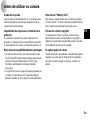 3
3
-
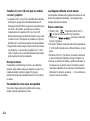 4
4
-
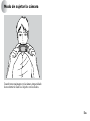 5
5
-
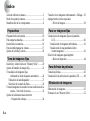 6
6
-
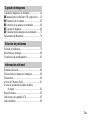 7
7
-
 8
8
-
 9
9
-
 10
10
-
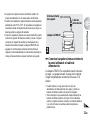 11
11
-
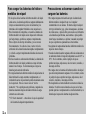 12
12
-
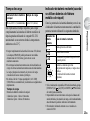 13
13
-
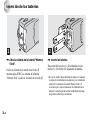 14
14
-
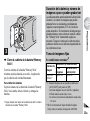 15
15
-
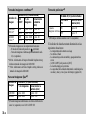 16
16
-
 17
17
-
 18
18
-
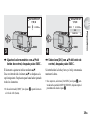 19
19
-
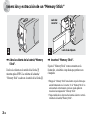 20
20
-
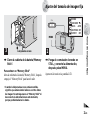 21
21
-
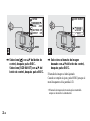 22
22
-
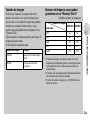 23
23
-
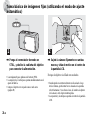 24
24
-
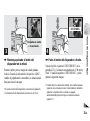 25
25
-
 26
26
-
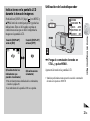 27
27
-
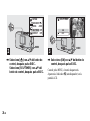 28
28
-
 29
29
-
 30
30
-
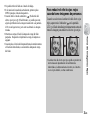 31
31
-
 32
32
-
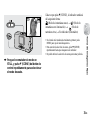 33
33
-
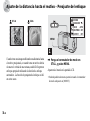 34
34
-
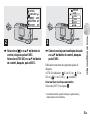 35
35
-
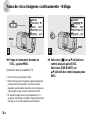 36
36
-
 37
37
-
 38
38
-
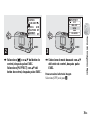 39
39
-
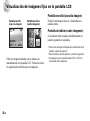 40
40
-
 41
41
-
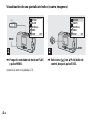 42
42
-
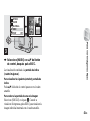 43
43
-
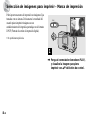 44
44
-
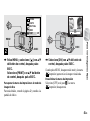 45
45
-
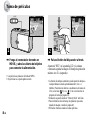 46
46
-
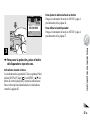 47
47
-
 48
48
-
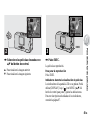 49
49
-
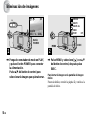 50
50
-
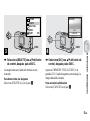 51
51
-
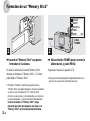 52
52
-
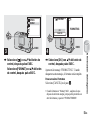 53
53
-
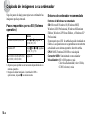 54
54
-
 55
55
-
 56
56
-
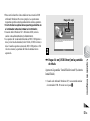 57
57
-
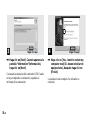 58
58
-
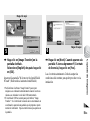 59
59
-
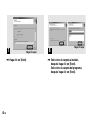 60
60
-
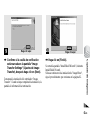 61
61
-
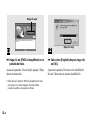 62
62
-
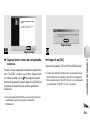 63
63
-
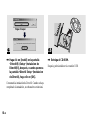 64
64
-
 65
65
-
 66
66
-
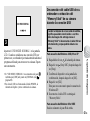 67
67
-
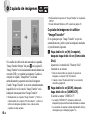 68
68
-
 69
69
-
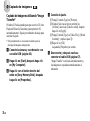 70
70
-
 71
71
-
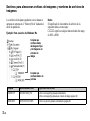 72
72
-
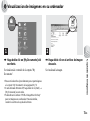 73
73
-
 74
74
-
 75
75
-
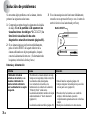 76
76
-
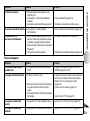 77
77
-
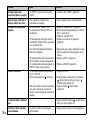 78
78
-
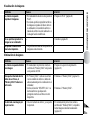 79
79
-
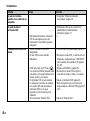 80
80
-
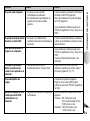 81
81
-
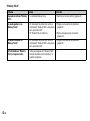 82
82
-
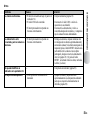 83
83
-
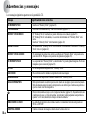 84
84
-
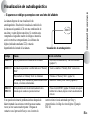 85
85
-
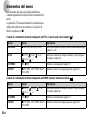 86
86
-
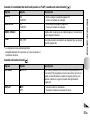 87
87
-
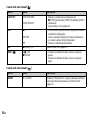 88
88
-
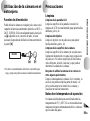 89
89
-
 90
90
-
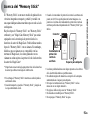 91
91
-
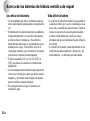 92
92
-
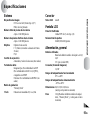 93
93
-
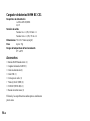 94
94
-
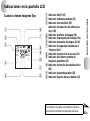 95
95
-
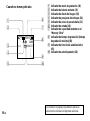 96
96
-
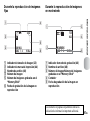 97
97
-
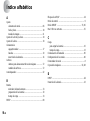 98
98
-
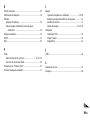 99
99
-
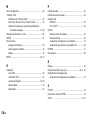 100
100
-
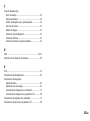 101
101
-
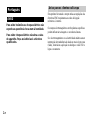 102
102
-
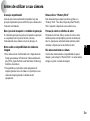 103
103
-
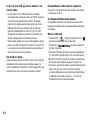 104
104
-
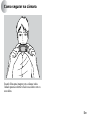 105
105
-
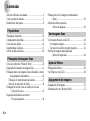 106
106
-
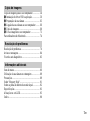 107
107
-
 108
108
-
 109
109
-
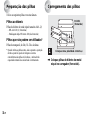 110
110
-
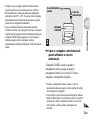 111
111
-
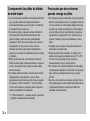 112
112
-
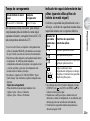 113
113
-
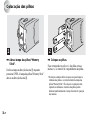 114
114
-
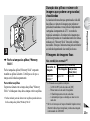 115
115
-
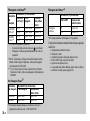 116
116
-
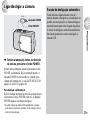 117
117
-
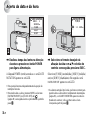 118
118
-
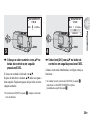 119
119
-
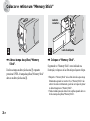 120
120
-
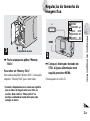 121
121
-
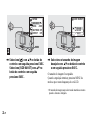 122
122
-
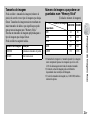 123
123
-
 124
124
-
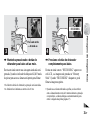 125
125
-
 126
126
-
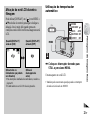 127
127
-
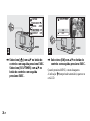 128
128
-
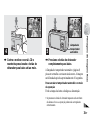 129
129
-
 130
130
-
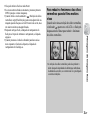 131
131
-
 132
132
-
 133
133
-
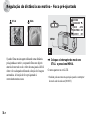 134
134
-
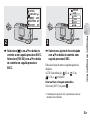 135
135
-
 136
136
-
 137
137
-
 138
138
-
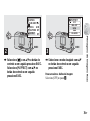 139
139
-
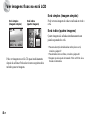 140
140
-
 141
141
-
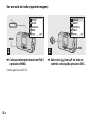 142
142
-
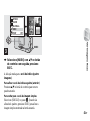 143
143
-
 144
144
-
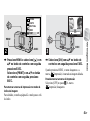 145
145
-
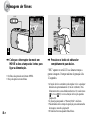 146
146
-
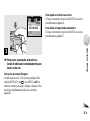 147
147
-
 148
148
-
 149
149
-
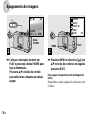 150
150
-
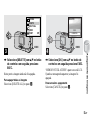 151
151
-
 152
152
-
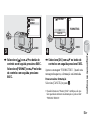 153
153
-
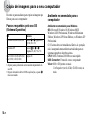 154
154
-
 155
155
-
 156
156
-
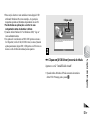 157
157
-
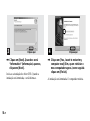 158
158
-
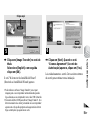 159
159
-
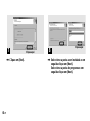 160
160
-
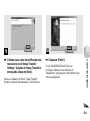 161
161
-
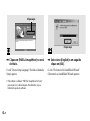 162
162
-
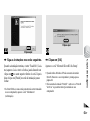 163
163
-
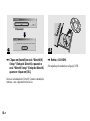 164
164
-
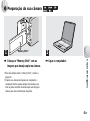 165
165
-
 166
166
-
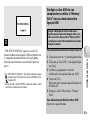 167
167
-
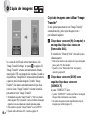 168
168
-
 169
169
-
 170
170
-
 171
171
-
 172
172
-
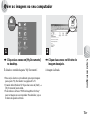 173
173
-
 174
174
-
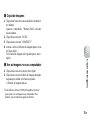 175
175
-
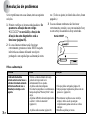 176
176
-
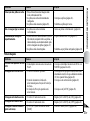 177
177
-
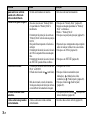 178
178
-
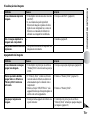 179
179
-
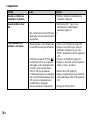 180
180
-
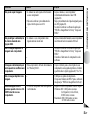 181
181
-
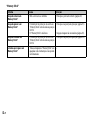 182
182
-
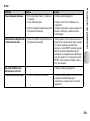 183
183
-
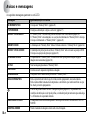 184
184
-
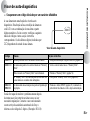 185
185
-
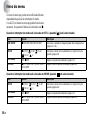 186
186
-
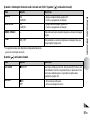 187
187
-
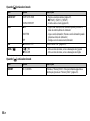 188
188
-
 189
189
-
 190
190
-
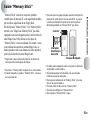 191
191
-
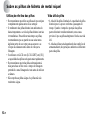 192
192
-
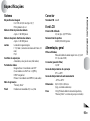 193
193
-
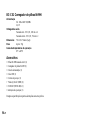 194
194
-
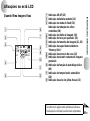 195
195
-
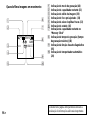 196
196
-
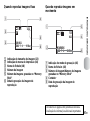 197
197
-
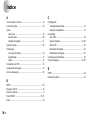 198
198
-
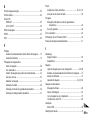 199
199
-
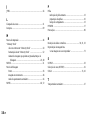 200
200
-
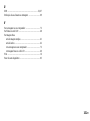 201
201
-
 202
202
-
 203
203
-
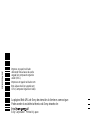 204
204
Sony Cyber Shot DSC-U10 Manual de usuario
- Tipo
- Manual de usuario
- Este manual también es adecuado para
en otros idiomas
- português: Sony Cyber Shot DSC-U10 Manual do usuário
Artículos relacionados
-
Sony DSC-W1 Instrucciones de operación
-
Sony DSC-U60 Manual de usuario
-
Sony DSC-U20 Manual de usuario
-
Sony Cyber Shot DSC-U50 Manual de usuario
-
Sony Cyber Shot DSC-U40 Manual de usuario
-
Sony DSC-U30 Manual de usuario
-
Sony DSC-P51 Instrucciones de operación
-
Sony Cyber Shot DSC-P50 Manual de usuario
-
Sony DSC-H1 Instrucciones de operación
-
Sony DSC-ST80 Instrucciones de operación